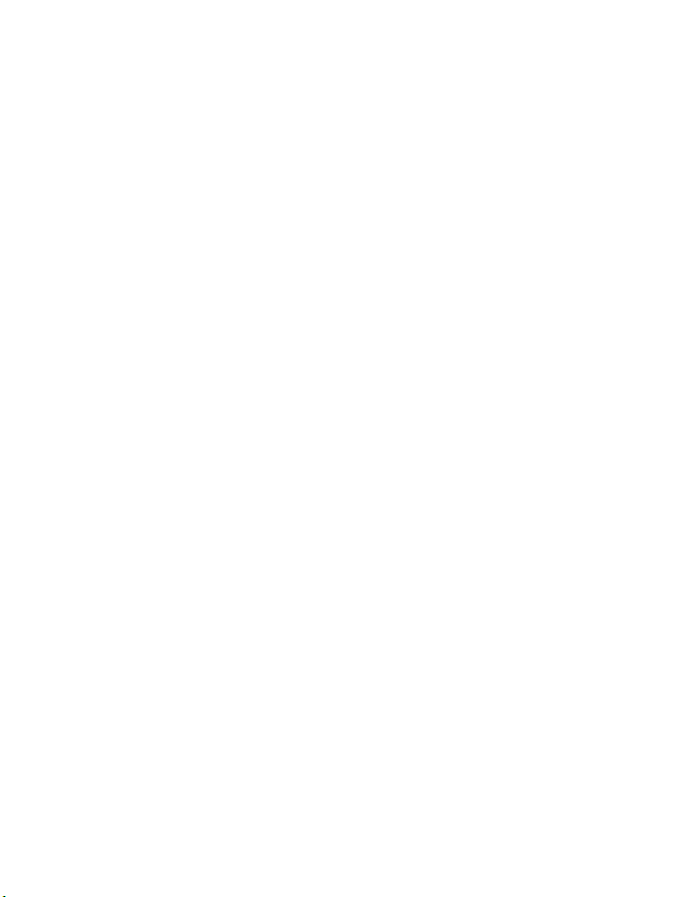
Nokia E52 - Uživatelská příručka
6.1. vydání
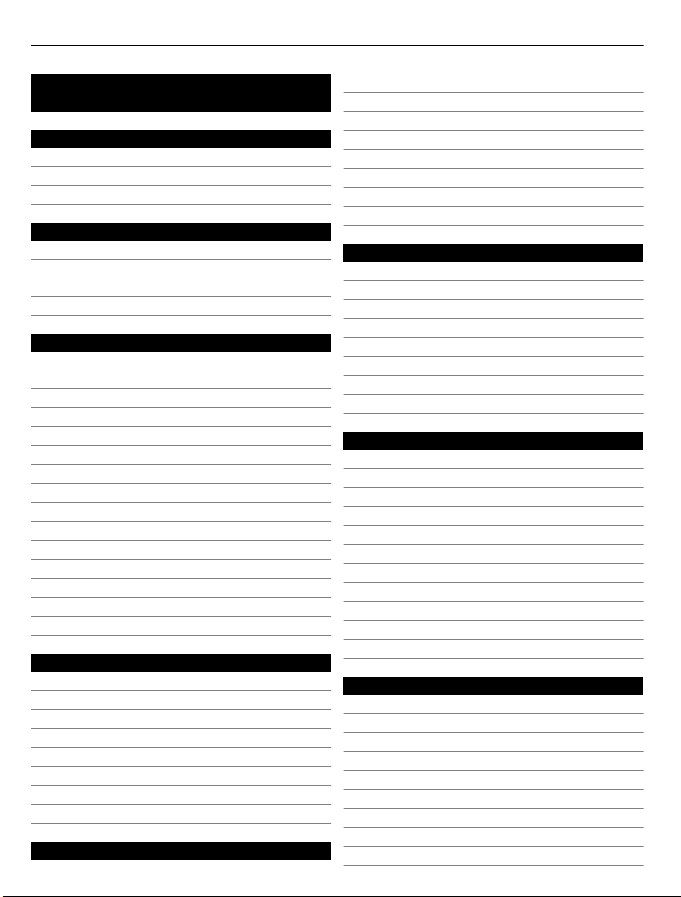
2Obsah
Obsah
Bezpečnost 4
O vašem přístroji 5
Síťové služby 6
Správa digitálních práv 6
Hledání nápovědy 8
Podpora 8
Udržování softwaru přístroje a aplikací
v aktuálním stavu 8
Nápověda v přístroji 9
Začínáme 10
SIM karta, baterie, nabíjení, paměťová
karta 10
Klávesy a části telefonu 14
První spuštění 17
Zamknutí klávesnice 17
Příslušenství 18
Ovládání hlasitosti 19
Domovská obrazovka 19
Přenos dat Nokia 20
Nastavení e-mailu 22
Antény 23
Nokia PC Suite 23
Přístupové kódy 24
Tipy k efektivnímu využívání 25
Ovi by Nokia 25
Nokia E52 – Základy 25
Nastavení přístroje 25
Průvodce nastavením 26
Menu 26
Indikátory na displeji 27
Psaní textu 29
Hledání 30
Obecné akce v několika aplikacích 31
Uvolnění paměti 32
Přizpůsobení 33
Profily 33
Volba vyzváněcích tónů 34
Přizpůsobení profilů 34
Přizpůsobení domovské obrazovky 35
Změna motivu displeje 35
Stažení motivu 35
Změna zvukových motivů 36
3-D vyzváněcí tóny 36
Novinky v Nokia Eseries 37
Klíčové funkce 37
Domovská obrazovka 38
Klávesy pro rychlý přístup 40
Ztišení hovorů a signalizace otočením 41
Kalendář 41
Kontakty 44
Spuštění více aplikací najednou 46
Synchronizace Ovi 46
Zprávy 46
Nokia Messaging 47
Služba E-mail 47
E-mail 48
Složky aplikace Zprávy 52
Textové a multimediální zprávy 52
Organizování zpráv 56
Poslech zpráv 56
Mluvení 57
Speciální typy zpráv 58
Informační služba 58
Nastavení zpráv 59
Telefon 62
Hlasová volání 62
Hlasová schránka 64
Videohovory 64
Sdílení videa 65
Internetová volání 68
Hlasové funkce 69
Zrychlená volba 69
Přesměrování hovoru 70
Blokování hovorů 71
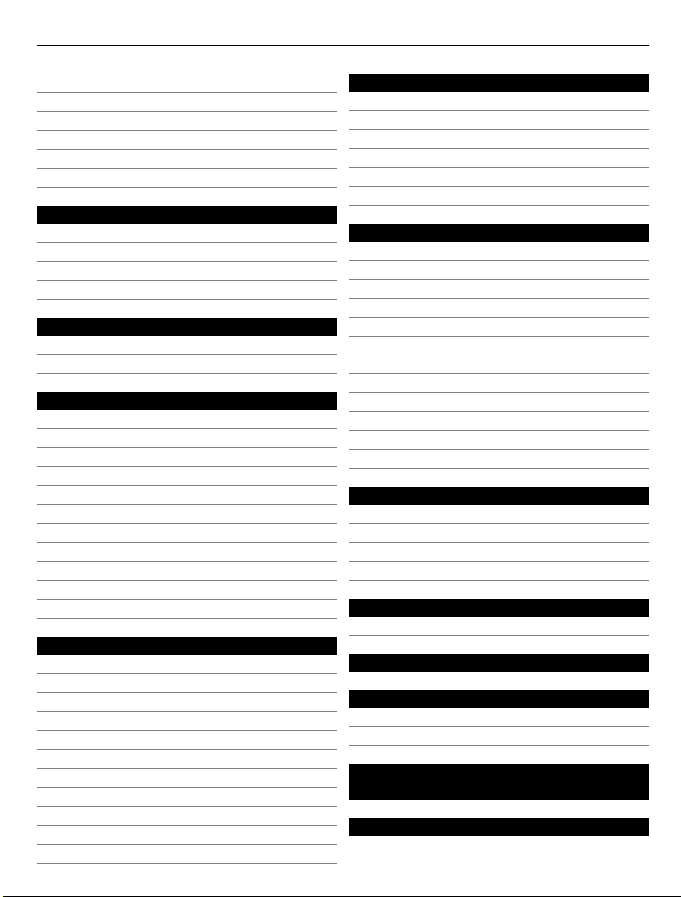
Obsah 3
Blokování internetových volání 71
Odesílání kmitočtových tónů DTMF 72
Mluvící motiv 72
Hlasové příkazy 73
Push to talk 74
Protokol 80
Internet 81
Prohlížeč 81
Procházení intranetu 87
Ovi Store 88
Připojení počítače k webu 88
Cestování 88
Určování polohy (GPS) 88
Mapy 93
Kancelářské nástroje Nokia 104
Aktivní poznámky 104
Kalkulačka 105
Správce souborů 106
Quickoffice 107
Převodník 107
Zip manager 108
Prohlížeč PDF 108
Tisk 108
Hodiny 111
Slovník 112
Poznámky 112
Média 113
Fotoaparát 113
Galerie 117
Fotografie 119
Share online 126
Videocentrum 130
Hudební přehrávač 134
RealPlayer 136
Záznamník 137
Flash přehrávač 137
Rádio FM 138
Nokia Internetové rádio 139
Možnosti připojení 142
Rychlá paketová data 142
Datový kabel 142
Bluetooth 143
Profil pro přístup k SIM kartě 146
Bezdrátová LAN 148
Správce připojení 150
Správa zabezpečení a dat 151
Zamknutí přístroje 151
Zabezpečení paměťové karty 152
Šifrování 152
Povolená čísla 153
Správce certifikátů 154
Zobrazení a upravení modulů
zabezpečení 155
Vzdálená konfigurace 156
Správce aplikací 157
Licence 160
Synchronizace 161
Mobilní VPN 162
Nastavení 163
Obecná nastavení 164
Nastavení telefonu 169
Nastavení připojení 170
Nastavení aplikace 180
Klávesové zkratky 180
Obecné klávesové zkratky 181
Řešení problémů 181
Chraňte životní prostředí 185
Úspory energie 185
Recyklace 185
Informace o výrobku a
bezpečnostní informace 186
Rejstřík 192
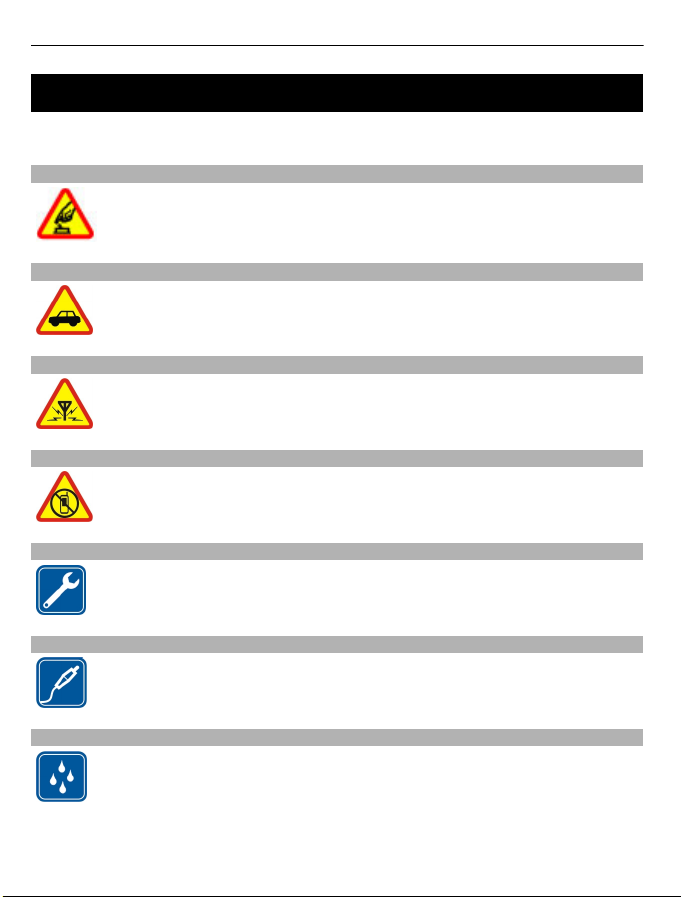
4Bezpečnost
Bezpečnost
Seznamte se s těmito jednoduchými pravidly. Jejich nedodržování může být nebezpečné
nebo protizákonné. Pro další informace si přečtěte úplnou uživatelskou příručku.
ZAPÍNEJTE BEZPEČNĚ
Nezapínejte přístroj tam, kde je používání bezdrátových telefonů zakázáno
nebo kde může způsobit rušení nebo jiné nebezpečí.
BEZPEČNOST SILNIČNÍHO PROVOZU PŘEDEVŠÍM
Dodržujte všechny místní zákony. Při řízení vozu si vždy nechejte volné ruce
pro řízení. Při řízení musí být vaše pozornost věnována především
bezpečnosti silničního provozu.
RUŠIVÉ VLIVY
Všechny bezdrátové přístroje mohou být citlivé na rušivé vlivy, které mohou
ovlivnit jejich provoz.
VYPNĚTE TAM, KDE JE POUŽÍVÁNÍ PŘÍSTROJE ZAKÁZÁNO
Dodržujte všechna omezení. Vypněte přístroj v letadle, v blízkosti
zdravotnických přístrojů, paliv, chemických látek nebo v místech, kde se
provádí odstřely za pomoci trhavin.
KVALIFIKOVANÝ SERVIS
Instalovat a opravovat tento výrobek mohou pouze kvalifikované osoby.
PŘÍSLUŠENSTVÍ A BATERIE
Používejte pouze schválené příslušenství a baterie. Nepřipojujte
nekompatibilní výrobky.
VODOTĚSNOST
Tento přístroj není vodotěsný. Udržujte jej v suchu.
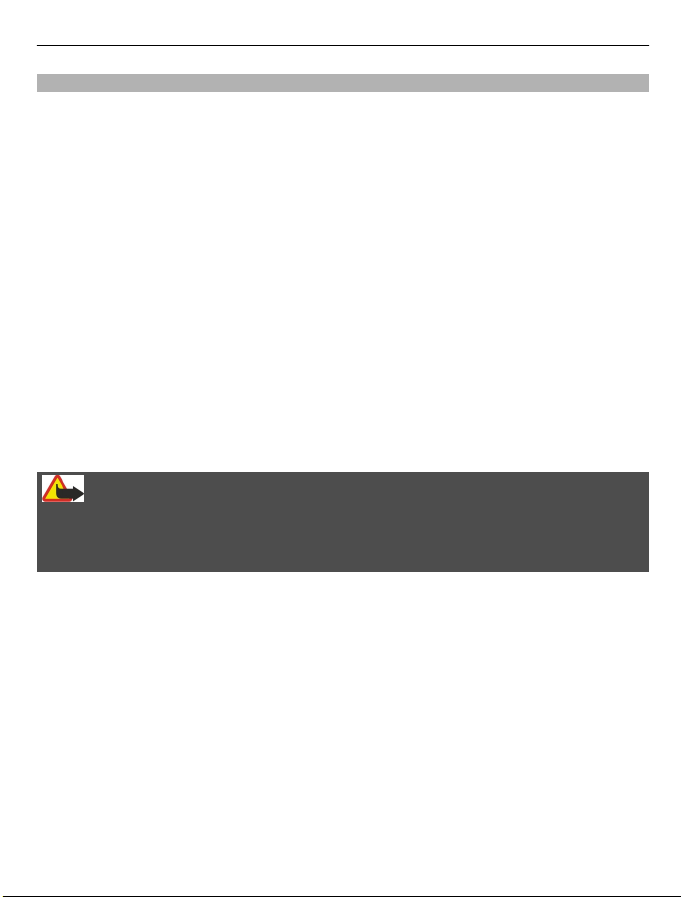
čnost 5
Bezpe
O vašem přístroji
Bezdrátový přístroj popisovaný v této příručce je schválen pro použití v sítě GSM
850/900/1800/1900 MHz a WCDMA 900/2100 MHz (UMTS). Vyzařovaný VF výkon max. 2
W. Toto rádiové zařízení lze provozovat v České republice v rámci všeobecných
oprávnění ČTÚ č. VO-R/1/12.2008-17 a VO-R/12/05.2007-6.. Aktuální využitelnost
frekvenčních pásem mobilních sítí závisí na oblasti, kde se přístroj provozuje.
Podrobnější informace o sítích získáte od svého poskytovatele služeb.
Váš přístroj podporuje několik způsobů připojení. Podobně jako počítače může být i
tento přístroj vystaven působení počítačových virů a jiného nebezpečného obsahu. Při
práci se zprávami, požadavky na připojení, procházení a stahování dbejte zvýšené
obezřetnosti. Instalujte a používejte pouze služby a software, které pocházejí z
důvěryhodných zdrojů nabízejících odpovídající zabezpečení a ochranu, jako jsou
například programy označené Symbian Signed či programy, které prošly testovacím
procesem Java Verified™. Zvažte instalování antivirového programu nebo jiného
bezpečnostního softwaru do vašeho přístroje a na jakýkoli př
Ve vašem přístroji mohou být předem nainstalovány záložky a odkazy na internetové
stránky třetích stran, které vám mohou umožnit přístup na stránky třetích stran. Ty
nemají vazbu na společnost Nokia a společnost Nokia nepotvrzuje ani nepřijímá žádnou
odpovědnost za tyto stránky. Pokud přistupujete na takové stránky, buďte opatrní z
hlediska bezpečnosti nebo obsahu.
Upozornění:
Abyste mohli používat libovolnou funkci tohoto přístroje, kromě budíku, musí být
přístroj zapnutý. Nezapínejte přístroj, pokud použití bezdrátového přístroje může
způsobit rušivé vlivy nebo vznik nebezpečí.
Při používání tohoto přístroje dodržujte všechny právní předpisy a respektujte místní
zvyklosti, soukromí a práva ostatních, včetně práv autorských. Ochrana autorských práv
může omezit možnost kopírování, upravování nebo přenášení některých obrázků,
hudby a dalšího obsahu.
Zálohujte nebo si zapisujte všechny důležité informace uložené v přístroji.
Při připojování k jinému zařízení si pečlivě přečtěte bezpečnostní informace v
uživatelské příručce daného zařízení. Nepřipojujte nekompatibilní výrobky.
Obrázky v této příručce mohou vypadat jinak než na displeji vašeho přístroje.
Další důležité informace o vašem přístroji si přečtěte v uživatelské příručce.
ipojený počítač.
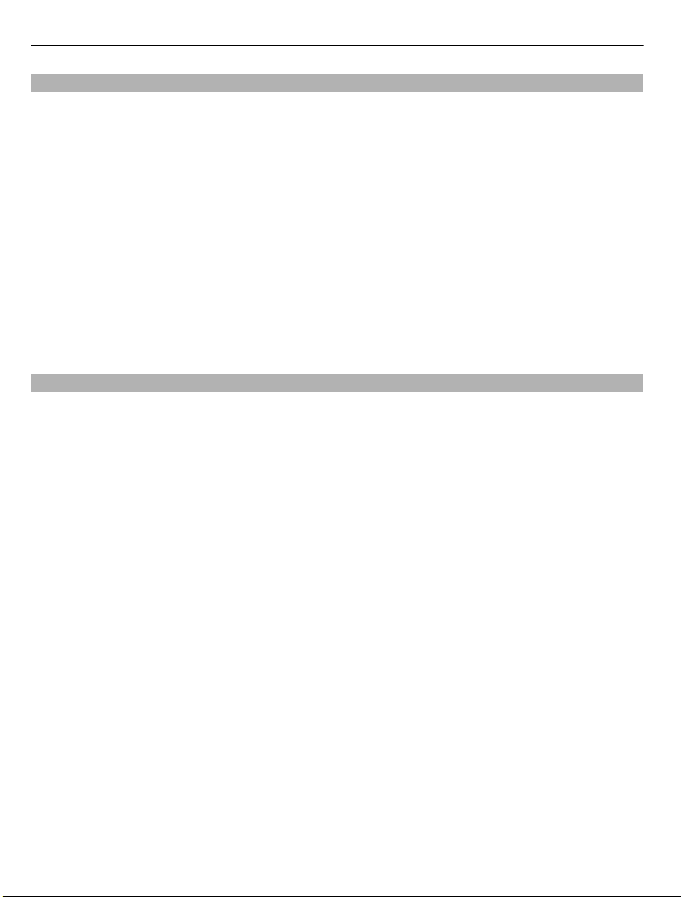
6Bezpečnost
Síťové služby
Abyste mohli používat přístroj, musíte mít od poskytovatele bezdrátových služeb
zajištěnu odpovídající službu. Některé funkce nejsou dostupné ve všech sítích; jiné
funkce mohou k jejich využívání vyžadovat samostatné ujednání s vaším
poskytovatelem služeb. Síťové služby vyžadují přenos dat. Informujte se u svého
poskytovatele služeb o poplatcích ve vaší domovské síti a při roamingu v jiných sítích.
Váš poskytovatel služeb vám poskytne informace o uplatňovaných poplatcích. Některé
sítě mohou mít omezení, které ovlivní způsob použití některých funkcí tohoto přístroje
vyžadujících podporu ze strany sítě. Jedná se například o podporu specifických
technologií, jako jsou protokoly WAP 2.0 (HTTP a SSL) na protokolech TCP/IP a znaky
závislé na použitém jazyku.
Váš poskytovatel služeb již možná vyžadoval, aby ve vašem přístroji byly některé funkce
vypnuty nebo nebyly aktivovány. Je-li tomu tak, pak se tyto funkce nezobrazí v menu
vašeho přístroje. Ve vašem přístroji mohou být rovněž přizpůsobeny položky, jako jsou
názvy menu, pořadí položek menu a ikony.
Správa digitálních práv
Při používání tohoto přístroje dodržujte všechny právní předpisy a respektujte místní
zvyklosti, soukromí a práva ostatních, včetně práv autorských. Ochrana autorských práv
může omezit možnost kopírování, upravování nebo přenášení obrázků, hudby a dalšího
obsahu.
Vlastníci obsahu mohou používat různé typy technologií správy digitálních práv (DRM)
k ochraně svého duševního vlastnictví včetně autorských práv. Tento přístroj používá
různé typy softwaru DRM pro přístup k obsahu chráněnému technologií DRM. S tímto
přístrojem můžete přistupovat k obsahu chráněnému technologií WMDRM 10 a OMA DRM
2.0. Pokud některý software DRM nedokáže chránit obsah, vlastníci obsahu si mohou
vyžádat, aby možnost přístupu takového softwaru DRM k novému obsahu chráněnému
technologií DRM byla odvolána. Odvolání může rovněž zabránit obnovení takového
obsahu chráněného technologií DRM, který se již v přístroji nachází. Odvolání takového
softwaru DRM nemá vliv na používání obsahu chráněného jinými typy technologií DRM
ani na používání obsahu, který není chráněný technologií DRM.
Obsah chráněný správou digitálních práv (DRM) je dodán s přidruženou licencí, která
vymezuje vaše práva k používání obsahu.
Je-li ve vašem přístroji obsah chráněný systéímem OMA DRM, použijte pro zálohování
licencí i obsahu funkci zálohování sady Nokia PC Suite.
Jiné způsoby přenosu nemusí přenést licence, které musí být obnoveny spolu s obsahem,
abyste mohli pokračovat v používání obsahu chráněného pomocí OMA DRM po
zformátování paměti p
dojde k poškození souborů ve vašem přístroji.
řístroje. Licence byste mohli potřebovat obnovit i v případě, že
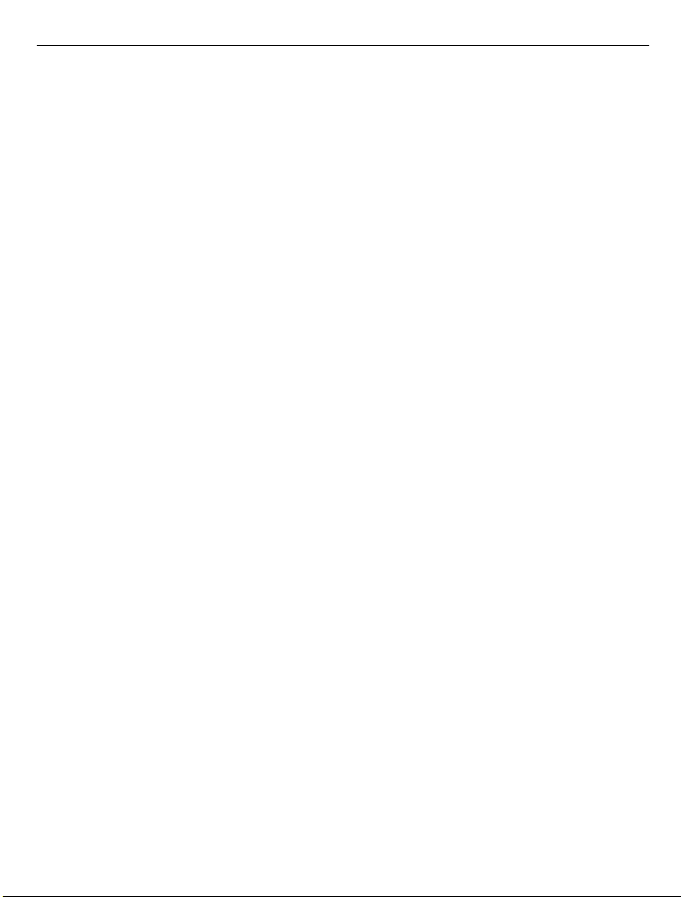
Bezpečnost 7
Je-li ve vašem přístroji obsah chráněný systémem WMDRM, dojde po zformátování
paměti přístroje ke ztrátě licencí i obsahu. Licence a obsah můžete ztratit i v případě,
že dojde k poškození souborů ve vašem přístroji. Ztráta licencí nebo obsahu může
omezit vaši možnost opětovného užívání stejného obsahu ve vašem přístroji. O další
informace požádejte svého poskytovatele služby.
Některé licence mohou být navázány na konkrétní SIM kartu a chráněný obsah je pak
přístupný pouze tehdy, je-li tato SIM karta vložena v přístroji.
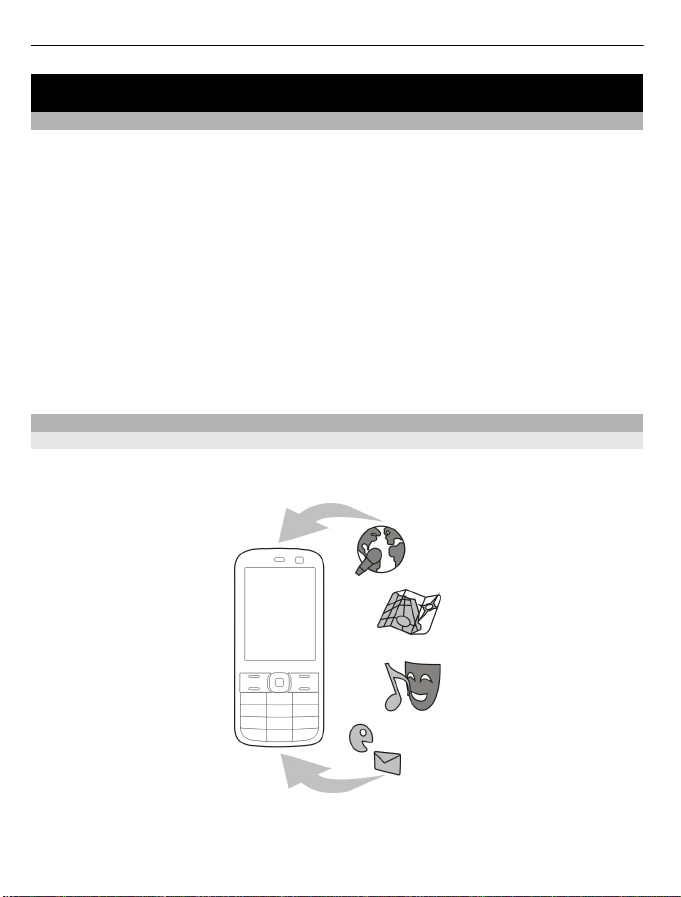
8 Hledání nápovědy
Hledání nápovědy
Podpora
Pokud chcete o používání přístroje zjistit více informací nebo si nejste jisti, jak má
přístroj pracovat, nahlédněte na stránky www.nokia.com/support nebo z mobilního
přístroje na stránky www.nokia.mobi/support. Můžete také použít možnost Menu >
Nápověda > Nápověda v přístroji
Pokud potíže nevyřešíte, zkuste následující možnosti:
• Vypněte přístroj a vyjměte baterii. Přibližně po minutě vraťte baterii zpět a přístroj
zapněte.
• Obnovte původní nastavení.
• Aktualizujte software přístroje.
Pokud potíže stále trvají, obraťte se s dotazem na opravu na společnost Nokia. Přečtěte
si stránku www.nokia.com/repair. Před odesláním přístroje na opravu vždy vytvořte
zálohu dat přístroje.
Udržování softwaru přístroje a aplikací v aktuálním stavu
Aktualizace softwaru přístroje a aplikací
Aktualizace softwaru přístroje a aplikací slouží k získávání nových a rozšířených funkcí
přístroje. Aktualizace softwaru může zlepšit výkon přístroje.
Před aktualizací softwaru přístroje je doporučeno zálohovat osobní data.
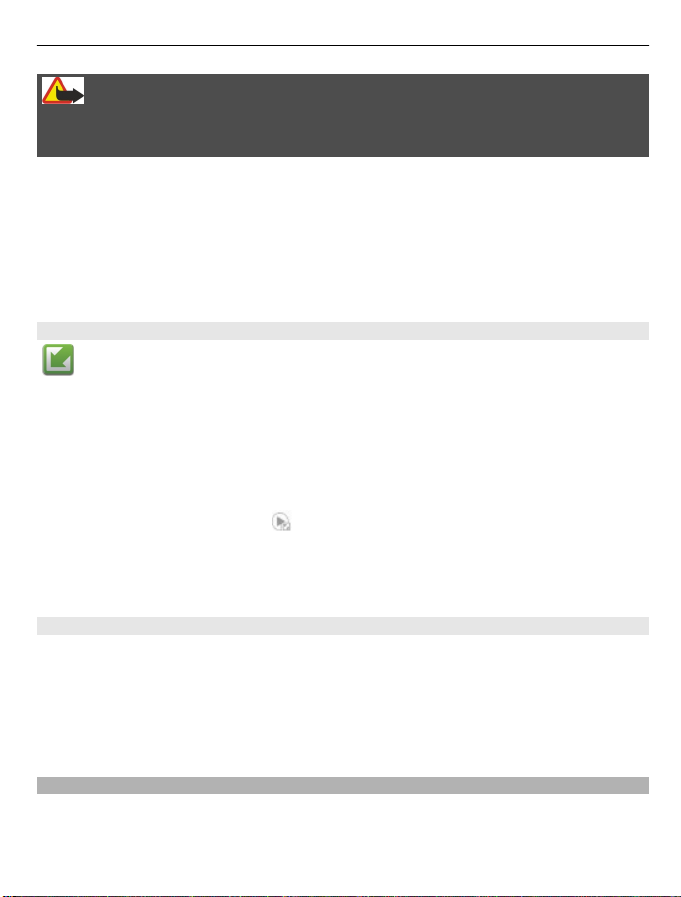
Hledání nápovědy 9
Upozornění:
Pokud instalujete novou verzi softwaru, nemůžete používat přístroj, a to ani pro tísňová
volání, dokud není instalace dokončena a přístroj není restartován.
Stažení nových verzí softwaru může vyžadovat přenos velkého množství dat (síťová
služba).
Před zahájením aktualizace ověřte, že je baterie přístroje dostatečně nabitá, nebo k
přístroji připojte nabíječku.
Po aktualizaci softwaru přístroje nebo aplikací nemusejí být aktuální pokyny v
uživatelské příručce.
Aktualizace softwaru přístroje a aplikací z přístroje
Můžete zkontrolovat, zda pro váš přístroj nejsou k dispozici aktualizace softwaru
nebo jednotlivých aplikací. Tyto aktualizace pak můžete stáhnout a nainstalovat do
přístroje (síťová služba). Přístroj můžete také nastavit tak, aby aktualizace kontroloval
automaticky a upozorňoval vás, když budou k dispozici důležité nebo doporučené
aktualizace.
Zvolte Menu > Ovlád. panel > Telefon > Aktual. sw..
Pokud jsou k dispozici aktualizace, vyberte, které aktualizace chcete stáhnout
a nainstalovat, a zvolte možnost
Nastavení přístroje na automatickou kontrolu aktualizací
Zvolte možnost Volby > Nastavení > Aut. zjišťování aktualizací.
.
Aktualizace softwaru pomocí počítače
Nokia Software Updater je aplikace pro počítač, která umožňuje aktualizovat software
přístroje. Chcete-li aktualizovat software přístroje, musíte mít kompatibilní počítač,
širokopásmový přístup k internetu a kompatibilní datový kabel pro připojení přístroje
k počítači.
Chcete-li získat další informace a stáhnout aplikaci Aktualizace softwaru Nokia,
navštivte stránku www.nokia.com/softwareupdate.
Nápověda v přístroji
V přístroji jsou uloženy pokyny k používání jeho aplikací.
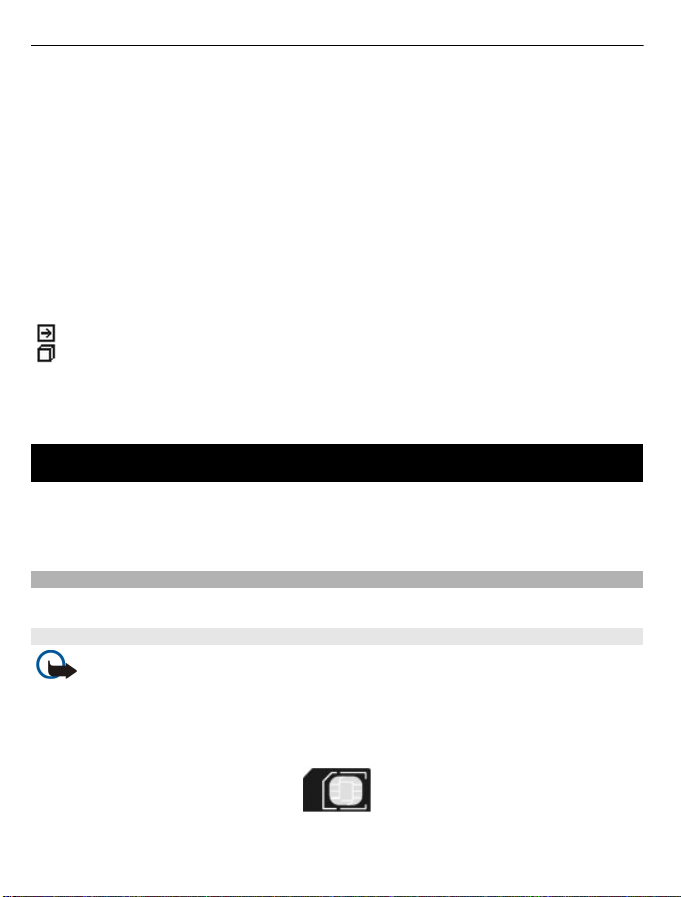
10 Začínáme
Chcete-li otevřít texty nápovědy z hlavního menu, zvolte možnost Menu > Nápověda >
Nápověda a aplikaci, ke které si chcete přečíst pokyny.
Je-li otevřena aplikace, můžete nápovědu pro aktuální zobrazení vyvolat zvolením
možnosti Volby > Nápověda.
Chcete-li při čtení pokynů změnit velikost textu nápovědy, zvolte možnost Volby >
Zmenšit velikost písma nebo Zvětšit velikost písma.
Na konci textu nápovědy jsou uvedeny odkazy na příbuzná témata.
Po výběru podtrženého slova zobrazí aplikace krátké vysvětlení.
V textech nápovědy najdete následující indikátory:
Odkaz na příbuzné téma.
Odkaz na probíranou aplikaci.
Při čtení pokynů můžete mezi nápovědou a aplikací otevřenou na pozadí přepínat
zvolením Volby > Ukázat otevř. aplikace a vybráním požadované aplikace.
Začínáme
Váš přístroj Nokia E52 je pracovní nástroj, který je možné používat i ve volném čase.
Abyste mohli začít, přečtěte si první stránky. Poté použijte zbytek příručky pro
prozkoumání nových funkcí, které vám přístroj Nokia E52 přináší.
SIM karta, baterie, nabíjení, paměťová karta
Dejte si věci dohromady a začněte používat svůj přístroj Nokia E52.
Vložení SIM karty a baterie
Důležité: V přístroji nepoužívejte SIM karty mini-UICC (označované také jako karty
micro-SIM), a to ani s adaptérem, ani SIM karty s výřezem mini-UICC (viz obrázek). Karta
micro-SIM je menší než standardní SIM karta. Tento přístroj nepodporuje používání
karet micro-SIM. Používání nekompatibilních SIM karet může poškodit kartu i přístroj a
může dojít k poškození dat uložených na kartě.
Bezpečné vyjmutí. Před vyjmutím baterie vždy vypněte přístroj a odpojte nabíječku.
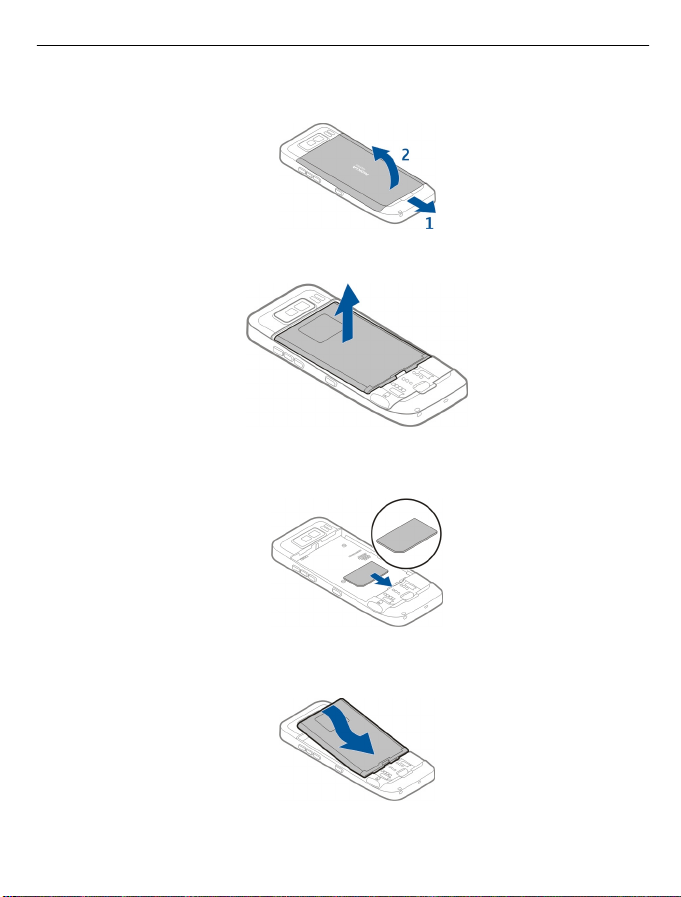
Začínáme 11
1 Pro otevření zadního krytu přístroje otočte přístroj zadní stranou k sobě, odjistěte
pojistku zadního krytu a zvedněte zadní kryt z přístroje.
2 Pokud je vložena baterie, zvednutím baterie ve směru šipky ji vyjměte.
3Vložte SIM kartu. Zajistěte, aby plocha kontaktů na kartě směřovala na konektory v
přístroji a zkosený roh směřoval ke spodku přístroje.
4 Vyrovnejte kontakty baterie s odpovídajícími kontakty v prostoru pro baterii a vložte
baterii ve směru šipky.
5Při nasazování zadního krytu srovnejte nejdříve horní pojistky s odpovídajícími sloty
a poté zatlačte na kryt, dokud nedosedne na místo.
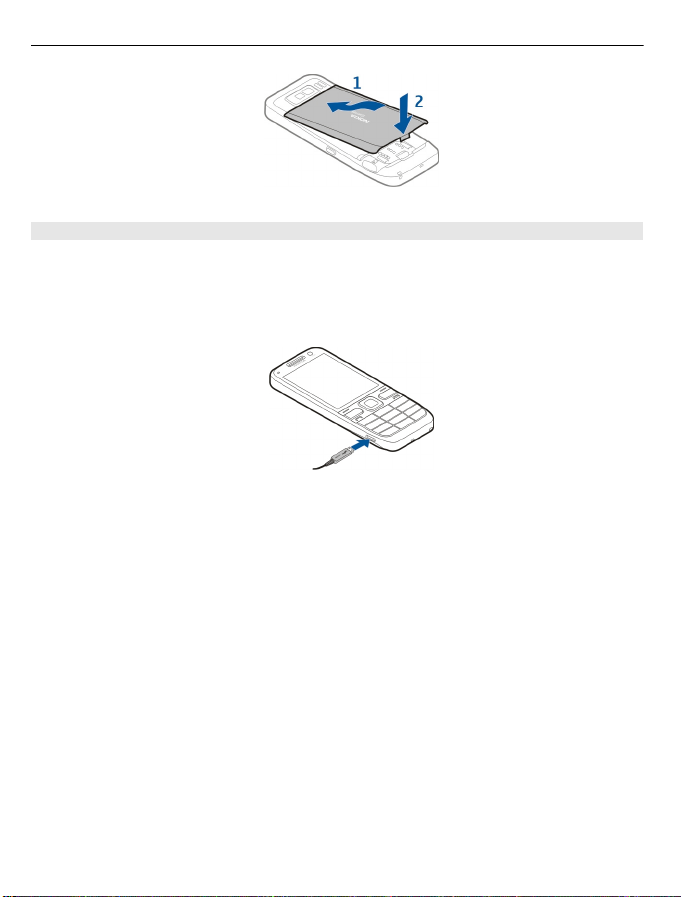
12 Začínáme
Nabíjení baterie
Baterie je z výroby částečně nabitá. Pokud přístroj indikuje nízký stav nabití, postupujte
takto:
1Připojte nabíječku do elektrické zásuvky.
2Připojte konektor nabíječky k USB portu přístroje.
3Indikuje-li přístroj úplné nabití, odpojte nabíječku od přístroje a poté od elektrické
zásuvky.
Baterii nemusíte nabíjet celou požadovanou dobu a přístroj můžete používat i při
nabíjení. Je-li baterie zcela vybitá, může trvat několik minut, než se na displeji zobrazí
indikátor nabíjení nebo než bude možné z přístroje telefonovat.
Nabíjení datovým USB kabelem
Nabíjení datovým USB kabelem je pomalejší než nabíjení nabíječkou. Nabíjení datovým
USB kabelem nemusí pracovat, pokud používáte USB hub. USB huby nemusí být
kompatibilní pro nabíjení USB přístroje.
Nabíjení zcela vybité baterie přes datový kabel USB může trvat dlouho.
Je-li připojen datový USB kabel, můžete v průběhu nabíjení přenášet data.
1Připojte kompatibilní USB zařízení k vašemu přístroj pomocí kompatibilního
datového USB kabelu.
V závislosti na typu zařízení, které je použito pro nabíjení, může chvilku trvat, než
se zahájí nabíjení.
2Je-li přístroj zapnutý, vyberte z dostupných režimů USB.
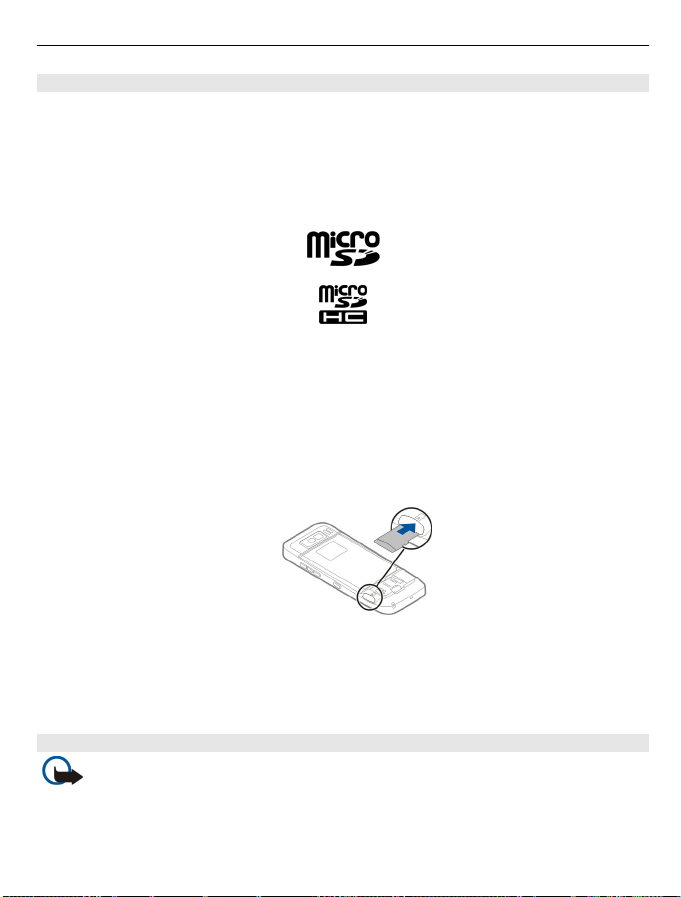
Začínáme 13
Vložení paměťové karty
Pro rozšíření paměti v přístroji použijte paměťovou kartu. Na paměťovou kartu můžete
rovněž zálohovat informace ze svého přístroje.
Používejte pouze kompatibilní karty microSD a microSDHC schválené společností Nokia
pro použití s tímto přístrojem. Společnost Nokia používá schválené odvětvové standardy
pro paměťové karty, ale některé značky nemusí být plně kompatibilní s tímto přístrojem.
Nekompatibilní karty mohou poškodit kartu a přístroj a porušit data uložená na kartě.
Ukládejte všechny paměťové karty mimo dosah malých dětí.
Kompatibilitu paměťové karty ověřte u jejího výrobce nebo prodejce.
Paměťová karta může být součástí prodejního balení. Paměťová karta již může být
vložena v přístroji. Pokud tomu tak není, použijte následující postup:
1 Aby nedošlo k uvolnění baterie, obraťte přístroj zadním krytem vzhůru.
2Sejměte zadní kryt.
3Vložte paměťovou kartu do slotu plochou kontaktů napřed. Zajistěte, aby plocha
kontaktů směřovala na konektory v přístroji.
4Zatlačte na kartu, dokud se nezajistí na místě.
5Nasaďte zadní kryt.
Vyjmutí paměťové karty
Důležité: Nevyjímejte paměťovou kartu v průběhu operace, při které dochází k
přístupu ke kartě. Nedodržení této podmínky může poškodit kartu a přístroj a porušit
data uložená na kartě.
1Krátce stiskněte vypínač a zvolte Vyjmout paměť. kartu.
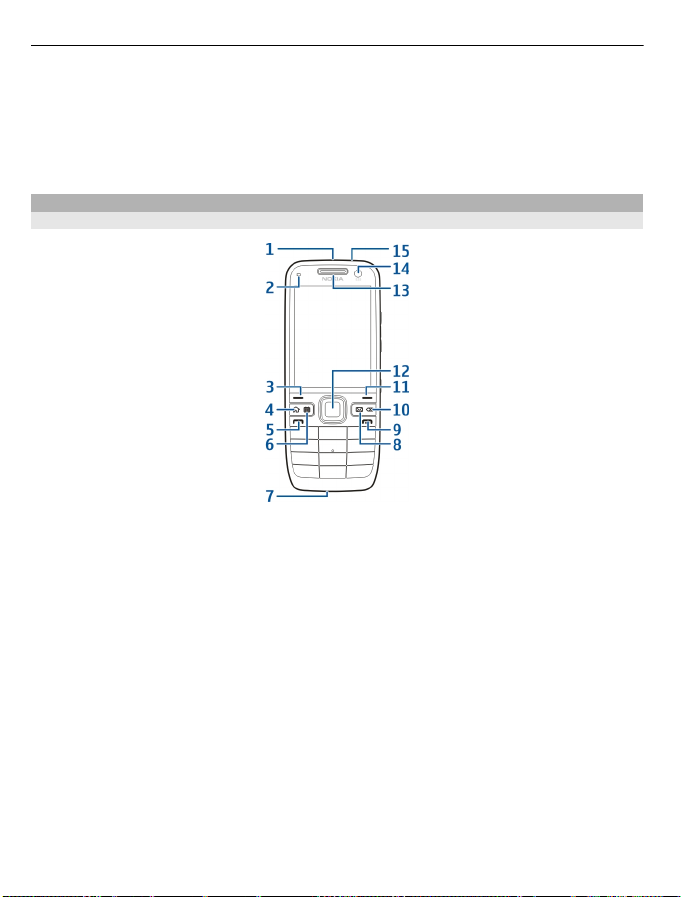
14 Začínáme
2 Aby nedošlo k uvolnění baterie, obraťte přístroj zadním krytem vzhůru.
3Sejměte zadní kryt.
4Zatlačením na konec paměťové karty ji uvolněte ze slotu paměťové karty a vyjměte
kartu.
5Nasaďte zadní kryt.
Klávesy a části telefonu
Klávesy a části telefonu
1 Vypínač
2 Světelné čidlo
3 Výběrová klávesa. Stisknutím výběrové klávesy se provede funkce zobrazená nad
ní.
4 Klávesa Domů
5 Klávesa Volat
6 Klávesa Kalendář
7 Mikrofon
8 Klávesa E-mail
9 Klávesa Konec
10 Klávesa Krok zpět. Stisknutí této klávesy mažete položky.
11 Výběrová klávesa
12 Klávesa Navi™ (dále u váděna jako "navigační klávesa") Stisknutím navigační klávesy
potvrzujete volbu nebo se po displeji pohybujete vlevo, vpravo, nahoru a dolů.
Podržením stisknuté navigační klávesy urychlujete pohyb po displeji.
13 Sluchátko
14 Druhý fotoaparát
15 Zdířka pro headset
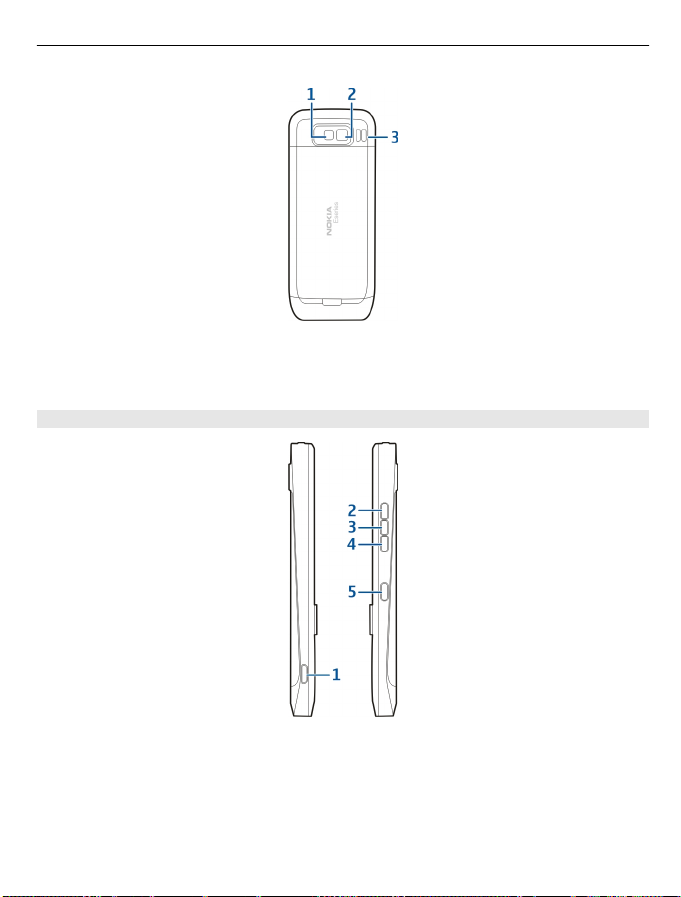
1 Flash
2 Hlavní fotoaparát
3 Reproduktor
Klávesy a části (boky)
Začínáme 15
1 Konektor microUSB
2 Tlačítko zvýšení hlasitosti / zvětšení zoomu
3 Tlačítko Vypnutí zvuku/ Push to talk
4 Tlačítko snížení hlasitosti / zmenšení zoomu
5 Tlačítko Snímek
Povrch tohoto přístroje neobsahuje nikl.
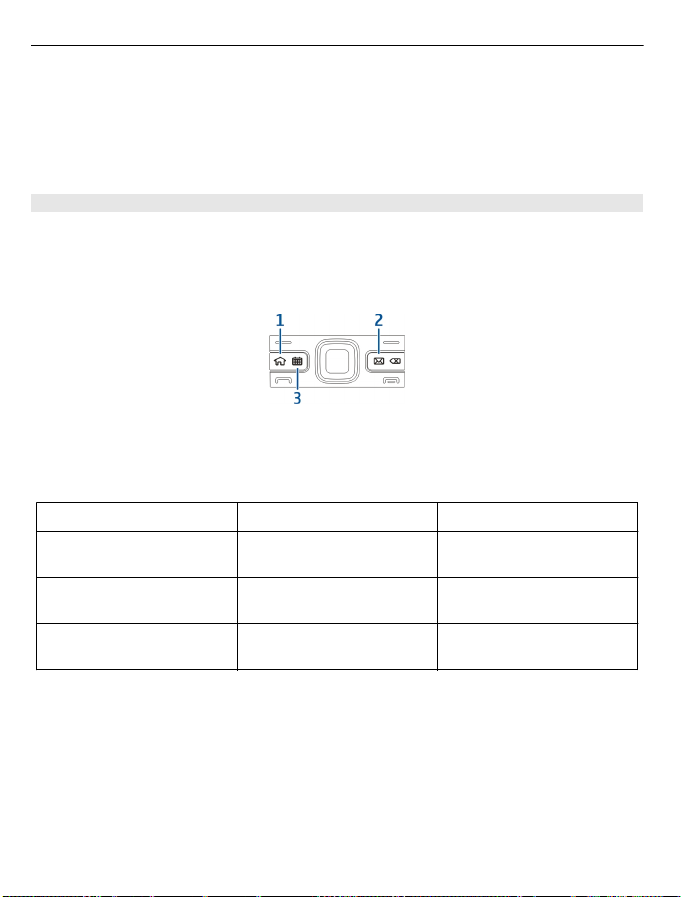
16 Začínáme
Při dlouhodobém používání jako je aktivní videohovor a vysokorychlostní datové
připojení se může přístroj zahřát. Ve většině případů je tento stav normální. Máte-li
podezření, že přístroj nepracuje správně, odneste jej do nejbližšího autorizovaného
servisu.
Ukládejte přístroj mimo dosah magnetů nebo magnetických polí.
Dvojfunkční klávesy
Pomocí Dvojfunkčních kláves můžete rychle otevírat aplikace a úkoly.
Chcete-li změnit přiřazenou aplikaci nebo úlohu, zvolte Menu > Ovlád. panel >
Nastavení a Obecné > Přizpůsobení > Dvojfunkční kl.. Váš poskytovatel služeb mohl
přiřadit ke klávesám aplikace. V takovém případě je nemůžete změnit.
1 Klávesa Domů
2 Klávesa E-mail
3 Klávesa Kalendář
Klávesa Rychlé stisknutí Podržení stisknuté
Klávesa Domů (1) Otevření domovské
obrazovky
Klávesa E-mail (2) Otevření vaší výchozí
schránky
Klávesa Kalendář (3) Otevření aplikace Kalendář Vytvoření nového záznamu
Zobrazení seznamu
aktivních aplikací
Vytvoření nového e-mailu
typu schůzka
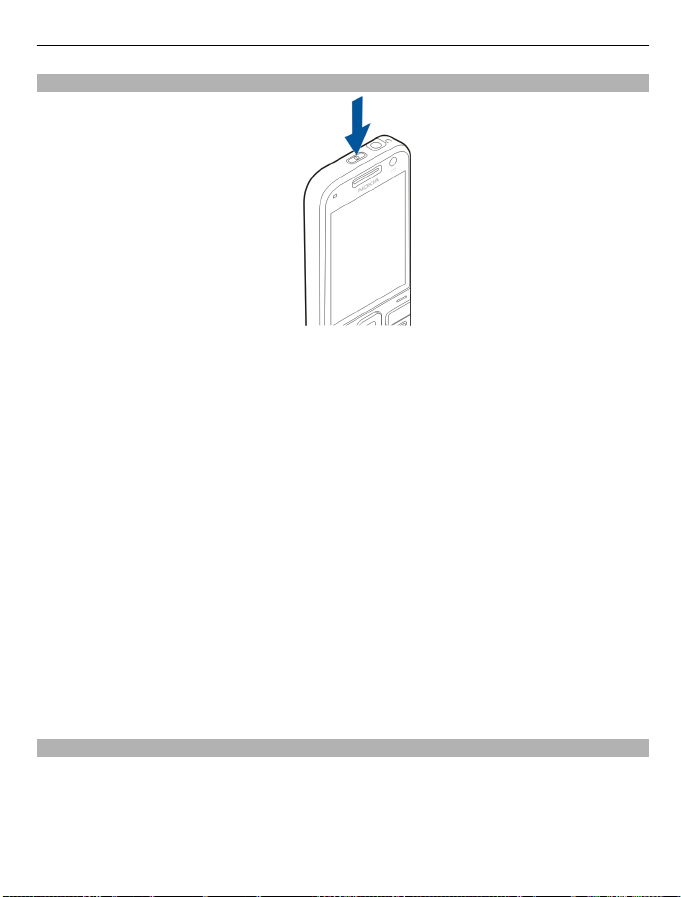
Začínáme 17
První spuštění
1 Podržte stisknutý vypínač, dokud neucítíte chvění přístroje.
2Po výzvě zadejte PIN kód nebo zamykací kód a zvolte OK.
3Po výzvě zadejte zemi, ve které se nacházíte, a aktuální datum a čas. Pro nalezení
země zadejte první písmena názvu země. Je důležité vybrat správnou zemi, protože
naplánované záznamy v kalendáři se mohou rovněž změnit, pokud změníte zemi
později a nová země se nachází v jiném časovém pásmu.
4Otevře se aplikace Nastavení telefonu. Chcete-li nastavit aplikaci, zvolte Start. Pro
vynechání nastavování aplikací zvolte opakovaně Přeskočit. Pro pozdější otevření
aplikace Nastavení telefonu zvolte Menu > Nápověda > Nast. telef..
Chcete-li konfigurovat různá nastavení v přístroji, použijte aplikaci Průvodce
nastavením a průvodce dostupné na domovské obrazovce. Po zapnutí může přístroj
rozeznat SIM kartu poskytovatele a nakonfigurovat některá nastavení automaticky. O
správná nastavení můžete rovněž požádat poskytovatele služby.
Přístroj můžete zapnout bez vložené SIM karty. Přístroj se spustí v Off-line profilu.
Nemůžete používat telefonní funkce vyžadující přístup k síti.
Přístroj vypnete podržením stisknutého vypínače.
Zamknutí klávesnice
I když je zamknutý přístroj nebo jeho klávesnice, mělo by být možné volání na oficiální
číslo tísňové linky naprogramované v přístroji.
Klávesnice vašeho přístroje se zamyká automaticky, aby se zabránilo následkům
nechtěného stisknutí tlačítek.
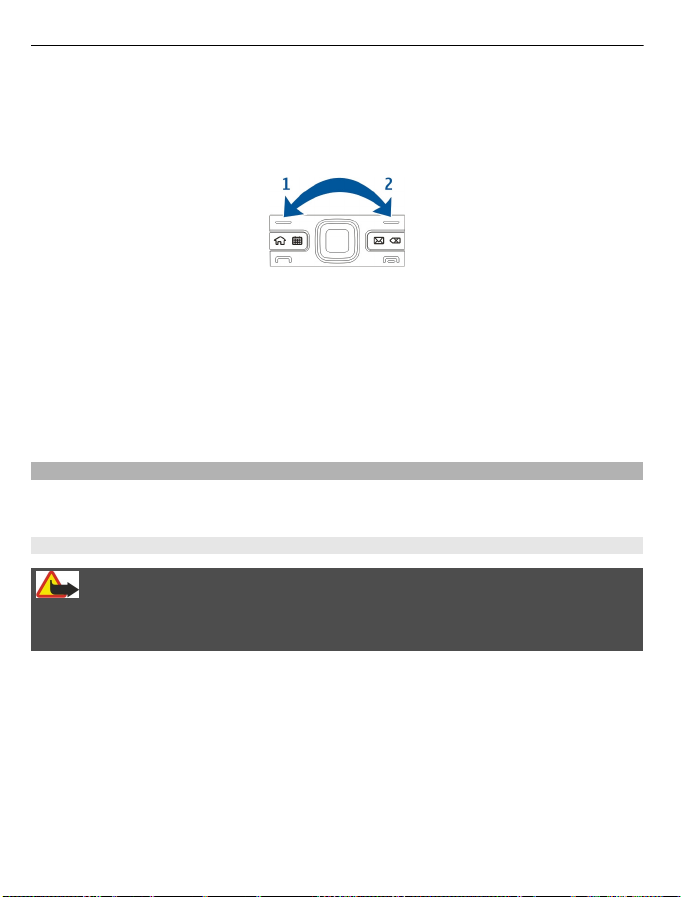
18 Začínáme
Chcete-li změnit prodlevu, po které se klávesnice zamkne, zvolte Menu > Ovlád.
panel > Nastavení a Obecné > Zabezpečení > Telefon a SIM karta > Prodl. aut.
zámku kláves.
Chcete-li manuálně zamknout klávesnici z domovské obrazovky, stiskněte levou
výběrovou klávesu a poté pravou výběrovou klávesu.
Jestliže chcete ručně zamknout klávesnici v Menu nebo v otevřené aplikaci, krátce
stiskněte vypínač a zvolte Zamknout klávesnici.
Chcete-li odemknout klávesnici, stiskněte levou výběrovou klávesu a poté pravou
výběrovou klávesu.
Příslušenství
K přístroji můžete připojit různé kompatibilní příslušenství. Dostupnost schváleného
příslušenství zjistíte u svého prodejce.
Připojení headsetu
Upozornění:
Při používání sluchátek může být ovlivněna vaše schopnost vnímat zvuky z okolí.
Nepoužívejte sluchátka, pokud to může ohrozit vaši bezpečnost.
Kompatibilní headset připojte do zdířky pro headset v přístroji.
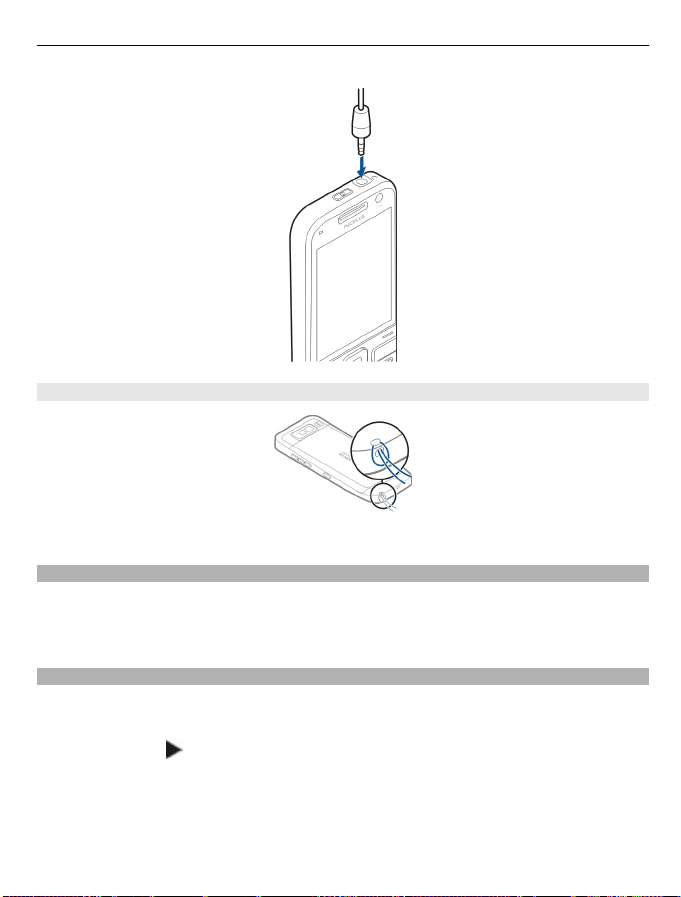
Začínáme 19
Připojení poutka
Protáhněte poutko a utáhněte jej.
Ovládání hlasitosti
Chcete-li nastavit hlasitost ve sluchátku v průběhu telefonického hovoru nebo hlasitost
multimediálních aplikací, použijte tlačítka nastavení hlasitosti.
Domovská obrazovka
Z domovské obrazovky máte rychlý přístup k nejčastěji používaným aplikacím a jsou zde
rovněž přehledně zobrazeny všechny nepřijaté hovory nebo nové zprávy.
Když vidíte ikonu
, otevřete stisknutím navigačního tlačítka vpravo seznam
dostupných akcí. Pro zavření seznamu stiskněte navigační tlačítko vlevo.
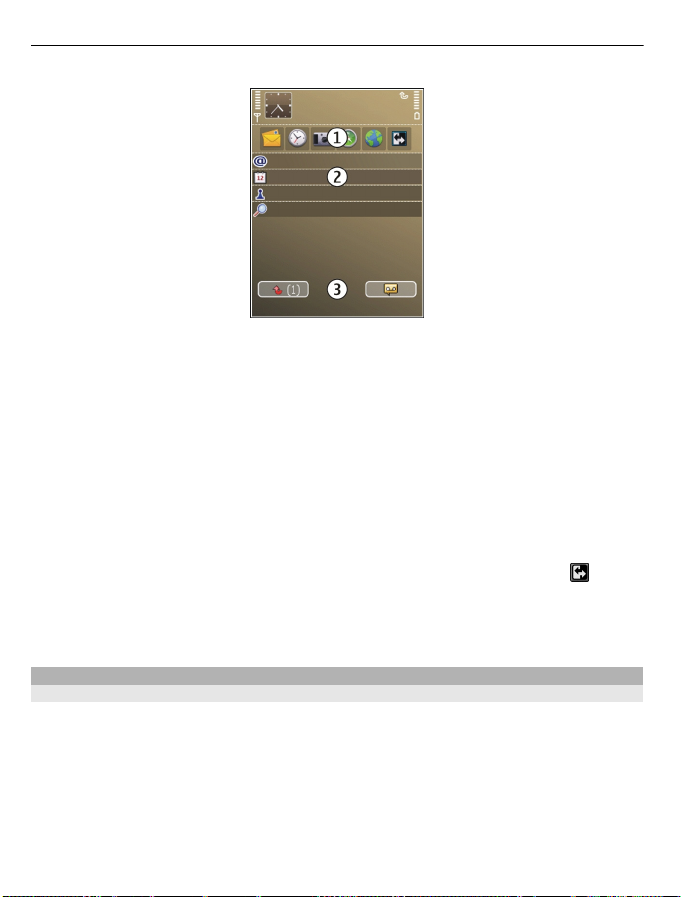
20 Začínáme
Domovská obrazovka obsahuje následující prvky:
1 Klávesové zkratky aplikace. Pro přístup k aplikaci zvolte klávesovou zkratku
aplikace.
2 Oblast informací. Chcete-li zkontrolovat některou položku z oblasti informací,
vyberte ji.
3 Oblast upozornění. Pro zobrazení upozornění vyberte schránku. Každá schránka je
zobrazena jen v případě, že obsahuje nějaké položky.
Můžete definovat dvě samostatné domovské obrazovky pro různé účely, například jednu
pro pracovní e-maily a upozornění a druhou pro zobrazování soukromých e-mailů. Díky
tomu nebudete muset zobrazovat své pracovní e-maily mimo pracovní dobu.
Chcete-li přepnout mezi různými domovskými obrazovkami, zvolte možnost
Pro zvolení položek a zástupců, které chcete vidět na domovské obrazovce, a pro
nastavení vzhledu domovské obrazovky zvolte možnost Menu > Ovlád. panel a
Režimy.
.
Přenos dat Nokia
Přenos obsahu
Pomocí aplikace Přenos dat můžete do nového přístroje zkopírovat obsah ze svého
staršího přístroje Nokia, například telefonní čísla, adresy, záznamy kalendáře či obrázky.
Typ obsahu, který je možné přenášet, závisí na modelu přístroje, ze kterého chcete
obsah přenášet. Pokud přístroj podporuje synchronizaci, můžete mezi přístroji také
synchronizovat data. Pokud druhý přístroj není kompatibilní, váš přístroj vás na to
upozorní.
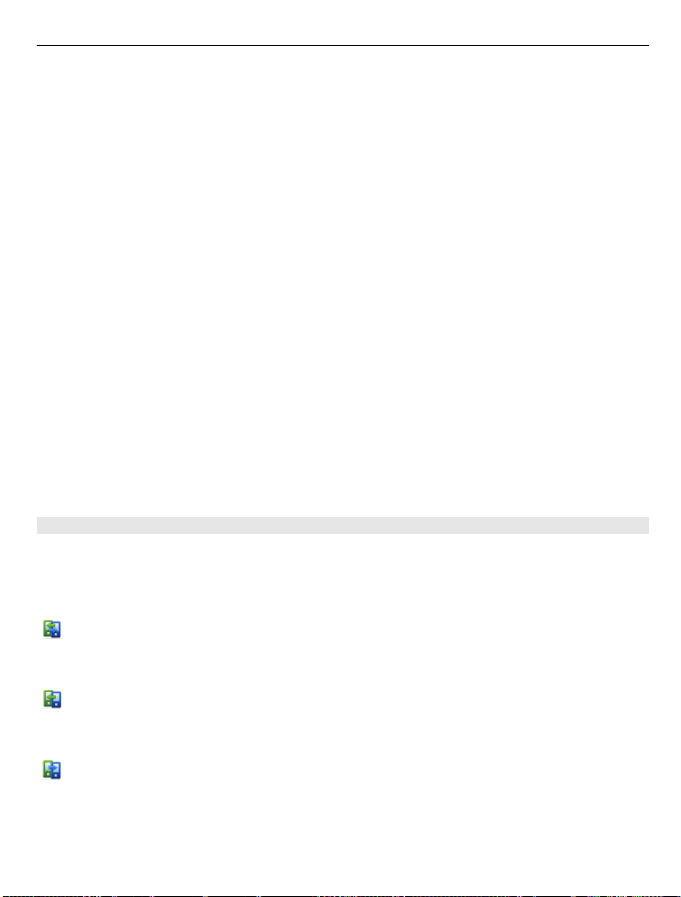
Začínáme 21
Pokud druhý přístroj nelze zapnout bez SIM karty, můžete SIM kartu vložit do něj.
Zapnete-li přístroj bez SIM karty, je automaticky aktivován profil Offline a můžete
přenášet data.
První přenos obsahu
1 Pro první načtení dat z druhého přístroje do vašeho přístroje zvolte možnost
Menu > Ovlád. panel > Přenos dat.
2 Vyberte typ spojení pro přenos dat. Oba přístroje musí podporovat zvolený typ
připojení.
3 Pokud zvolíte typ spojení Bluetooth, propojte oba přístroje. Chcete-li, aby váš
přístroj vyhledal přístroje s technologií Bluetooth, zvolte možnost Pokračovat.
Vyberte přístroj, ze kterého chcete přenést obsah. Budete vyzváni k zadání kódu ve
svém přístroji. Zadejte kód (1-16 číslic) a zvolte možnost OK. Zadejte stejný kód
i v druhém přístroji a zvolte možnost OK. Přístroje jsou nyní spárovány.
Některé starší přístroje Nokia nemusejí aplikaci Přenos dat obsahovat. V takovém
případě je do druhého přístroje odeslána aplikace Přenos dat v podobě zprávy.
Otevřením zprávy nainstalujte aplikaci Přenos dat v druhém přístroji. Postupujte
podle pokynů
4 Ve svém přístroji vyberte obsah, který chcete přenést z druhého přístroje.
Přenos můžete po zahájení přerušit a dokončit později.
Obsah je přenesen z paměti druhého přístroje do odpovídajícího místa ve
vašem přístroji. Doba přenášení závisí na množství přenášených dat.
Synchronizace, načítání a odesílání obsahu
Zvolte možnost Menu > Ovlád. panel > Přenos dat.
Po prvním přenosu můžete v závislosti na modelu zahájit nový přenos některou z
následujících možností:
pro synchronizaci obsahu mezi vaším a druhým přístrojem, pokud druhý přístroj
podporuje synchronizaci. Synchronizace je obousměrný proces. Když je některá
položka odstraněna z jednoho přístroje, bude odstraněna i ze druhého. Položky
odstraněné synchronizací nelze obnovit.
pro načtení obsahu z druhého přístroje do vašeho přístroje. Při načítání je obsah
přenášen z druhého přístroje do vašeho přístroje. V závislosti na modelu
přístroje se vás aplikace může zeptat, zda chcete zachovat nebo odstranit
původní obsah v druhém přístroji.
pro odeslání obsahu z vašeho přístroje do druhého přístroje.
Pokud položku nelze poslat, v závislosti na typu druhého přístroje ji můžete přidat do
složky Nokia v adresáři C:\Nokia nebo E:\Nokia v přístroji. Když vyberete složku pro
přenos, položky jsou synchronizovány v odpovídající složce druhého přístroje a naopak.
na displeji.
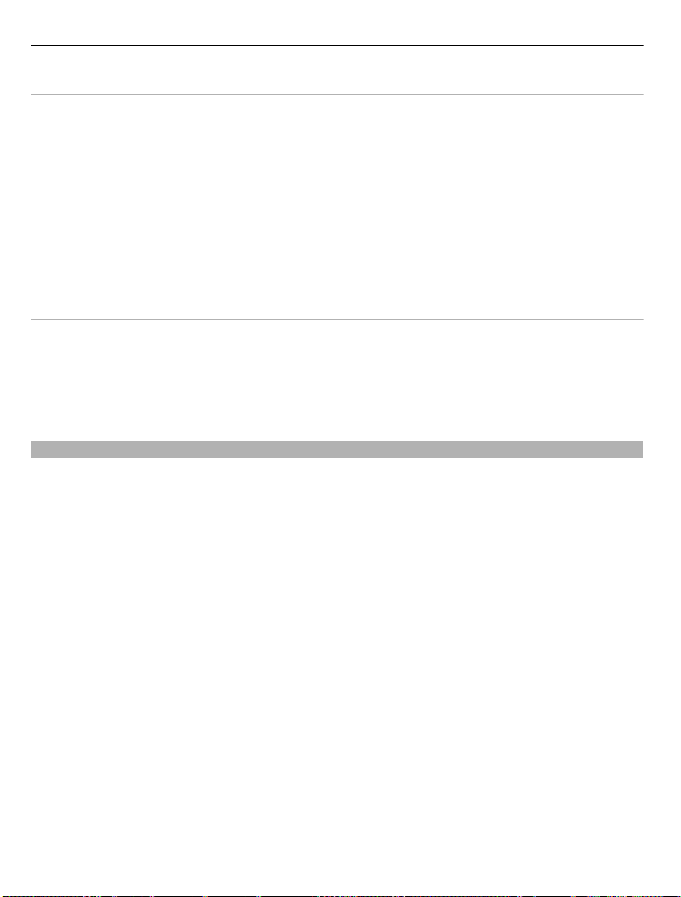
22 Začínáme
Použití zástupců pro opakování přenosu
Po přenosu dat můžete uložit zástupce s nastavením přenosu do hlavního zobrazení a
opakovat stejný přenos později.
Chcete-li upravit zástupce, zvolte Volby > Nastavení zástupce. Můžete například
vytvořit nebo změnit název zástupce.
Po každém přenosu je zobrazen jeho protokol. Chcete-li zobrazit protokol posledního
přenosu, přejděte na zástupce v hlavním zobrazení a zvolte možnost Volby > Zobrazit
protokol.
Řešení konfliktů přenosu
Pokud byla přenášená položka upravena v obou přístrojích, přístroj se automaticky
pokusí o sloučení změn. Není-li to možné, dojde ke konfliktu při přenosu. Pro vyřešení
konfliktu zvolte možnost Kontrolovat postupně, Priorita do tohoto telef. nebo
Priorita do 2. telef..
Nastavení e-mailu
Přístroj Nokia Eseries pracuje ve stejnou chvíli a stejnou rychlostí jako vy. Synchronizujte
své e-maily, kontakty a kalendář - rychle a pohodlně, díky vysokorychlostnímu připojení.
Při nastavování e-mailu můžete být vyzváni k zadání těchto informací: uživatelské
jméno, typ e-mailu, server příchozí pošty, port serveru příchozí pošty, server odchozí
pošty, port serveru odchozí pošty, heslo nebo přístupový bod.
V Průvodci e-mailem můžete nastavit pracovní e-mailové účty, jako například Microsoft
Exchange, nebo internetové e-mailové účty, jako jsou e-mailové služby Google.
Průvodce podporuje protokoly POP/IMAP a ActiveSync.
Pokud nastavujete svůj pracovní e-mail, požádejte o podrobné informace IT oddělení
vaší společnosti. Nastavujete-li svůj internetový e-mail, informujte se na webové stránce
poskytovatele služby e-mailu.
Postup spuštění Průvodce e-mailem:
1 Na domovské obrazovce vyberte Průvodce e-mailem.
2 Zadejte svou e-mailovou adresu a heslo. Není-li průvodce schopen nakonfigurovat
nastavení e-mailu automaticky, zvolte typ e-mailového účtu a zadejte odpovídající
nastavení.
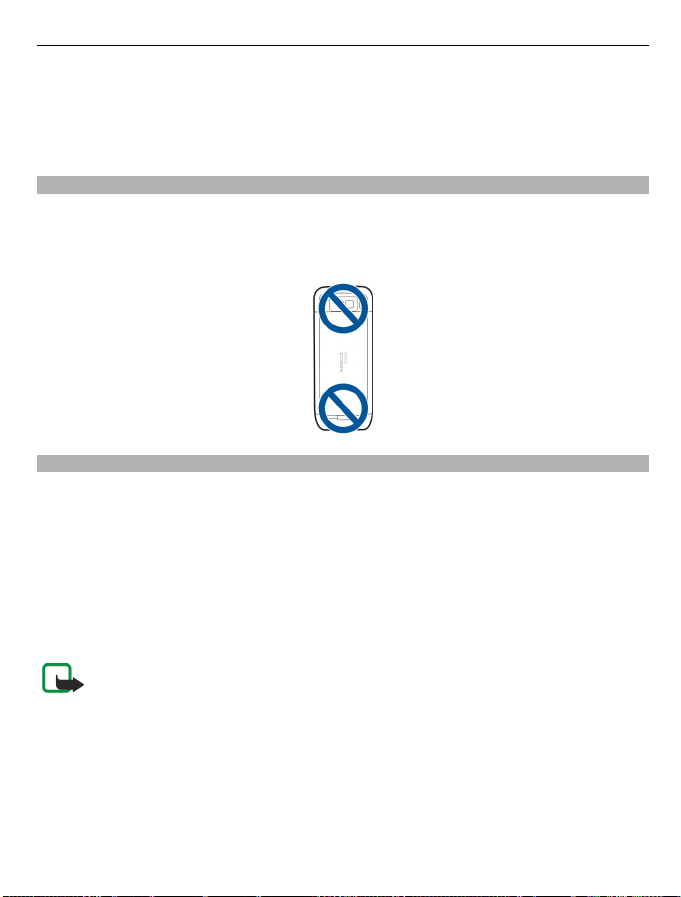
Začínáme 23
Tip: Pokud nemáte nakonfigurovánu svou schránku, stiskněte klávesu E-mail pro
spuštění Průvodce e-mailem.
Pokud váš přístroj obsahuje další e-mailové klienty, budou tyto programy nabídnuty při
spuštění Průvodce e-mailem.
Antény
Tento přístroj může mít vnitřní a vnější antény. Nedotýkejte se zbytečně antény, pokud
anténa přijímá nebo vysílá signály. Kontakt s anténou ovlivňuje kvalitu rádiové
komunikace a může způsobit, že přístroj bude pro provoz potřebovat větší výkon a může
snížit životnost baterie.
Nokia PC Suite
Nokia PC Suite je sada aplikací, které můžete nainstalovat na kompatibilní PC. Nokia PC
Suite sdružuje všechny dostupné aplikace v jednom okně, ze kterého tyto aplikace
můžete spouštět. Nokia PC Suite může být obsažena na paměťové kartě, pokud je
dodána s přístrojem.
Sadu Nokia PC Suite můžete použít pro synchronizaci kontaktů, kalendáře a úkolů nebo
jiných dat mezi vaším přístrojem a kompatibilní aplikací na PC, jako například Microsoft
Outlook nebo Lotus Notes. Sadu Nokia PC Suite můžete použít pro přenos záložek mezi
vaším přístrojem a kompatibilními prohlížeči a pro přenos obrázků a videoklipů mezi
přístrojem a kompatibilními počítači.
Poznámka: Věnujte pozornost nastavení synchronizace. Vybraná nastavení
mohou znamenat odstraňování dat v průběhu běžné synchronizace.
Abyste mohli používat sadu Nokia PC Suite, musíte mít PC s operačním systémem
Microsoft Windows XP (SP2) nebo Windows Vista, které je kompatibilní s datovým USB
kabelem nebo s připojením Bluetooth.
Sada Nokia PC Suite nepracuje s počítači Macintosh.
Další informace o sadě Nokia PC Suite najdete v nápovědě k sadě nebo na stránkách
společnosti Nokia.
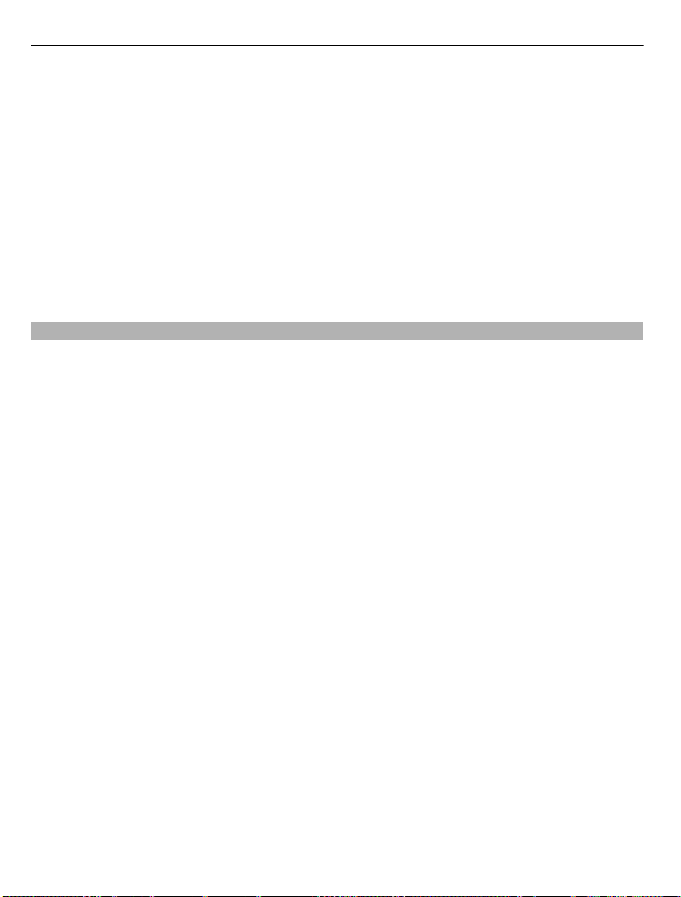
24 Začínáme
Instalace sady Nokia PC Suite:
1 Zkontrolujte, zda je v přístroji Nokia E52 vložena paměťová karta.
2Připojte kabel USB. Počítač rozpozná nové zařízení a nainstaluje potřebné ovladače.
Tato akce může trvat několik minut.
3 Vyberte v přístroji režim připojení Velkokapac. úložiště. Přístroj bude v prohlížeči
souborů Windows zobrazen jako vyměnitelný disk.
4Otevřete hlavní adresář paměťové karty v prohlížeči souborů Windows a vyberte
instalaci sady PC Suite.
5 Systém zahájí instalaci. Postupujte podle zobrazených pokynů.
Tip: Chcete-li aktualizovat Nokia PC Suite nebo máte-li problémy s instalací sady Nokia
PC Suite z paměťové karty, zkopírujte instalační soubor do PC a spusťte instalaci z PC.
Přístupové kódy
Zapomenete-li přístupové kódy, kontaktujte provozovatele služby.
Kód PIN (Personal identification number) — Tento kód chrání SIM kartu před
neoprávněným použitím. Kód PIN (4 až 8 číslic) je obvykle poskytován společně se SIM
kartou. Po třetím zadání nesprávného kódu PIN za sebou je kód zablokován a pro jeho
odblokování potřebujete kód PUK.
UPIN, kód — Tento kód může být poskytován s kartou USIM. Karta USIM je zdokonalená
verze SIM karty a je podporována mobilními telefony 3G.
PIN2, kód — Tento kód (4 až 8 číslic) je dodáván s některými SIM kartami a je vyžadován
při přístupu k některým funkcím přístroje.
Zamykací kód (také znám jako bezpečnostní kód) — Zamykací kód zabezpečuje přístroj
před neoprávněným použitím. Předem nastavený kód je 12345. Kód můžete vytvořit a
změnit a přístroj můžete nastavit tak, aby bezpečnostní kód vyžadoval. Nový kód
uchovejte v tajnosti a uložte jej odděleně od přístroje. Pokud kód zapomenete a přístroj
je zamknout, bude přístroj vyžadovat servisní zásah. Mohou být vyžadovány další
poplatky a všechna osobní data v přístroji mohou být vymazána. Další informace zjistíte
ve středisku Nokia Care nebo u prodejce.
Kódy PUK (Personal Unblocking Key) a PUK2 — Tyto kódy (8 číslic) jsou vyžadovány při
ěně zablokovaného kódu PIN nebo PIN2. Nejsou-li kódy dodány se SIM kartou,
zm
požádejte o ně poskytovatele služeb sítě, jehož SIM kartu v přístroji používáte.
UPUK, kód — Tento kód (8 číslic) při změně zablokovaného kódu UPIN. Nejsou-li kódy
dodány s USIM kartou, požádejte o ně poskytovatele služeb sítě, jehož USIM kartu v
přístroji používáte.
Číslo IMEI (International Mobile Equipment Identity) — Toto číslo (15 nebo 17 číslic) se
používá k identifikaci platných přístrojů v síti GSM. Umožňuje například zablokovat
přístup do sítě z odcizených přístrojů. Číslo IMEI přístroje najdete pod baterií.
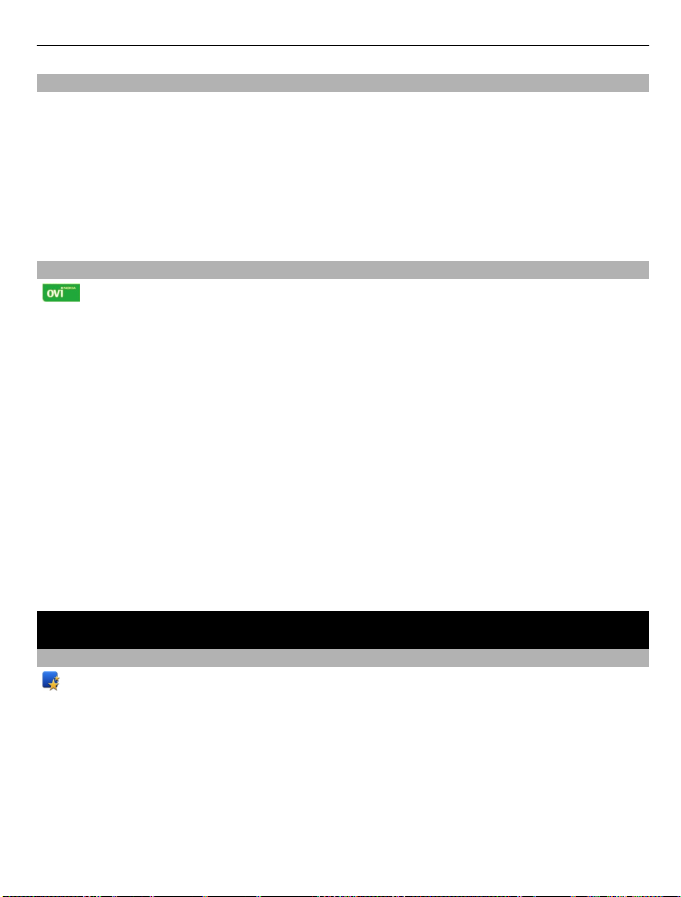
Nokia E52 – Základy 25
Tipy k efektivnímu využívání
Chcete-li přepnout profil, krátce stiskněte vypínač.
Chcete-li se vrátit do tichého profilu, stiskněte a podržte tlačítko #.
Chcete-li hledat položky v přístroji nebo na internetu (síťová služba), zvolte možnost
Menu > Aplikace > Hledání.
Při procházení webových stránek v aplikaci Webový prohlížeč nebo map v aplikaci Mapy
můžete tlačítkem * přiblížit zobrazení a tlačítkem # zobrazení oddálit.
Ovi by Nokia
Služba Ovi by Nokia umožňuje hledání nových míst a služeb a udržení kontaktu
s přáteli. Můžete provádět například následující akce:
• stahovat do přístroje hry, aplikace, videa a vyzváněcí tóny,
• hledat pomocí bezplatní navigace pro pěší i motoristy trasy, plánovat cesty a
zobrazovat místa na mapě,
• získat bezplatný účet služby Pošta Ovi,
• získávat hudbu.
Některé položky jsou bezplatné, za některé musíte zaplatit.
Dostupné služby se v jednotlivých zemích a oblastech mohou lišit a nejsou podporovány
všechny jazyky.
Chcete-li používat služby Ovi společnosti Nokia, přejděte na server www.ovi.com a
zaregistrujte si vlastní účet Nokia.
Další informace najdete v části o podpoře na adrese www.ovi.com.
Nokia E52 – Základy
Nastavení přístroje
Aplikace Nastavení telefonu umožňuje například následující činnosti:
• Definování místních nastavení, jako je například jazyk přístroje.
• Přenos dat ze starého přístroje.
• Přizpůsobení přístroje.
• Nastavení poštovních účtů.
• Registrace u služby My Nokia a získávání bezplatných tipů, triků a podpory pro
přístroj Nokia. Budete dostávat i upozornění na nově dostupné aktualizace softwaru
pro váš přístroj.
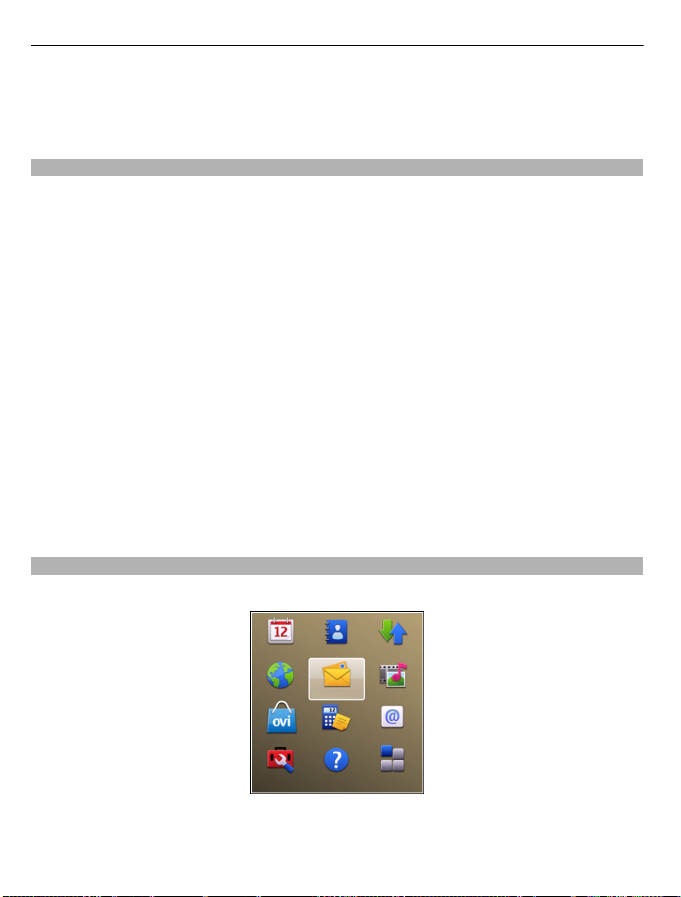
26 Nokia E52 – Základy
• Aktivování služeb Ovi.
Při prvním zapnutí přístroj zobrazí aplikaci Nastavení telefonu. Chcete-li ji spustit
později, zvolte Menu > Nápověda > Nast. telef..
Průvodce nastavením
Zvolte možnost Menu > Ovlád. panel > Prův. nast..
Průvodce nastavením slouží k nastavení možností e-mailu a připojení. Dostupnost
jednotlivých položek nastavení v průvodci závisí na funkcích přístroje, SIM kartě,
operátorovi sítě a dostupnosti údajů v databázi aplikace Průvodce nastavením.
Chcete-li spustit průvodce nastavením, zvolte možnost Spustit.
Nejlepších výsledků průvodce docílíte, když v přístroji ponecháte vloženou SIM kartu.
Pokud SIM karta není vložena, postupujte podle pokynů na displeji.
Vyberte z těchto voleb:
Operátor — Konfigurace nastavení operátora, například pro zprávy MMS, internet, WAP
a streamování.
Nastav. e‑mailu — Konfigurace účtu POP, IMAP nebo Mail for Exchange.
Push to talk — Nastavení služby Push to Talk.
Sdílení videa — Nastavení sdílení videa.
Nastavení, která lze upravovat, se mohou lišit.
Menu
Zvolte Menu.
Menu je počáteční bod, ze kterého můžete otevírat všechny aplikace v přístroji nebo na
paměťové kartě.
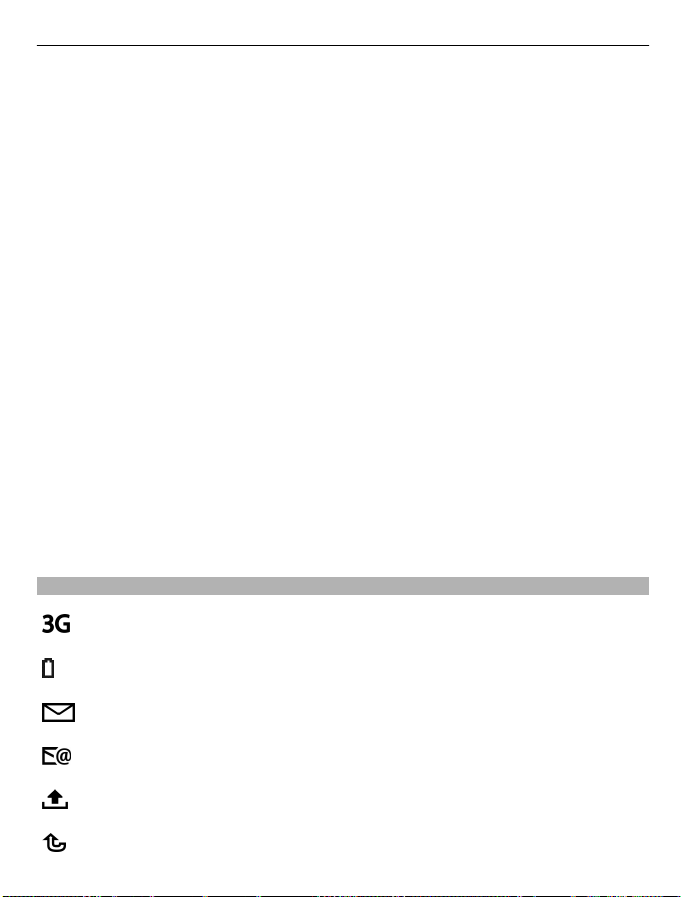
Nokia E52 – Základy 27
Menu obsahuje aplikace a složky, ve kterých jsou skupiny podobných aplikací. Všechny
aplikace, které sami nainstalujete do přístroje, jsou při výchozím nastavení ukládány do
složky Aplikace.
Chcete-li otevřít aplikaci, vyberte ji a stiskněte navigační tlačítko.
Mezi aplikacemi můžete přepínat stisknutím a podržením tlačítka Domů. Poté vyberte
požadovanou aplikaci.
Ponechání spuštěných programů na pozadí zvyšuje nároky na výkon baterie a snižuje
životnost baterie.
Zvolte Volby a vyberte z následujících voleb:
Změnit zobrazení menu — Zobrazení aplikací v seznamu nebo v tabulce.
Detaily paměti — Zobrazení využití paměti různými aplikacemi a daty uloženými v
přístroji nebo na paměťové kartě a zjištění velikosti volné paměti.
Nová složka — Vytvoření nové složky.
Přejmenovat — Přejmenování nové složky.
Přesunout — Změna uspořádání složky. Vyberte aplikaci, kterou chcete přemístit, a
zvolte možnost Přesunout. Vedle aplikace se zobrazí značka zaškrtnutí. Přejděte na
nové místo a zvolte OK.
Přesunout do složky — Přesunutí aplikace do jiné složky. Vyberte aplikaci, kterou
chcete přemístit, zvolte možnost Přesunout do složky, vyberte novou složku a zvolte
možnost OK.
Stáhnout aplikace — Stahování aplikací z webu.
Indikátory na displeji
Přístroj je používán v síti UMTS (síťová služba).
Úroveň nabití baterie. Čím vyšší je sloupec, tím je baterie více nabitá.
Ve složce Přijaté v aplikaci Zprávy je jedna nebo více nepřečtených zpráv.
Ve vzdálené schránce je nový e-mail.
Ve složce K odeslání v aplikaci Zprávy jsou připraveny zprávy k odeslání.
Máte jeden nebo více nepřijatých hovorů.
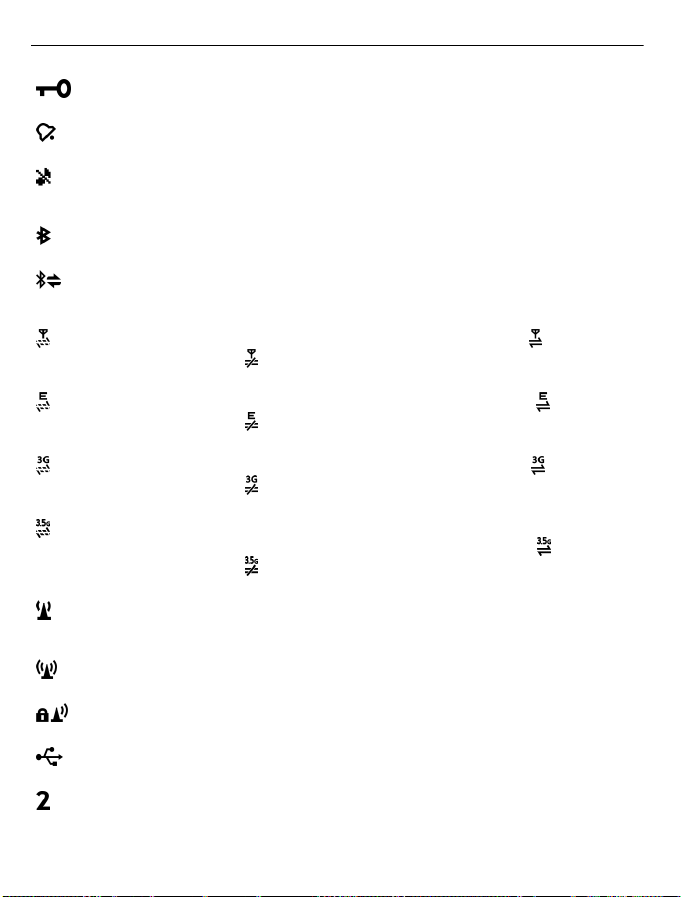
28 Nokia E52 – Základy
Klávesy přístroje jsou zamčeny.
Budík je aktivní.
Zvolili jste Tichý profil a přístroj nebude upozorňovat na příchozí hovory
nebo na přijaté zprávy vyzváněním.
Připojení Bluetooth je aktivováno.
Je vytvořeno spojení Bluetooth. Pokud indikátor bliká, váš přístroj se
pokouší o připojení k druhému přístroji.
Je dostupné spojení paketovými daty GPRS (síťová služba). indikuje, že
je spojení aktivní.
Je dostupné spojení paketovými daty EGPRS (síťová služba). indikuje, že
je spojení aktivní.
Je dostupné spojení paketovými daty UMTS (síťová služba). indikuje, že
je spojení aktivní.
Vysokorychlostní paketové spojení (HSDPA) je podporované a dostupné
(síťová služba). Ikona se může v jednotlivých regionech lišit.
je spojení aktivní.
Přístroj je nastaven pro vyhledávání bezdrátových LAN (WLAN) a síť WLAN
je k dispozici.
Připojení WLAN je aktivní v síti, která nepoužívá šifrování.
Připojení WLAN je aktivní v síti, která používá šifrování.
Přístroj je připojen k počítači pomocí datového kabelu USB.
Je používána druhá telefonní linka (síťová služba).
indikuje, že je spojení drženo.
indikuje, že je spojení drženo.
indikuje, že je spojení drženo.
indikuje, že
indikuje, že je spojení drženo.
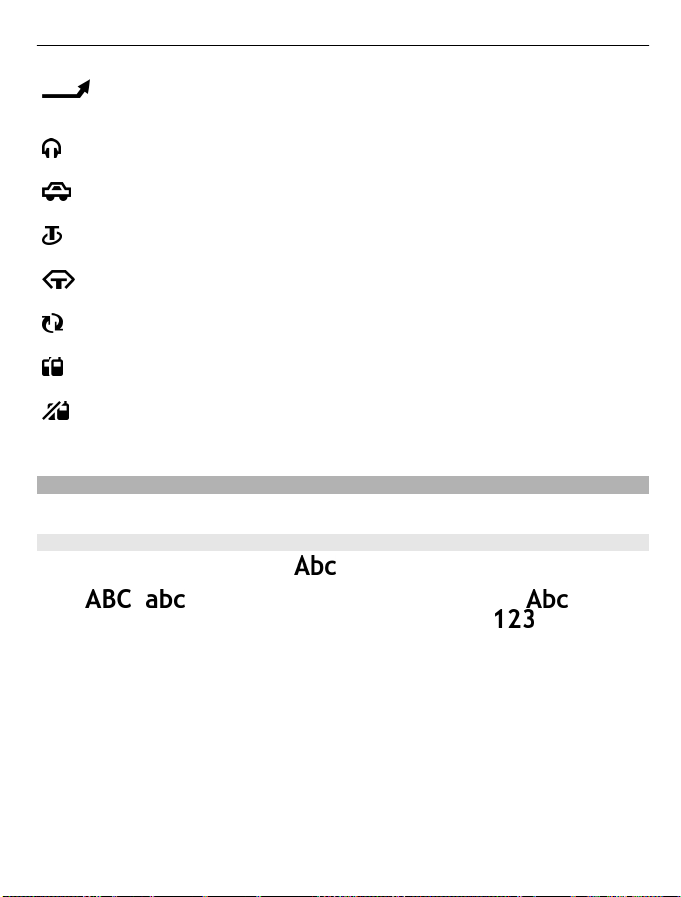
Nokia E52 – Základy 29
Všechny hovory jsou přesměrovány na jiné číslo. Máte-li dvě telefonní linky,
číslo indikuje aktivní linku.
K přístroji je připojen headset.
K přístroji je připojena sada do auta.
K přístroji je připojena smyčka pro nedoslýchavé.
K přístroji je připojen textový telefon.
Probíhá synchronizace přístroje.
Jste připojeni ke službě Push to talk (PTT).
Připojení PTT je v režimu nerušit, protože nastavení typu vyzvánění
přístroje je 1 pípnutí nebo Tichý, nebo máte příchozí či odchozí telefonní
hovor. V tomto režimu nemůžete provádět PTT volání.
Psaní textu
Metody pro vkládání textu v přístroji se mohou lišit podle prodejních trhů.
Tradiční psaní textu
Tradiční psaní textu označuje ikona
Ikony
režim automatického psaní velkých písmen na začátku vět.Ikona
číslic.
a označují režimy velkých a malých písmen. Ikona označuje
.
označuje režim
Chcete-li na klávesnici napsat text, stiskněte opakovaně číselné tlačítko (2-9), dokud se
neobjeví požadovaný znak. Číselné tlačítko nabízí více znaků, než je na něm zobrazeno.
Pokud se další písmeno nachází na stejném tlačítku jako současné, počkejte, až se objeví
kurzor, a poté zadejte další písmeno.
Chcete-li vložit číslici, podržte stisknuté tlačítko číslice.
Pro přepínání mezi různými režimy psaní znaků stiskněte tlačítko #.
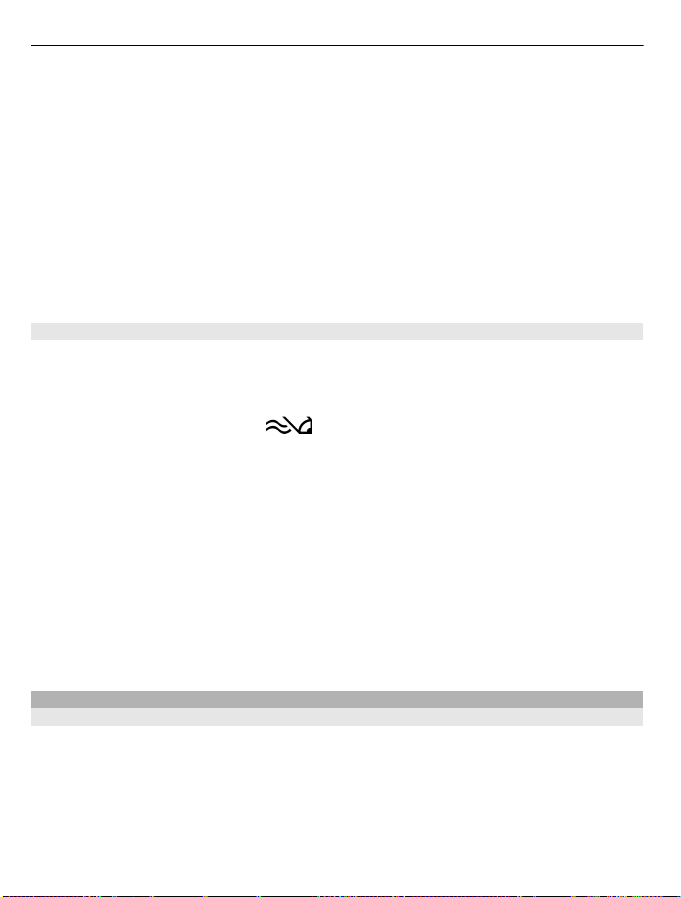
30 Nokia E52 – Základy
Chcete-li odstranit znak, stiskněte tlačítko krok zpět. Chcete-li smazat více znaků,
podržte tlačítko Krok zpět stisknuté.
Chcete-li psát nejběžnější interpunkční znaménka, stiskněte opakovaně tlačítko 1,
dokud není zobrazeno požadované interpunkční znaménko.
Chcete-li psát zvláštní znaky, stiskněte a podržte tlačítko *.
Chcete-li vložit smajlíka, stiskněte tlačítko *, zvolte možnost Další emotikony a vyberte
smajlíka.
Mezeru vložíte stisknutím tlačítka 0. Chcete-li ukončit řádek, stiskněte tlačítko 0 třikrát.
Prediktivní psaní textu
Při prediktivním psaní zadáte každý znak jen jedním stisknutím tlačítka. Prediktivní
psaní textu je založeno na vestavěném slovníku.
Pro zapnutí nebo vypnutí prediktivního psaní textu zvolte Volby > Možnosti
zadávání. Je zobrazen indikátor
Když začnete psát slovo, přístroj navrhne možná slova. Po nalezení správného slova jej
potvrďte stisknutím mezerníku (0). Tím zároveň vložíte mezeru.
Při psaní můžete stisknutím navigační klávesy dolů procházet seznamem navrhovaných
slov. Je-li v seznamu požadované slovo, vyberte jej.
Je-li za slovem zobrazen znak ?, není slovo, které chcete napsat, ve slovníku. Chcete-li
slovo přidat do slovníku, zvolte Psaní, zadejte slovo tradičním způsobem a zvolte OK.
Je-li slovník naplněn, nahradí přístroj novým slovem nejstarší přidané slovo.
Pro vypnutí automatického dokončování slova zvolte Volby > Možnosti zadávání >
Nastavení.
Pro změnu jazyka psaní zvolte Volby > Možnosti zadávání > Jazyk psaní.
Hledání
O aplikaci Hledání
Zvolte možnost Menu > Aplikace > Hledání.
Aplikace Hledání (síťová služba) umožňuje pomocí různých internetových vyhledávacích
služeb hledat a využívat místní služby, weby a obrázky. Obsah a dostupnost služeb se
může lišit.
.

Nokia E52 – Základy 31
Zahájení hledání
Zvolte Menu > Aplikace > Hledání.
Chcete-li hledat v obsahu mobilního přístroje, zadejte do pole pro hledání hledané
pojmy nebo procházejte kategorie hledání. Během zadávání pojmů hledání jsou
výsledky organizovány do kategorií.
Chcete-li hledat webové stránky v internetu, vyberte Hledat v Internetu nebo
provozovatele vyhledávací služby a zadejte hledané slovo do pole hledání. Vybraný
provozovatel vyhledávání bude nastaven jako váš výchozí provozovatel vyhledávání na
internetu.
Chcete-li výchozího provozovatele vyhledávání změnit, zvolte Volby > Nastavení >
Služby hledání.
Chcete-li změnit nastavení země nebo oblasti a vyhledat další provozovatele hledání,
zvolte Volby > Nastavení > Země nebo oblast.
Obecné akce v několika aplikacích
Následující akce najdete v několika aplikacích:
Chcete-li změnit profil, vypnout nebo zamknout přístroj, stiskněte krátce vypínač.
Pokud aplikace obsahuje několik karet (viz obrázek), otevřete kartu stisknutím
navigační klávesy vpravo nebo vlevo.
Pro uložení nastavení, které jste upravili v aplikaci, zvolte Zpět.
Soubor uložte zvolením Volby > Uložit. V závislosti na používané aplikace je k dispozici
několik možností ukládání.
Soubor odešlete zvolením Volby > Odeslat. Soubor můžete odeslat v e-mailu nebo
multimediální zprávě, nebo pomocí různých metod připojení.
Pro zkopírování podržte stisknutou klávesu Shift a označte text navigační klávesou.
Podržte stisknutou klávesu Shift a zvolte Kopírovat. Pro vložení textu přejděte na

32 Nokia E52 – Základy
požadované místo, podržte stisknutou klávesu Shift a zvolte Vložit. Tento postup
nemusí pracovat v aplikacích, které mají své vlastní příkazy pro kopírování a vkládání.
Chcete-li označit různé položky, například zprávy, soubory nebo kontakty, přejděte k
položce, kterou chcete označit. Zvolte Volby > Označit/zrušit označení > Označit pro
označení jedné, nebo Volby > Označit/zrušit označení > Označit vše pro označení
všech položek.
Tip: Pro označení téměř všech položek nejdříve zvolte Volby > Označit/zrušit
označení > Označit vše, poté vyberte položky, které nepožadujete, a Volby > Označit/
zrušit označení > Zrušit označení.
Pro zvolení objektu (například přílohy v dokumentu) přejděte k objektu, takže se na
obou stranách objektu zobrazí obdélníková značka.
Uvolnění paměti
Chcete-li zobrazit množství paměti využívané různými typy dat, zvolte možnost Menu >
Kancelář > Spr. souborů.
Mnoho funkcí přístroje ukládá data do paměti. Zmenšuje-li se dostupná paměť, přístroj
vás na to upozorní.
Chcete-li uvolnit paměť, přeneste data do alternativní paměti (je-li k dispozici) nebo do
kompatibilního počítače.
Chcete-li odstranit již nepotřebná data, odstraňte je v aplikaci Správce souborů nebo
v příslušné aplikaci. Můžete odstranit například:
• zprávy ze složek v aplikaci Zprávy a přijaté zprávy el. pošty ze schránky Přijaté,
• uložené webové stránky,
• kontaktní informace,
• poznámky z kalendáře,
• nepotřebné aplikace zobrazené v aplikaci Správce aplikací,
• instalační soubory (s příponou .sis nebo .sisx) aplikací, které jste nainstalovali.
Instalační soubory zálohujte do kompatibilního počítače.
• obrázky a videoklipy z aplikace Fotografie. Soubory pomocí sady Nokia PC Suite
zálohujte do kompatibilního počítače.

Přizpůsobení 33
Přizpůsobení
Přístroj můžete přizpůsobit například nastavením různých tónů, obrázků na pozadí a
spořičů displeje.
Profily
Zvolte možnost Menu > Ovlád. panel > Profily.
Můžete upravovat a přizpůsobovat vyzváněcí tóny, tóny výstrahy a další tóny přístroje
pro různá prostředí, události nebo skupiny volajících. Aktivní profil je na domovské
obrazovce zobrazen v horní části displeje. Pokud je však aktivní profil Normální, je
zobrazeno pouze aktuální datum.
Chcete-li vytvořit nový profil, zvolte možnost Volby > Vytvořit nový a definujte
nastavení.
Chcete-li přizpůsobit profil, vyberte profil a zvolte možnost Volby > Upravit.
Pro zapnutí profilu vyberte profil a zvolte možnost Volby > Aktivovat.
Chcete-li nastavit, aby byl profil aktivní do určité doby v rámci nejbližších 24 hodin,
vyberte profil, zvolte možnost Volby > Dočasný a nastavte čas. Po uplynutí nastavené
doby se přístroj vrátí k profilu, který byl aktivní dříve. Je-li profil aktivní na určitou dobu,
je na domovské obrazovce zobrazena ikona
dočasný.
Chcete-li odstranit vytvořený profil, zvolte možnost Volby > Odstranit profil. Předem
nadefinované profily nemůžete odstranit.
Když je zapnut profil Offline, přístroj vypne připojení k celulární síti. Všechny
vysokofrekvenční signály vysílané mezi přístrojem a celulární sítí jsou vypnuty. Pokud
se pokusíte poslat zprávu, bude uložena do složky K odeslání a bude odeslána až po
zapnutí jiného profilu.
Přístroj můžete používat i bez vložené SIM karty. Když vyjmete SIM kartu, bude zapnut
profil Offline.
. Profil Offline nelze nastavit jako
Důležité: V profilu Off-line nemůžete volat ani přijímat žádné hovory ani používat
další funkce, které vyžadují pokrytí mobilní sítí. Měli byste i nadále mít možnost volat
na oficiální číslo tísňové linky naprogramované ve vašem přístroji. Chcete-li volat,
musíte nejdříve změnou profilu aktivovat funkce telefonu. Byl-li přístroj zamknut,
zadejte zamykací kód.

34 Přizpůsobení
Když používáte profil Offline, můžete i nadále používat bezdrátové sítě WLAN, například
při čtení zpráv el. pošty nebo prohlížení internetu. Můžete používat i spojení Bluetooth.
Při navazování a používání připojení k bezdrátové síti WLAN nebo spojení Bluetooth
nezapomeňte dodržovat veškeré bezpečnostní požadavky.
Volba vyzváněcích tónů
Pro nastavení vyzváněcího tónu pro profil zvolte Volby > Upravit > Vyzváněcí tón. V
seznamu vyberte vyzváněcí tón nebo zvolte Stáhnout zvuky pro otevření složky záložek
obsahující seznam záložek pro stahování tónů v prohlížeči. Všechny stažené tóny jsou
uloženy do složky Galerie.
Chcete-li přehrávat vyzváněcí tón pouze pro zvolenou skupinu kontaktů, zvolte Volby >
Upravit > Oznámení pro a vyberte požadovanou skupinu. Telefonní hovory od osob
mimo skupinu mají tiché upozorňování.
Chcete-li změnit tón zprávy, zvolte Volby > Upravit > Tón oznámení zprávy.
Přizpůsobení profilů
Zvolte Menu > Ovlád. panel > Profily.
Zvolte Volby > Upravit a vyberte z následujících voleb:
Vyzváněcí tón — V seznamu vyberte vyzváněcí tón nebo zvolte Stáhnout zvuky pro
otevření složky záložek obsahující seznam záložek pro stahování tónů v prohlížeči.
Používáte-li dvě alternativní telefonní linky, můžete specifikovat vyzváněcí tón pro
jednotlivé linky.
Tón videohovoru — Zvolte vyzváněcí tón pro videohovory.
Vyslov jméno volajícího — Vyberete-li toto nastavení a volá vám někdo z vašeho
seznamu kontaktů, přístroj vydává vyzváněcí tón, který je kombinací vysloveného jména
kontaktu a zvoleného vyzváněcí tónu.
Typ vyzvánění — Zvolte způsob, jakým vás vyzváněcí tón upozorňuje.
Hlasitost vyzvánění — Zvolte hlasitost vyzváněcího tónu.
Tón oznámení zprávy — Zvolte tón pro přijaté textové zprávy.
Tón oznámení e-mailu — Zvolte tón pro přijaté e-maily.
Vibrace — Nastavení přístroje, aby při příchozím hovoru nebo přijaté zprávě vibroval.
Tóny klávesnice — Zvolte hlasitost tónů kláves.
Tóny výstrahy
her a aplikací Java™.
— Deaktivování tónl upozornění. Toto nastavení ovlivní i tóny některých

Přizpůsobení 35
Oznámení pro — Nastavení přístroje, aby vyzváněl pouze při příchozích hovorech od
kontaktů náležících do zvolené skupiny kontaktů. Telefonní hovory od osob mimo
skupinu mají tiché upozorňování.
Tón oznámení PTT volání — Zvolte vyzváněcí tón pro hovory PTT.
Stav Push to talk — Nastavení stavu PTT jednotlivých profilů.
Název profilu — Můžete zadat název nového profilu nebo přejmenovat existující profil.
Profily Normální a Offline nelze přejmenovat.
Přizpůsobení domovské obrazovky
Zvolte možnost Menu > Ovlád. panel > Režimy.
Chcete-li změnit název aktuální domovské obrazovky, zvolte možnost Volby >
Přejmenovat režim.
Chcete-li zvolit, jaké aplikace a typy upozornění chcete zobrazit na domovské obrazovce,
zvolte možnost Aplikace dom. obrazovky.
Pro změnu motivu aktuálně používané domovské obrazovky zvolte Obecný motiv.
Pro změnu obrázku na pozadí používané domovské obrazovky zvolte Tapeta.
Chcete-li přepínat mezi jednotlivými domovskými obrazovkami, přejděte na možnost
Aktuální režim a zvolte možnost Volby > Změnit.
Změna motivu displeje
Zvolte možnost Menu > Ovlád. panel > Motivy.
Vyberte z následujících možností:
Všeobecný — Změna motivu použitého ve všech aplikacích.
Zobrazení menu — Změna motivu použitého v hlavním menu.
Pohotov. režim — Změna motivu použitého na domovské obrazovce.
Tapeta — Změna obrázku na pozadí domovské obrazovky.
Spořič energie — Výběr animace spořiče energie.
Obrázek volání — Změna obrázku zobrazeného při hovorech.
Chcete-li zapnout nebo vypnout efekty motivu, zvolte možnost Všeobecný > Volby >
Efekty motivu.
Stažení motivu
Zvolte Menu > Ovlád. panel > Motivy.

36 Přizpůsobení
Pro stažení motivu zvolte Všeobecný > Stáhnout motivy > Volby > Jít na > Novou
web. stránku. Zadejte webovou adresu, ze které chcete motiv stáhnout. Po stažení
tématu jej můžete prohlédnout nebo aktivovat.
Pro zobrazení náhledu motivu zvolte Volby > Náhled.
Pro aktivaci motivu zvolte Volby > Nastavit.
Změna zvukových motivů
Pro události přístroje můžete nastavit různé zvuky. Zvuky mohou zahrnovat tóny, řeč
nebo obojí.
Zvolte Menu > Ovlád. panel > Motivy a Audiomotivy.
Chcete-li změnit aktuální zvukový motiv, vyberte možnost Aktivní audiomotiv.
Chcete-li ke zvukovému motivu přidat trojrozměrné efekty, zvolte možnost Volby > 3-
D vyzváněcí tóny.
Chcete-li vytvořit nový zvukový motiv, zvolte možnost Volby > Uložit motiv.
Chcete-li pro událost nastavit zvuk, otevřete skupinu událostí, například události zpráv.
Vyberte požadovanou událost a vyberte některou z následujících možností:
Tichý — Vypnutí zvuku pro událost přístroje.
Tón — Nastavení tónu jako zvuku pro událost přístroje.
Mluvení — Nastavení syntetického hlasového záznamu jako zvuku pro událost. Zadejte
požadovaný text a zvolte možnost OK.
Vyberte skupinu událostí, například události zpráv. Vyberte požadovanou událost,
zvolte možnost Volby a vyberte některou z následujících možností:
Přehrát — Přehrání zvuku před aktivací.
Aktivovat zvuky — Zapnutí všech zvuků ve skupině událostí.
Vypnout zvuky — Vypnutí všech zvuků ve skupině událostí.
3-D vyzváněcí tóny
Zvolte možnost Menu > Ovlád. panel > 3-D tóny.
Chcete-li povolit trojrozměrné efekty vyzváněcích tónů, zvolte možnost Efekty 3-D vyzv.
tónů > Zapnuté. Všechny vyzváněcí tóny trojrozměrné efekty nepodporují.

Novinky v Nokia Eseries 37
Chcete-li změnit trojrozměrný efekt použitý u vyzváněcího tónu, zvolte možnost
Trajektorie zvuku a požadovaný efekt.
Chcete-li upravit 3–D efekt, vyberte z těchto položek:
Rychlost trajektorie — Vyberte rychlost, kterou se zvuk pohybuje z jednoho směru do
druhého. Toto nastavení není dostupné pro všechny efekty.
Ozvěna — Vyberte požadovaný efekt pro nastavení dozvuku.
Efekt Doppler — M ožnost Zapnutý nastaví, aby zvuk vyzváněcího tónu zněl výše, když
jste u přístroje blíže, a níže, když jste ve větší vzdálenosti. Toto nastavení není dostupné
pro všechny efekty.
Chcete-li si vyzváněcí tón s trojrozměrným efektem poslechnout, zvolte možnost
Volby > Přehrát tón.
Chcete-li nastavit hlasitost vyzváněcího tónu, zvolte možnost Menu > Ovlád. panel >
Profily a Volby > Upravit > Hlasitost vyzvánění.
Novinky v Nokia Eseries
Váš nový přístroj Nokia Eseries obsahuje nové verze aplikací Kalendář, Kontakty a E-mail
a novou funkci domovské obrazovky.
Klíčové funkce
Váš nový přístroj Nokia E52 vám pomáhá organizovat vaše pracovní a soukromé
informace. Zde jsou uvedeny některé klíčové funkce:
Čtěte a odpovídejte na e-maily i na cestách.
Zůstaňte v obraze a plánujte své schůzky v aplikaci Kalendář.
Organizujte své obchodní partnery i soukromé kamarády v aplikaci
Kontakty.
Připojte se k bezdrátové LAN (WLAN) z aplikace Průvodce WLAN.
Pracujte s dokumenty, tabulkami a prezentacemi v kancelářském balíku
Quickoffice.

38 Novinky v Nokia Eseries
V aplikaci Mapy vyhledejte zajímavá místa.
Přepínejte z pracovního do osobního režimu.
V aplikaci Režimy upravte vzhled a nastavení své domovské obrazovky.
Procházejte firemní intranet v aplikaci Intranet.
Přesuňte své kontakty a informace kalendáře z předchozího přístroje do
svého přístroje Nokia E52 pomocí aplikace Přenos dat.
V aplikaci Aktualizace softwaru ověřte dostupné aktualizace pro
aplikace a stáhněte je do přístroje.
Šifrováním přístroje nebo paměťové karty zabráníte neoprávněnému
přístupu k vašim informacím.
Domovská obrazovka
Z domovské obrazovky máte rychlý přístup k nejčastěji používaným funkcím a aplikacím
a jsou zde rovněž přehledně zobrazeny všechny nepřijaté hovory nebo nové zprávy.
Domovská obrazovka
Z domovské obrazovky máte rychlý přístup k nejčastěji používaným aplikacím a jsou zde
rovněž přehledně zobrazeny všechny nepřijaté hovory nebo nové zprávy.
Když vidíte ikonu
, otevřete stisknutím navigačního tlačítka vpravo seznam
dostupných akcí. Pro zavření seznamu stiskněte navigační tlačítko vlevo.

Novinky v Nokia Eseries 39
Domovská obrazovka obsahuje následující prvky:
1 Klávesové zkratky aplikace. Pro přístup k aplikaci zvolte klávesovou zkratku
aplikace.
2 Oblast informací. Chcete-li zkontrolovat některou položku z oblasti informací,
vyberte ji.
3 Oblast upozornění. Pro zobrazení upozornění vyberte schránku. Každá schránka je
zobrazena jen v případě, že obsahuje nějaké položky.
Můžete definovat dvě samostatné domovské obrazovky pro různé účely, například jednu
pro pracovní e-maily a upozornění a druhou pro zobrazování soukromých e-mailů. Díky
tomu nebudete muset zobrazovat své pracovní e-maily mimo pracovní dobu.
Chcete-li přepnout mezi různými domovskými obrazovkami, zvolte možnost
Pro zvolení položek a zástupců, které chcete vidět na domovské obrazovce, a pro
nastavení vzhledu domovské obrazovky zvolte možnost Menu > Ovlád. panel a
Režimy.
.
Práce s domovskou obrazovkou
Chcete-li hledat kontakty z domovské obrazovky, začněte psát jméno kontaktu. Při
zadávání znaků stiskněte každé tlačítko pouze jednou. Například pro zadání "Eric"
stiskněte postupně tlačítka 3742. Přístroj začne doporučovat odpovídající kontakty.
Chcete-li přepnout mezi alfabetickým a numerickým režimem, zvolte Volby > Režim
písmen nebo Režim číslic.
Vyberte požadovaný kontakt v seznamu navržených shod. Tato funkce nemusí být k
dispozici ve všech jazycích.

40 Novinky v Nokia Eseries
Chcete-li volat kontakt, stiskněte tlačítko Volat.
Chcete-li zakázat hledání kontaktů, vyberte Volby > Hledání kontaktů vyp..
Pro zkontrolování přijatých zpráv vyberte v poli upozornění požadovanou schránku.
Chcete-li přečíst zprávu, vyberte ji. Pro přístup k dalším úkolům stiskněte navigační
klávesu vpravo.
Pro zobrazení zmeškaných hovorů vyberte schránku volání v poli upozornění. Pro návrat
k hovoru vyberte hovor a stiskněte tlačítko Volat. Chcete-li volajícímu poslat textovou
zprávu, vyberte hovor, stiskněte navigační klávesu vpravo, zvolte Poslat zprávu a
vyberte ze seznamu dostupných akcí.
Chcete-li si poslechnout svou hlasovou schránku, vyberte v poli upozornění hlasovou
schránku. Vyberte požadovanou hlasovou schránku a stiskněte tlačítko Volat.
Klávesy pro rychlý přístup
Pomocí Dvojfunkčních kláves můžete rychle otevírat aplikace a úkoly. Ke každé klávese
byla přiřazena aplikace nebo úloha. Chcete-li je změnit, zvolte Menu > Ovlád. panel >
Nastavení a Obecné > Přizpůsobení > Dvojfunkční kl.. Váš poskytovatel služeb mohl
přiřadit ke klávesám aplikace. V takovém případě je nemůžete změnit.
1 Tlačítko Domů
2 Tlačítko E-mail
3 Tlačítko Kalendář
Tlačítko Domů
Pro otevření domovské obrazovky stiskněte krátce tlačítko Domů. Pro otevření menu
stiskněte znovu krátce tlačítko Domů.
Chcete-li zobrazit seznam aktivních aplikací, podržte stisknuté tlačítko Domů na několik
sekund. V otevřeném seznamu stiskněte krátce tlačítko Domů pro procházení
seznamem. Pro otevření zvolené aplikace podržte stisknuté tlačítko Domů několik
sekund, nebo stiskněte navigační klávesu. Pro zavření zvolené aplikace stiskněte tlačítko
krok zpět.

Novinky v Nokia Eseries 41
Ponechání spuštěných programů na pozadí zvyšuje nároky na výkon baterie a snižuje
životnost baterie.
Tlačítko Kalendář
Chcete-li otevřít aplikaci Kalendář, stiskněte krátce tlačítko Kalendář.
Chcete-li vytvořit nový záznam typu jednání, stiskněte na několik sekund tlačítko
Kalendář.
Tlačítko E-mail
Pro otevření vaší výchozí schránky stiskněte krátce tlačítko E-mail.
Chcete-li vytvořit novou e-mailovou zprávu, stiskněte na několik sekund tlačítko E-mail.
Ztišení hovorů a signalizace otočením
Po zapnutí čidel v přístroji můžete otočením přístroje ovládat některé funkce.
Zvolte Menu > Ovlád. panel > Nastavení a Obecné > Nastavení snímače.
Vyberte z těchto voleb:
Snímače — Nastavení, zda se má zobrazení na displeji automaticky otáčet v závislosti
na orientaci přístroje.
Ovládání otočení — Nastavení přístroje, aby se po jeho otočení lícem dolů ztišily
příchozí hovory a odložila signalizace. Chcete-li tuto funkci zapnout, musí být zapnuta
funkce Snímače.
Kalendář
Zvolte možnost Menu > Kalendář.
O aplikaci Kalendář
Zvolte možnost Menu > Kalendář.
V kalendáři můžete vytvářet a zobrazovat plánované události a schůzky a přepínat mezi
různými zobrazeními kalendáře.
V zobrazení měsíce jsou záznamy kalendáře označeny trojúhelníčkem. Záznamy typu
výročí jsou rovněž označeny vykřičníkem. Záznamy pro vybraný den jsou zobrazeny v
seznamu.
Chcete-li otevřít záznam v kalendáři, vyberte zobrazení kalendáře a záznam.

42 Novinky v Nokia Eseries
Když vidíte ikonu , otevřete stisknutím navigačního tlačítka vpravo seznam
dostupných akcí. Pro zavření seznamu stiskněte navigační tlačítko vlevo.
Vytváření záznamů v kalendáři
Zvolte Menu > Kalendář.
V kalendáři můžete vytvořit tyto typy záznamů:
• Schůzky vás upozorňují na události, které mají specifické datum a čas.
• Pozvánky na schůzku můžete posílat dalším účastníkům. Než můžete vytvořit
pozvánku na schůzku, musíte mít v přístroji nastavenu kompatibilní schránku.
• Poznámky se vztahují k celému dni, nikoli na určitý čas dne.
• Výročí vás upozorní na narozeniny a zvláštní data. Vztahují se k určitému dni, ale
nikoli ke specifickému času. Záznamy typu výročí jsou opakovány každý rok.
• Úkol vám připomíná práci, která má termín dokončení, ale není svázána s určitým
časem dne.
Chcete-li vytvořit záznam v kalendáři, přejděte na datum, zvolte Volby > Nový záznam
a typ záznamu.
Chcete-li nastavit prioritu pro schůzky, zvolte Volby > Priorita.
Pro definování způsobu, jak se záznam zpracuje p
pro skrytí záznamu před nahlížejícími (je-li kalendář dostupný online), Veřejné pro
zviditelnění záznamu nahlížejícím a Žádná pro nekopírování záznamu do vašeho
počítače.
Chcete-li odeslat záznam do kompatibilního přístroje, zvolte Volby > Odeslat.
Chcete-li vytvořit pozvánku na schůzku k záznamu typu schůzka, zvolte Volby > Přidat
účastníky.
Vytvoření pozvánky na schůzku
Zvolte Menu > Kalendář.
Než můžete vytvořit pozvánku na schůzku, musíte mít v přístroji nastavenu kompatibilní
schránku.
Vytvoření záznamu typu pozvánky na schůzku:
1 Pro vytvoření záznamu pozvánka na schůzku vyberte den a zvolte Volby > Nový
záznam > Žádost o schůzku.
ři synchronizaci, zvolte Soukromé

Novinky v Nokia Eseries 43
2 Zadejte jména požadovaných příjemců. Chcete-li přidat jména ze seznamu
kontaktů, zadejte prvních několik znaků a vyberte z nabízených shod. Pro přidání
dalších příjemců zvolte Volby > Přidat volit. účastníky.
3Zadejte předmět.
4Zadejte čas a datum zahájení a konce, nebo zvolte Celodenní událost.
5 Zadejte informace o umístění.
6Podle potřeby přidejte k záznamu výstrahu.
7 Pro opakovanou schůzku nastavte čas opakování a zadejte datum konce.
8Zadejte popis.
Chcete-li nastavit prioritu pro pozvánku na schůzku, zvolte Volby > Priorita.
Pro odeslání pozvánky na schůzku zvolte Volby > Odeslat.
Typy zobrazení kalendáře
Zvolte možnost Menu > Kalendář.
Můžete přepínat mezi těmito zobrazeními:
• V zobrazení měsíce je zobrazen aktuální měsíc a záznamy zvoleného dne v seznamu.
• Zobrazení týdne ukazuje události zvoleného týdne v sedmi denních oknech.
• V zobrazení dne jsou uvedeny události zvoleného dne. Události jsou seskupeny do
rámců podle času jejich začátku.
• V zobrazení úkolů jsou uvedeny všechny úkoly.
• V zobrazení agendy jsou uvedeny události pro zvolený den v seznamu.
Tip: Pro přepínání mezi zobrazeními stiskněte *.
Chcete-li změnit zobrazení, zvolte možnost Volby > Změnit zobrazení a vyberte
požadované zobrazení.
Tip: Chcete-li otevřít zobrazení týdne, zvolte číslo týdne.
Pro přechod na další nebo předchozí den v zobrazení měsíce, týdne, dne či agendy
vyberte požadovaný den.
Chcete-li změnit výchozí zobrazení, zvolte možnost Volby > Nastavení > Výchozí
zobrazení.

44 Novinky v Nokia Eseries
Kontakty
O aplikaci Kontakty
Zvolte možnost Menu > Kontakty.
Aplikace Kontakty slouží k ukládání a aktualizaci kontaktních údajů, například
telefonních čísel, domácích nebo e-mailových adres kontaktů. Ke kontaktu můžete
přidat osobní vyzváněcí tón, hlasový záznam nebo miniaturu. Můžete rovněž vytvořit
skupiny kontaktů, ve kterých můžete komunikovat s několika kontakty současně, a
odesílat kontaktní informace do kompatibilních přístrojů.
Když vidíte ikonu
dostupných akcí. Pro zavření seznamu stiskněte navigační tlačítko vlevo.
Práce s kontakty
Zvolte možnost Menu > Kontakty.
Chcete-li vytvořit kontakt, zvolte možnost Volby > Nový kontakt a zadejte kontaktní
údaje.
Chcete-li zkopírovat kontakty z paměťové karty (je-li k dispozici), zvolte Volby >
Vytvořit zálohu > Z pam. karty do telef..
Chcete-li vyhledat kontakt, začněte do vyhledávacího pole psát jméno kontaktu.
Pro zapnutí prediktivního režimu hledání zvolte možnost Volby > Zapnout predikt.
hledání.
Chcete-li v režimu prediktivního hledání vyhledat kontakt, začněte do vyhledávacího
pole psát jméno kontaktu.
, otevřete stisknutím navigačního tlačítka vpravo seznam
Vytváření skupin kontaktů
Zvolte možnost Menu > Kontakty.
1 Chcete-li vytvořit skupinu kontaktů, vyhledejte kontakty, které chcete přidat do
skupiny, a zvolte možnost Volby > Označit/zrušit označení > Označit.
2Zvolte možnost Volby > Skupina > Přidat do skupiny > Vytvořit novou skupinu
a zadejte název skupiny.
Chcete-li ve skupině provádět konferenční hovory pomocí konferenční služby, musíte
definovat i tato nastavení:
Číslo konf. služby — Zadejte číslo služby konferenčního volání.
ID konf. služby — Zadejte identifikátor konferenčního hovoru.

Novinky v Nokia Eseries 45
PIN kód konf. služby — Zadejte kód PIN konferenčního hovoru.
Chcete-li pomocí konferenční služby zahájit konferenční hovor ve skupině, vyberte
skupinu, zvolte možnost Volby > Volat, stiskněte navigační tlačítko vpravo a zvolte
možnost Volat konf. službu.
Hledání kontaktů ve vzdálené databázi
Chcete-li zahájit hledání kontaktu ve vzdálené databázi, zvolte možnost Volby >
Nastavení > Kontakty > Server vzd. vyhled.. Před hledáním kontaktů ve vzdálené
databázi musíte zadat vzdálený server.
Pro vyhledání kontaktů ve vzdálené databázi zvolte možnost Kontakty > Volby >
Vzdálené vyhledávání. Zadejte hledané jméno a zvolte možnost Hledat. Přístroj
vytvoří datové připojení ke vzdálené databázi.
Chcete-li hledat kontakty z domovské obrazovky, začněte na domovské obrazovce psát
znaky a vyberte některou z nabídnutých databázi.
Chcete-li změnit vzdálenou databázi kontaktů, zvolte možnost Volby > Nastavení >
Kontakty > Server vzd. vyhled.. Toto nastavení ovlivňuje databázi použitou v
aplikacích Kontakty a Kalendář a na domovské obrazovce. Tato databáze není používána
pro el. poštu.
Přidání vyzváněcích tónů pro kontakty
Zvolte možnost Menu > Kontakty.
Pro přidání vyzváněcího tónu pro kontakt vyberte kontakt, zvolte možnost Volby >
Vyzváněcí tón a vyberte vyzváněcí tón. Až vám kontakt zavolá, ozve se nastavený
vyzváněcí tón.
Pro přidání vyzváněcího tónu pro skupinu kontaktů vyberte skupinu kontaktů, zvolte
možnost Volby > Skupina > Vyzváněcí tón a vyberte vyzváněcí tón.
Chcete-li vyzváněcí tón odebrat, zvolte v seznamu vyzváněcích tónů možnost Výchozí
tón.
Kontakty, nastavení
Zvolte možnost Menu > Kontakty.
Chcete-li změnit nastavení aplikace Kontakty, zvolte možnost Volby > Nastavení >
Kontakty a vyberte některou z následujících možností:

46 Zprávy
Kontakty k zobrazení — Zobrazení kontaktů uložených v paměti přístroje, na SIM kartě
nebo na obou místech.
Vých. pam. pro ukládání — Výběr paměti pro ukládání kontaktů.
Zobrazení jména — Změna způsobu zobrazení jmen kontaktů. Toto nastavení není
dostupné pro všechny jazyky.
Vých. sezn. kontaktů — Vyberte, který seznam kontaktů má být otevřen při spuštění
aplikace Kontakty. Tato možnost je k dispozici pouze tehdy, pokud existuje více než
jeden seznam kontaktů.
Server vzd. vyhled. — Změna vzdálené databáze kontaktů. Tato možnost je dostupná
jen v případě, že jsou vzdálené databáze kontaktů podporovány provozovatelem služby.
Spuštění více aplikací najednou
Najednou můžete mít spuštěných několik aplikací. Chcete-li mezi aplikacemi přepínat,
podržte stisknuté tlačítko Domů, vyberte aplikaci a stiskněte navigační klávesu. Pro
zavření zvolené aplikace stiskněte tlačítko krok zpět.
Příklad: Chcete-li v průběhu aktivního telefonního hovoru zkontrolovat svůj Kalendář,
otevřete stisknutím tlačítka Domů nabídku menu a otevřete aplikaci Kalendář. Telefonní
hovor zůstává aktivní na pozadí.
Příklad: Chcete-li při psaní zprávy otevřít webovou stránku, otevřete stisknutím tlačítka
Domů nabídku menu a otevřete aplikaci Web. Vyberte záložku nebo zadejte manuálně
adresu stránky a zvolte Jít na. Chcete-li se vrátit do zprávy, podržte stisknuté tlačítko
Domů, vyberte zprávu a stiskněte navigační klávesu.
Synchronizace Ovi
Zvolte možnost Menu > Aplikace > Synchr. Ovi.
Pomocí služby Synchronizace Ovi můžete synchronizovat kontakty, záznamy kalendáře
a poznámky mezi přístrojem a webem Ovi. K používání služby Synchronizace Ovi musíte
mít účet Nokia. Nemáte-li účet Nokia, vytvořte si jej na adrese www.ovi.com.
Zprávy
Zvolte Menu > Zprávy.
V menu Zprávy (síťová služba) můžete odesílat a přijímat textové zprávy, multimediální
zprávy, zvukové zprávy a e-maily. Můžete rovněž přijímat zprávy webové služby,
informační zprávy a speciální zprávy obsahující data, nebo odesílat příkazy služby.
Před odesíláním či příjmem zpráv možná budete muset provést následující kroky:

Zprávy 47
• Vložit do přístroje platnou SIM kartu a být v oblasti pokrytí službami celulární sítě.
• Ověřit, zda síť podporuje funkce aplikace Zprávy, které chcete používat, a zda jsou
aktivovány na SIM kartě.
• Definovat v přístroji nastavení přístupového bodu k internetu.
• Definovat v přístroji nastavení e-mailových účtů.
• Definovat nastavení textových zpráv v přístroji.
• Definovat nastavení multimediálních zpráv v přístroji.
Přístroj může rozpoznat poskytovatele SIM karty a automaticky nakonfigurovat některá
nastavení zpráv. Pokud se tak nestane, budete možná muset definovat nastavení ručně;
nebo se kvůli konfiguraci nastavení obrátit na poskytovatele služby.
Nokia Messaging
Služba Nokia Messaging automaticky přenáší e-maily z existující e-mailové adresy do
přístroje Nokia E52. E-maily můžete číst, organizovat a odpovídat na ně na cestách.
Služba Nokia Messaging pracuje s řadou poskytovatelů služeb internetového e-mailu,
které jsou často používány jako soukromý e-mail, například e-mailové služby Google.
Služba Nokia Messaging může být zpoplatněná. Informace o možných cenách získáte
od poskytovatele služby nebo od služby Nokia Messaging.
Službu Nokia Messaging musí podporovat vaše síť a nemusí být k dispozici ve všech
regionech.
Nainstalujte aplikaci Nokia Messaging
1Zvolte možnost Menu > Email a Nová schr..
2Přečtěte si informace na displeji a zvolte Start.
3Zvolením Připojit se povolte přístroji přístup k síti.
4 Zadejte svou e-mailovou adresu a heslo.
Služba Nokia Messaging může běžet na přístroji, i když máte nainstalovány jiné emailové aplikace, jako například Mail for Exchange.
Služba E-mail
Služba E-mail automaticky načítá e-maily z vaší existující e-mailové schránky a posílá je
do přístroje Nokia E52 .
E-maily můžete číst a organizovat na cestách a můžete na ně i odpovídat. Služba E-mail
pracuje s mnoha provozovateli internetové el. pošty často využívanými pro osobní
schránky.
Tuto službu musí podporovat vaše síť a nemusí být k dispozici ve všech zemích
a regionech. Informace o jejich dostupnosti získáte od provozovatele služby.

48 Zprávy
Nastavení služby E-mail v přístroji
1Zvolte možnost Menu > Email > Nová schr..
2Přečtěte si informace a na displeji a zvolte možnost Spustit.
3Je-li to třeba, povolte přístroji připojení k internetu.
4 Vyberte poskytovatele služeb e-mailu nebo typ účtu.
5 Zadejte požadované údaje, například svou e-mailovou adresu a heslo.
Služba E-mail může v přístroji pracovat i v případě, že máte nainstalovány jiné e-mailové
aplikace, například Mail for Exchange.
E-mail
Nastavení e-mailu
V průvodci e-mailem můžete nastavit pracovní e-mailové účty, například účet Mail for
Exchange, i internetový e-mailový účet.
Při nastavování firemního e-mailu budete vyzváni k zadání názvu serveru přiřazeného
k vaší e-mailové adrese. Podrobné informace získáte v IT oddělení vaší společnosti.
1 Chcete-li otevřít průvodce, zvolte na domovské obrazovce možnost Nastavit e-
mail.
2 Zadejte svou e-mailovou adresu a heslo. Není-li průvodce schopen nakonfigurovat
nastavení e-mailu automaticky, budete muset zvolit typ e-mailového účtu a zadat
odpovídající nastavení účtu.
Pokud váš přístroj obsahuje další e-mailové klienty, budou nabídnuty při spuštění
průvodce.
Mail for Exchange
Použití Mail for Exchange je omezeno na bezdrátovou synchronizaci PIM informací mezi
přístrojem Nokia a autorizovaným serverem Microsoft Exchange.
Odeslání e-mailu
Zvolte možnost Menu > Zprávy.
1 Vyberte schránku a zvolte možnost Volby > Vytvořit zpr. el. pošty.
2 Do pole Komu zadejte adresu příjemce. Pokud je adresa příjemce v aplikaci
Kontakty, začněte psát jeho jméno a vyberte příjemce z nabízených položek. Pokud
zadáváte několik příjemců, oddělujte jejich adresy znakem ;. Pole Kopie slouží k
odeslání kopie dalším příjemcům, pole Skrytá k odeslání skryté kopie jiným
příjemcům. Není-li pole Skrytá zobrazeno, zvolte možnost Volby > Další >
Zobrazit pole Skrytá.
3Do pole Předmět zadejte předmět zprávy el. pošty.
4 Do oblasti pro text zadejte zprávu.

Zprávy 49
5Zvolte Volby a vyberte z následujících voleb:
Přidat přílohu — Přiložte ke zprávě přílohu.
Priorita — Nastavte prioritu zprávy.
Příznak — Označení zprávy pro sledování.
Vložit šablonu — Vložení textu ze šablony.
Přidat příjemce — Přidání příjemců z adresáře Kontakty.
Volby úprav — Vyjmutí, zkopírování nebo vložení vybraného textu.
Volby vkládání — Zapnutí nebo vypnutí prediktivního psaní nebo volba jazyka
psaní.
6Zvolte možnost Volby > Odeslat.
Dostupné volby se mohou lišit.
Přidání příloh
Zvolte možnost Menu > Zprávy.
Chcete-li napsat e-mail, otevřete schránku a zvolte možnost Volby > Vytvořit zpr. el.
pošty.
Pro přidání přílohy k e-mailu zvolte možnost Volby > Přidat přílohu.
Pro odstranění vybrané přílohy zvolte možnost Volby > Odebrat přílohu.
Čtení e-mailu
Zvolte možnost Menu > Zprávy.
Důležité: Při otevírání zpráv buďte opatrní. Zprávy mohou obsahovat škodlivý
software nebo mohou být pro váš přístroj nebo PC jinak nebezpečné.
Chcete-li si přečíst přijatý e-mail, vyberte schránku a vyberte v seznamu zprávu.
Chcete-li odpovědět odesilateli zprávy, zvolte možnost Volby > Odpovědět. Chcete-li
odpovědět odesilateli a všem dalším příjemcům, zvolte možnost Volby > Odpovědět
všem.
Chcete-li zprávu poslat dalším příjemcům, zvolte možnost Volby > Předat dál.
Stažení příloh
Zvolte možnost Menu > Zprávy a vyberte schránku.

50 Zprávy
Chcete-li zobrazit přílohy přijatého e-mailu, vyberte pole příloh a zvolte možnost
Volby > Akce. Pokud je ve zprávě jedna příloha, otevřete ji možností Otevřít. Pokud je
ve zprávě několik příloh, otevřete možností Zobrazit seznam seznam s údaji, které
přílohy byly staženy.
Pro stažení vybrané přílohy nebo všech příloh ze seznamu do přístroje zvolte možnost
Volby > Akce > Stáhnout nebo Stáhnout vše. Přílohy nejsou uloženy do přístroje a
jsou odstraněny při odstranění zprávy.
Pro uložení zvolené přílohy nebo všech stažených příloh v přístroji zvolte Volby >
Akce > Uložit nebo Uložit vše.
Pro otevření vybrané stažené přílohy zvolte možnost Volby > Akce > Otevřít.
Odpověď na pozvánku na schůzku
Zvolte možnost Menu > Zprávy a vyberte schránku.
Vyberte přijatou pozvánku na schůzku, zvolte možnost Volby a vyberte některou z
následujících možností:
Potvrdit — Potvrzení pozvánky na schůzku.
Odmítnout — Odmítnutí pozvánky na schůzku.
Předat dál — Poslání vybrané pozvánky na schůzku dalším příjemcům.
Odebrat z kalendáře — Odstranění zrušené schůzky z kalendáře.
Hledání e-mailů
Zvolte možnost Menu > Zprávy a vyberte schránku.
Pro hledání položek mezi příjemci, předměty a texty e-mailů zvolte možnost Volby >
Hledat.
Hledání zastavíte zvolením možnosti Volby > Zastavit hledání.
Chcete-li spustit nové hledání, zvolte možnost Volby > Nové hledání.
Odstranění e-mailů
Zvolte možnost Menu > Zprávy a vyberte schránku.
Chcete-li odstranit zprávu, vyberte ji a použijte možnost Volby > Akce > Odstranit.
Zpráva je umístěna do složky Odstraněné položky, pokud je k dispozici. Pokud není k
dispozici složka Odstraněné položky, bude zpráva odstraněna trvale.

Zprávy 51
Chcete-li vyprázdnit složku Odstraněné položky, vyberte složku a zvolte možnost
Volby > Vyprázdnit odstr. pol..
Přepínání mezi složkami e-mailu
Zvolte možnost Menu > Zprávy a vyberte schránku.
Chcete-li otevřít jinou složku el. zpráv nebo schránku, zvolte v horní části displeje
možnost Doručená pošta. V seznamu vyberte složku nebo schránku.
Odpojení od schránky
Zvolte možnost Menu > Zprávy a vyberte schránku.
Chcete-li zrušit synchronizaci mezi přístrojem a e-mailovým serverem a dále pracovat s
e-mailem bez bezdrátového připojení, zvolte možnost Volby > Odpojit. Pokud
schránka nenabízí možnost Odpojit, odpojte se od schránky možností Volby >
Konec.
Pro nové spuštění synchronizace zvolte možnost Volby > Připojit.
Nastavení automatické odpovědi v nepřítomnosti
Zvolte Menu > Email.
Chcete-li nastavit automatickou odpověď v nepřítomnosti (je-li k dispozici), vyberte
schránku a zvolte možnost Volby > Nastavení > Schránka > Mimo kancelář >
Zap..
Chcete-li napsat text odpovědi, zvolte Odpověď mimo kancelář.
Obecná nastavení e-mailu
Zvolte možnost Menu > Email a Nastav. > Obecné nastavení.
Vyberte z těchto voleb:
Rozložení sezn. zpráv — Nastavte, zda mají být e-maily ve složce Přijaté zobrazeny v
jednom nebo dvou řádcích textu.
Náhled textu — Zobrazování náhledů zpráv při procházení seznamem ve složce Přijaté.
Oddělovače názvů — Chcete-li seznam zpráv el. pošty rozbalovat a balit, zvolte
možnost Zapnuto.
Stahovat oznámení — Nastavení přístroje, aby zobrazil upozornění, když stáhne
přílohu e-mailu.

52 Zprávy
Upozornit před odstr. — Nastavení přístroje tak, aby před odstraněním zprávy el.
pošty zobrazil upozornění.
Domovská obrazovka — Určete počtu řádků e-mailu, které se mají zobrazit v
informační části domovské obrazovky.
Složky aplikace Zprávy
Zvolte možnost Menu > Zprávy.
Zprávy a data přijatá přes spojení Bluetooth nebo IČ port jsou ukládána do složky Přijaté.
Zprávy el. pošty jsou ukládány do složky Schránky. Rozepsané zprávy můžete ukládat
do složky Koncepty. Zprávy, které jsou připraveny k odeslání, jsou uloženy ve složce K
odeslání. Odeslané zprávy s výjimkou zpráv odeslaných přes spojení Bluetooth nebo IČ
port, jsou ve složce Odeslané.
Tip: Zprávy jsou umístěny do složky K odeslání například v případě, že je přístroj mimo
pokrytí sítě.
Poznámka: Ikona odeslané zprávy nebo text na displeji přístroje nesvědčí o tom,
že zpráva byla doručena zamýšlenému příjemci.
Chcete-li požádat, aby vám síť posílala potvrzení o doručení odeslaných textových
a multimediálních zpráv (síťová služba), zvolte možnost Volby > Nastavení > Zpráva
SMS > Přijmout výpis doručení nebo Multimediální zpráva > Přijímat výpisy
doručení. Potvrzení jsou ukládána do složky Potvrzení.
Textové a multimediální zprávy
Vyberte možnost Menu > Zprávy.
Přijímat a zobrazovat multimediální zprávy mohou pouze přístroje, které mají
kompatibilní funkce. Vzhled zprávy se může lišit v závislosti na přístroji, na kterém je
zpráva obdržena.
Multimediální zpráva (MMS) může obsahovat text a objekty jako jsou obrázky, zvukové
klipy a videoklipy. Dříve, než budete moci pomocí svého přístroje odesílat a přijímat
multimediální zprávy, musíte definovat nastavení multimediálních zpráv. Přístroj může
rozpoznat poskytovatele SIM karty a automaticky nakonfigurovat správné nastavení
multimediálních zpráv. Pokud se tak nestane, požádejte provozovatele služby o správná
nastavení nebo si objednejte zaslání nastavení v konfigurační zprávě, nebo použijte
aplikaci Průvodce nastavením (Settings wizard).
Psaní a posílání zpráv
Vyberte možnost Menu > Zprávy.

Zprávy 53
Důležité: Při otevírání zpráv buďte opatrní. Zprávy mohou obsahovat škodlivý
software nebo mohou být pro váš přístroj nebo PC jinak nebezpečné.
Než můžete vytvořit multimediální zprávu nebo napsat zprávu el. pošty, musíte mít v
telefonu definováno odpovídající nastavení.
Bezdrátová síť může omezit velikost zpráv MMS. Pokud vložený obrázek překročí tento
limit, přístroj jej může zmenšit, aby jej bylo možné poslat prostřednictvím MMS.
U provozovatele služby zjistěte omezení velikosti zpráv el. pošty. Pokud se pokusíte
odeslat zprávu el. pošty přesahující omezení velikosti dané serverem, bude zpráva
ponechána ve složce K odeslání a přístroj se bude opakovaně pokoušet o její odeslání.
Posílání zpráv el. pošty vyžaduje datové spojení a opakované pokusy o posílání zprávy
el. pošty mohou zvyšovat váš účet za přenosy dat. Ve složce K odeslání můžete takovou
zprávu odstranit nebo ji přesunout do složky Koncepty.
1Zvolením Nová zpráva > Zpráva odešlete textovou nebo multimediální zprávu
(MMS), zvolením Zvuková zpráva odešlete multimediální zprávu s jedním
zvukovým klipem a zvolením E-mail odešlete e-mail.
2V poli Komu stiskněte navigační tlačítko a v seznamu kontaktů vyberte příjemce
nebo skupiny, případně zadejte telefonní číslo či e-mailovou adresu příjemce.
Stisknutím tlačítka * vložíte středník (;), kterým odd
či adresy můžete také zkopírovat a vložit ze schránky.
3Do pole Předmět zadejte předmět e-mailu. Chcete-li změnit viditelná pole, zvolte
možnost Volby > Pole záhlaví zprávy.
4 Do pole zprávy napište zprávu. Pro vložení šablony nebo poznámky zvolte možnost
Volby > Vložit obsah > Vložit text > Šablona nebo Poznámka.
5 Chcete-li do multimediální zprávy vložit mediální soubor, zvolte Volby > Vložit
obsah, vyberte typ souboru nebo zdroje a požadovaný soubor. Chcete-li do zprávy
vložit vizitku, snímek, poznámku nebo jiný soubor, zvolte možnost Volby > Vložit
obsah > Vložit jiný.
6 Chcete-li do multimediální zprávy vyfotografovat nový snímek nebo nahrát
videoklip či zvukový klip, zvolte Volby > Vložit obsah > Vložit obrázek > Nový,
Vložit videoklip > Nový nebo Vložit zvukový klip > Nový.
7 Chcete-li psát speciální znaky, stiskněte tlačítko *, zvolte možnost Další symboly
a vyberte symbol.
8 Chcete-li vložit smajlíka, stiskněte tlačítko *, zvolte možnost Další emotikony a
vyberte smajlíka.
9 Chcete-li ke zprávě el. pošty přidat přílohu, zvolte možnost Volby
přílohy. Přílohy el. pošty jsou označeny ikonou
10 Zprávu odešlete zvolením možnosti Volby > Odeslat nebo stisknutím navigačního
tlačítka.
ělíte jednotlivé příjemce. Čísla
a vyberte typ
.

54 Zprávy
Poznámka: Ikona odeslané zprávy nebo text na displeji přístroje nesvědčí o tom,
že zpráva byla doručena zamýšlenému příjemci.
Váš přístroj podporuje textové zprávy, jejichž délka překračuje limit pro jednu zprávu.
Delší zprávy budou odeslány jako dvě či více zpráv. Poskytovatel služeb může takovou
zprávu vyúčtovat odpovídajícím způsobem. Znaky, které používají diakritiku nebo jiné
značky, nebo znaky některých jazyků, vyžadují více místa, a tím snižují počet znaků,
které je možné poslat v jedné zprávě.
Videoklipy uložené ve formátu MP4 nebo videoklipy přesahující omezení velikosti dané
bezdrátovou sítí pro multimediální zprávy nemusí být možné v multimediální zprávě
poslat.
Textové zprávy na SIM kartě
Zvolte možnost Menu > Zprávy a Volby > Zprávy SIM.
Textové zprávy mohou být uloženy na vaší SIM kartě. Abyste mohli zobrazit SIM zprávy,
musíte je zkopírovat do složky v přístroji. Po zkopírování zpráv do složky je můžete ve
složce zobrazit nebo je odstranit ze SIM karty.
1Zvolte možnost Volby > Označit/zrušit označení > Označit nebo možností
Označit vše označte všechny zprávy.
2Zvolte možnost Volby > Kopírovat.
3 Vyberte složku a zahajte kopírování zvolením OK.
Chcete-li si prohlédnout zprávy SIM karty, otevřete složku, do které jste zprávy
zkopírovali, a otevřete zprávu.
Příjem multimediálních zpráv a odpovědi na zprávy
Důležité: Při otevírání zpráv buďte opatrní. Zprávy mohou obsahovat škodlivý
software nebo mohou být pro váš přístroj nebo PC jinak nebezpečné.
Tip: Přijmete-li multimediální zprávy obsahující objekty, které váš přístroj nepodporuje,
nebudete je moci otevřít. Pokuste se odeslat tyto objekty do jiného přístroje, například
počítače, a otevřít je tam.
1Chcete-li odpovědět na multimediální zprávu, otevřete ji a zvolte Volby >
Odpovědět.
2Volbou Odesílateli odpovíte odesílateli, volbou Všem odpovíte všem, uvedeným v
přijaté zprávě. Volbou Ve zvukové zprávě odpovíte pomocí zvukové zprávy a
konečně volbou E-mailem odpovíte prostřednictvím e-mailu. E-mail je k dispozici
pouze pokud byla nakonfigurována schránka a zpráva je poslána z e-mailové adresy.

Zprávy 55
3 Napište text zprávy a zvolte Volby > Odeslat.
Vytváření prezentací
Zvolte Menu > Zprávy.
Multimediální prezentace nelze vytvářet, pokud je položka Režim vytváření MMS
nastavena na Omezený. Pro změnu nastavení zvolte Volby > Nastavení >
Multimediální zpráva > Režim vytváření MMS > Volný nebo S průvodcem.
1 Chcete-li vytvořit prezentaci, zvolte Nová zpráva > Zpráva. Typ zprávy je v
závislosti na vloženém obsahu změněn na multimediální zprávu.
2 Do pole Komu zadejte číslo příjemce nebo e-mailovou adresu, nebo stiskněte
navigační klávesu a přidejte příjemce ze seznamu kontaktů. Zadáváte-li více než
jedno číslo nebo e-mailovou adresu, oddělte je středníkem.
3Zvolte Volby > Vložit obsah > Vložit prezentaci a zvolte šablonu prezentace.
Šablona může definovat, jaké mediální objekty můžete do prezentace zahrnout,
kde se zobrazí a jaké efekty se zobrazí mezi obrázky a snímky.
4Přejděte na oblast textu a zadejte text.
5 Chcete-li do prezentace vkládat obrázky, zvuky, videoklipy nebo poznámky, přejděte
na oblast příslušného objektu a zvolte Volby > Vložit
6 Pro přidání snímků zvolte Volby > Vložit > Nový snímek.
Chcete-li vybrat barvu pozadí prezentace a obrázky na pozadí pro různé snímky, zvolte
Volby > Nastavení pozadí.
Chcete-li vybrat efekty zobrazované mezi obrázky nebo snímky, zvolte Volby >
Nastavení efektů.
Pro prohlížení prezentace zvolte Volby > Náhled. Multimediální prezentace lze zobrazit
pouze v kompatibilních přístrojích, které podporují prezentace. V různých přístrojích se
mohou zobrazit různě.
.
Zobrazování prezentací
Chcete-li zobrazit prezentaci, otevřete multimediální zprávu ze složky Přijaté. Přejděte
na prezentaci a stiskněte navigační klávesu.
Chcete-li prezentaci pozastavit, stiskněte libovolnou výběrovou klávesu.
Chcete-li pokračovat v přehrávání prezentace, zvolte Volby > Pokračovat.

56 Zprávy
Jsou-li ve zprávě texty nebo obrázky příliš velké pro zobrazení na displeji, zvolte Volby >
Aktivovat rolování a procházením zobrazte celou prezentaci.
Chcete-li vyhledat v prezentaci telefonní čísla a e-mailové nebo webové adresy, zvolte
Volby > Hledat. Tato čísla a adresy můžete použít například k volání, odesílání zpráv
nebo vytváření záložek.
Zobrazení a uložení multimediálních příloh
Chcete-li multimediální zprávy zobrazovat jako úplné prezentace, otevřete zprávu a
zvolte možnost Volby > Přehrát prezentaci.
Tip: Chcete-li zobrazit nebo přehrát multimediální objekt v multimediální zprávě, zvolte
možnost Zobrazit obrázek, Přehrát zvukový klip nebo Přehrát videoklip.
Chcete-li zobrazit název a velikost přílohy, vyberte zprávu a zvolte možnost Volby >
Objekty.
Chcete-li uložit multimediální objekt, zvolte možnost Volby > Objekty, vyberte objekt
a zvolte možnost Volby > Uložit.
Organizování zpráv
Zvolte Menu > Zprávy a Mé složky.
Chcete-li vytvořit novou složku pro ukládání zpráv, zvolte možnost Volby > Nová
složka.
Chcete-li přejmenovat složku, zvolte možnost Volby > Přejmenovat složku.
Přejmenovat můžete pouze složky, které jste vytvořili.
Chcete-li přesunout zprávu do jiné složky, vyberte zprávu, zvolte možnost Volby >
Přesunout do složky, vyberte složku a zvolte možnost OK.
Chcete-li seřadit zprávy určitým způsobem, zvolte možnost Volby > Třídit podle.
Chcete-li zobrazit vlastnosti zprávy, vyberte zprávu a zvolte možnost Volby > Detaily
zprávy.
Poslech zpráv
Aplikace Poslech zpráv umožňuje poslouchat přijaté textové, multimediální, zvukové a
e-mailové zprávy.

Zprávy 57
Chcete-li si poslechnout nové zprávy na domovské obrazovce, stiskněte a podržte levou
výběrovou klávesu. Přístroj spustí aplikaci Poslech zpráv.
Chcete-li poslechnout zprávu ve složce Přijaté, přejděte na zprávu a zvolte možnost
Volby > Poslouchat. Chcete-li si poslechnout e-mailovou zprávu ve schránce, přejděte
na zprávu a zvolte možnost Volby > Poslechnout. Poslech ukončíte stisknutím klávesy
Konec.
Poslech můžete také pozastavit a obnovit stisknutím navigační klávesy. Pro přechod na
další zprávu stiskněte navigační klávesu doprava. Pro opakování aktuální zprávy
stiskněte navigační klávesu doleva. Pro přechod na předchozí zprávu stiskněte na
začátku zprávy navigační klávesu doleva.
Chcete-li aktuální zprávu zobrazit v textovém formátu beze zvuku, zvolte Volby >
Zobrazit.
Mluvení
Zvolte Menu > Ovlád. panel > Telefon > Mluvení.
Aplikace Mluvení slouží k nastavení jazyka, hlasu a vlastností hlasu pro aplikaci poslechu
zpráv.
Pro nastavení jazyka pro čtení zpráv zvolte možnost Jazyk. Chcete-li do přístroje
stáhnout další jazyky, zvolte možnost Volby > Stáhnout jazyky.
Tip: Pro stahovaný jazyk musíte stáhnout také nejméně jeden hlas.
Pro nastavení hlasu zvolte možnost Hlas. Hlas závisí na vybraném jazyku.
Pro nastavení rychlosti mluvy zvolte možnost Rychlost.
Pro nastavení hlasitosti mluvy zvolte možnost Hlasitost.
Chcete-li zobrazit údaje o hlase, otevřete kartu hlasu, vyberte hlas a zvolte možnost
Volby > Detaily hlasu. Chcete-li si hlas poslechnout, vyberte ho a zvolte možnost
Volby > Přehrát hlas.
Chcete-li některé jazyky nebo hlasy odstranit, vyberte potřebnou položku a zvolte
možnost Volby > Odstranit.

58 Zprávy
Nastavení aplikace Poslech zpráv
Chcete-li změnit nastavení aplikace Poslech zpráv, otevřete kartu Nastavení a zadejte
následující údaje:
Detekce jazyka — Zapnutí automatického zjišťování jazyka čtení.
Nepřetržité čtení — Zapnutí souvislého čtení všech vybraných zpráv.
Mluvené výzvy — Nastavení aplikace na vkládání výzev do zpráv.
Zdroj zvuku — Poslech zpráv ze sluchátka nebo reproduktoru.
Speciální typy zpráv
Zvolte možnost Menu > Zprávy.
Můžete přijímat speciální zprávy obsahující data, například loga operátorů, vyzváněcí
tóny, záložky nebo nastavení přístupu k internetu nebo e-mailových účtů.
Chcete-li uložit obsah těchto zpráv, zvolte možnost Volby > Uložit.
Zprávy služby
Zprávy služby posílají do přístroje provozovatelé služeb. Zprávy služby mohou
obsahovat upozornění jako jsou titulky zpráv, služby nebo odkazy, jejichž pomocí lze
nahrát obsah zprávy.
Chcete-li nastavit zprávy služby, zvolte možnost Volby > Nastavení > Zpráva služby.
Chcete-li službu nebo obsah zprávy stáhnout, zvolte možnost Volby > Stáhnout
zprávu.
Chcete-li před stažením zprávy zobrazit informace o odesilateli, webové adrese, datu
konce platnosti a další údaje o zprávě, zvolte možnost Volby > Detaily zprávy.
Odesílání příkazů služby
Můžete odesílat zprávy s požadavky na službu (tzv. příkazy USSD) svému provozovateli
služby a vyžádat si aktivaci některých síťových služeb. O texty požadavků požádejte
svého provozovatele služby.
Chcete-li odeslat zprávu příkazu služby, zvolte Volby > Příkazy služby. Zadejte text
příkazu služby a zvolte Volby > Odeslat.
Informační služba
Zvolte možnost Menu > Zprávy a Volby > Informační služba.

Zprávy 59
Díky Informační službě (síťová služba) můžete od svého provozovatele služeb přijímat
zprávy různého zaměření, například předpovědi počasí nebo informace o dopravní
situaci v určitém regionu. Od svého provozovatele služeb získáte dostupná témata a
odpovídající čísla témat. Zprávy informační služby nemůžete přijímat, pokud je v
přístroji nastaven režim vzdálené SIM karty. Příjem zpráv informační služby může být
blokován při používání datových paketů (GPRS).
Zprávy informační služby nelze přijímat v sítích UMTS (3G).
Chcete-li přijímat zprávy informační služby, musíte mít zapnutý příjem informační
služby. Zvolte Volby > Nastavení > Příjem > Zapnutý.
Pro zobrazení zpráv k příslušnému tématu vyberte téma.
Pro příjem zpráv k příslušnému tématu zvolte možnost Volby > Objednat.
Tip: Důležitá témata si můžete nastavit jako aktuální. Když přístroj přijme zprávu s
aktuálním tématem, upozorní vás na domovské obrazovce. Vyberte téma a zvolte
možnost
Pro přidávání, úpravy nebo odstraňování témat zvolte možnost Volby > Téma.
Nastavení zpráv
Zvolte možnost Menu > Zprávy a Volby > Nastavení.
Otevřete typ zprávy a definujte všechna pole označená Musí být def. nebo červenou
hvězdičkou.
Přístroj může sám rozpoznat poskytovatele SIM karty a nakonfigurovat správná
nastavení textových zpráv, multimediálních zpráv a GPRS. Pokud se tak nestane,
požádejte provozovatele služby o správná nastavení nebo si objednejte zaslání
nastavení v konfigurační zprávě, nebo použijte aplikaci Průvodce nastavením (Settings
wizard).
Volby > Aktuální.
Nastavení textových zpráv
Zvolte možnost Menu > Zprávy a Volby > Nastavení > Zpráva SMS.
Vyberte z těchto voleb:
Střediska zpráv — Zobrazení dostupných středisek zpráv v přístroji nebo přidání
nového.
Použité středisko zpráv — Zvolte středisko zpráv pro odeslání zprávy.
Kódování znaků — Zvolte Omezená podpora pro použití automatické konverze
znaků do jiného systému kódování (je-li k dispozici).

60 Zprávy
Přijmout výpis doručení — Zvolte Ano, aby síť zasílala výpisy o doručení vašich zpráv
(síťová služba).
Platnost zprávy — Zvolte, jak dlouho se bude středisko zpráv pokoušet odesílat vaši
zprávu, pokud se první pokus nezdaří (síťová služba). Pokud příjemce zprávy není možné
zastihnout v době platnosti, zpráva bude ze střediska zpráv odstraněna.
Zprávu odeslat jako — Převedení zprávy do jiného formátu. Tuto možnost změňte
jen tehdy, pokud zcela určitě víte, že vaše středisko zpráv umí konvertovat textové
zprávy do těchto jiných formátů. O další informace požádejte svého poskytovatele
služby.
Primární připojení — Zvolte preferovanou metodu připojení při odesílání textových
zpráv ze svého přístroje.
Odpovědět přes totéž stř. — Zvolte, zda chcete umožnit zasílání odpovědí na vaše
zprávy přes stejné středisko textových zpráv (síťová služba).
Nastavení multimediálních zpráv
Zvolte možnost Menu > Zprávy a Volby > Nastavení > Multimediální zpráva.
Vyberte z těchto voleb:
Velikost obrázku — Změna měřítka obrázků v multimediálních zprávách.
Režim vytváření MMS — Pokud chcete, aby přístroj neumožnil vkládat do
multimediálních zpráv obsah, který by nemusel být podporován sítí nebo zařízením
příjemce, zvolte možnost Omezený. Chcete-li být upozorňováni na vkládání takového
obsahu, zvolte S průvodcem. Pokud chcete vytvořit multimediální zprávu bez omezení
typu přílohy, zvolte Volný. Pokud zvolíte Omezený, nebude možné vytvářet
multimediální prezentace.
Použitý přístup. bod — Zvolte výchozí přístupový bod pro připojení ke středisku
multimediálních zpráv. Pokud byl v přístroji výchozí přístupový bod předem nastaven
provozovatelem služby, možná jej nebudete moci změnit.
Načítání multimédií — Nastavte, jak chcete přijímat zprávy (pokud je možné vybrat).
Zvolte Vždy automatické, chcete-li vždy automaticky přijímat multimediální zprávy,
Aut. v dom. síti, chcete-li obdržet upozornění na novou multimediální zprávu, kterou
můžete načíst ze střediska zpráv (např
domovskou síť), Manuální, chcete-li načítat multimediální zprávy ze střediska zpráv
ručně, nebo Vypnuto, jestliže chcete zakázat příjem libovolných multimediálních zpráv.
Automatické načítání nemusí být ve všech oblastech k dispozici.
Povolit anonymní zprávy — Přijímání zpráv od neznámých odesilatelů.
Přijímat reklamy — Přijímání zpráv označených jako reklamy.
Přijímat výpisy doručení — Požadavek na potvrzení o doručení a přečtení odeslané
zprávy (síťová služba). Doručení zprávy o doručení multimediální zprávy odeslané na emailovou adresu nemusí být možné.
. pokud cestujete v zahraničí a jste mimo

Zprávy 61
Odepřít odesl. výp. doruč. — Zvolte Ano, nechcete-li z přístroje odesílat potvrzení o
doručení přijatých multimediálních zpráv.
Platnost zprávy — Zvolte, jak dlouho se má středisko zpráv pokoušet odesílat zprávu
(síťová služba). Pokud příjemce zprávy nelze zastihnout ve stanovené lhůtě, zpráva je
ze střediska multimediálních zpráv odstraněna. Maximální doba je maximální doba,
kterou síť povoluje.
Má-li přístroj označit, zda byla odeslaná zpráva přijata nebo přečtena, potřebuje
podporu sítě. Tyto informace nemusejí být v závislosti na síti a dalších okolnostech
spolehlivé.
Nastavení zpráv služby
Zvolte možnost Menu > Zprávy a Volby > Nastavení > Zpráva služby.
Chcete-li povolit, aby přístroj přijímal zprávy služby od provozovatele služeb, zvolte
možnost Zprávy služby > Zapnuté.
Chcete-li zvolit, jak stahovat služby a obsah zpráv služby, zvolte možnost Stáhnout
zprávy > Automaticky nebo Manuálně. I pokud zvolíte Automaticky, budete někdy
muset stahování potvrdit, neboť ne všechny služby lze stahovat automaticky.
Nastavení informační služby
Zvolte možnost Menu > Zprávy a Volby > Nastavení > Informační služba.
Chcete-li přijímat zprávy informační služby, zvolte možnost Příjem > Zapnutý.
Pro volbu jazyků, ve kterých chcete přijímat zprávy informační služby, zvolte Jazyk.
Pro zobrazení nových témat v seznamu témat informační služby zvolte možnost
Detekce témat > Zapnutá.
Další nastavení
Zvolte možnost Menu > Zprávy a Volby > Nastavení > Ostatní.
Vyberte z těchto voleb:
Uložit odeslané zprávy — Určete, zda chcete ukládat odeslané zprávy do složky
Odeslané.
Počet uložených zpráv — Zadejte počet odeslaných zpráv, které mají být ukládány.
Je-li tento limit dosažen, nejstarší zpráva se automaticky odstraní.
Použitá paměť — Zvolte, kam chcete ukládat své zprávy. Zprávy můžete ukládat na
paměťovou kartu pouze tehdy, pokud je vložena.

62 Telefon
Telefon
Pro zahájení a příjem hovorů musí být přístroj zapnutý, musí v něm být vložena platná
SIM karta a musí se nacházet v oblasti služeb celulární sítě.
Chcete-li zahajovat nebo přijímat internetová volání, musí být váš přístroj připojen ke
službě internetového volání. Chcete-li se připojit ke službě internetového volání, musí
se váš přístroj nacházet v oblasti pokryté přípojnou sítí, například u přístupového bodu
WLAN.
Hlasová volání
Poznámka: Skutečná částka za hovory a služby uvedená na faktuře od vašeho
poskytovatele síťových služeb se může lišit v závislosti na službách sítě, zaokrouhlování,
daních atd.
Rušení hluku
Pomocí technologie rušení hluku, která využívá dva mikrofony, je z vašeho hovoru
aktivně odstraňován hluk z okolí.
Hluk snímaný sekundárním mikrofonem je odstraňován ze signálu hlavního mikrofonu,
do kterého hovoříte. Výsledkem je znatelně zlepšený přenos hlasu v hlučném prostředí.
Rušení hluku není k dispozici, pokud používáte reproduktor nebo headset.
Pro zajištění nejlepších výsledků držte přístroj hlavním mikrofonem u svých úst.
Přijetí hovoru
Chcete-li přijmout hovor, stiskněte tlačítko Volat.
Chcete-li odmítnout hovor, stiskněte tlačítko Konec.
Chcete-li místo přijmutí hovoru vypnout vyzvánění, zvolte možnost Ticho.

Telefon 63
Je-li aktivována funkce čekání hovoru (síťová služba), můžete další příchozí hovor
přijmout tlačítkem Volat. První hovor bude přidržen v pořadí. Pro ukončení aktivního
hovoru stiskněte tlačítko Konec.
Volání
Chcete-li volat, zadejte telefonní číslo včetně směrového čísla a stiskněte tlačítko Volat.
Tip: Při mezinárodních hovorech zadejte znak +, který nahrazuje mezinárodní
přístupový kód, a zadejte kód země, směrové číslo (pokud je to nutné, vynechejte úvodní
0) a telefonní číslo.
Chcete-li ukončit hovor nebo pokus o volání, stiskněte tlačítko Konec.
Chcete-li pro volání použít uložené kontakty, otevřete kontakty. Zadejte první písmena
jména, přejděte na jméno a stiskněte tlačítko Volat.
Chcete-li volat pomocí protokolu, stiskněte tlačítko Volat pro zobrazení až 20 čísel, která
jste naposledy volali nebo se pokoušeli volat. Přejděte na požadované číslo nebo jméno
a stiskněte tlačítko Volat.
Chcete-li nastavit hlasitost aktivního hovoru, použijte tlačítka nastavení hlasitosti.
Pro přepnutí z hlasového hovoru na videohovor zvolte možnost Volby > Přepnout na
videohovor. Přístroj ukončí hlasový hovor a zahájí videohovor s příjemcem.
Iniciování konferenčního hovoru
1 Chcete-li provádět konferenční hovor, zadejte telefonní číslo příjemce a stiskněte
tlačítko Volat.
2Když účastník přijme hovor, zvolte možnost Volby > Nový hovor.
3 Po zavolání všem účastníkům zvolte možnost Volby > Konference pro spojení
všech hovorů do konferenčního hovoru.
Chcete-li během hovoru vypnout mikrofon, stiskněte tlačítko vypnutí zvuku.
Chcete-li odpojit účastníka z konferenčního hovoru, zvolte Volby > Konference >
Odpojit účastníka a účastníka.
Chcete-li soukromě hovořit s účastníkem konferenčního hovoru, zvolte Volby >
Konference > Soukromě a účastníka.

64 Telefon
Hlasová schránka
Zvolte možnost Menu > Ovlád. panel > Telefon > Schr. volání.
Když poprvé spustíte aplikaci Hlasová schránka (síťová služba), budete požádáni o
zadání čísla hlasové schránky.
Chcete-li volat svou hlasovou schránku, přejděte k Hlasová schránka a zvolte možnost
Volby > Volat hlasovou schránku.
Pokud jste v přístroji nakonfigurovali nastavení internetového volání a máte schránku
internetového volání, můžete do ní zavolat možností Volby > Volat int. hlas.
schránku.
Chcete-li z domovské obrazovky volat schránku, stiskněte a podržte tlačítko 1 nebo
stiskněte tlačítko 1 a potom tlačítko Volat. Vyberte schránku, kterou chcete volat.
Chcete-li změnit číslo hlasové schránky, vyberte schránku a zvolte možnost Volby >
Změnit číslo.
Videohovory
Videohovory
Abyste mohli provádět videohovory, musíte se nacházet v dosahu pokrytí sítě UMTS.
Informace o dostupnosti a objednání služby videohovorů získáte od provozovatele
služby. Při volání vidíte obousměrné video zobrazované v reálném čase mezi vámi a
příjemcem hovoru (pokud má příjemce kompatibilní přístroj). Videoobraz snímaný
kamerou ve vašem přístroji je zobrazen příjemci videohovoru. Videohovor je možné
provádět pouze mezi dvěma účastníky.
Iniciování videohovoru
Chcete-li iniciovat videohovor, zadejte telefonní číslo nebo vyberte v kontaktech
příjemce hovoru a zvolte možnost Volby > Volat > Videohovor. Po zahájení
videohovoru se aktivuje fotoaparát přístroje. Je-li kamera již používána, odesílání videa
je zrušeno. Pokud příjemce hovoru nechce odesílat své video, je zobrazen pouze statický
obrázek. Chcete-li určit fotografii, posílanou z vašeho přístroje místo videa, zvolte
možnost Menu > Ovlád. panel > Nastavení a Telefon > Volání > Obrázek ve
videohovoru.
Chcete-li vypnout odesílání zvuku, videa nebo videa i zvuku, zvolte možnost Volby >
Nepovolit > Odesílání audia, Odesílání videa nebo Odesíl. audia a videa.
Chcete-li nastavit hlasitost aktivního videohovoru, použijte tlačítka nastavení hlasitosti.

Telefon 65
Chcete-li aktivovat reproduktor, vyberte možnost Volby > Aktivní reproduktor.
Chcete-li vypnout reproduktor a používat sluchátko, zvolte možnost Volby > Aktivovat
telefon.
Chcete-li přepínat okna s obrázky, zvolte možnost Volby > Zaměnit obrázky.
Chcete-li změnit velikost zobrazení obrázku na displeji, zvolte možnost Volby > Zoom
a stiskněte navigační tlačítko nahoru nebo dolů.
Chcete-li ukončit videohovor a iniciovat nový hlasový hovor se stejným příjemcem,
zvolte možnost Volby > Přepnout na hlas. hovor.
Sdílení videa
Síťová služba sdílení videa slouží k odesílání živého obrazu nebo videoklipu z vašeho
mobilního přístroje do jiného kompatibilního mobilního přístroje v průběhu hovoru.
Při aktivovaném sdílení videa je aktivní reproduktor. Pokud při sdílení videa nechcete
pro hlasový hovor používat reproduktor, můžete použít kompatibilní headset.
Upozornění:
Trvalé působení nadměrného hluku může poškodit váš sluch. Poslouchejte hudbu o
přiměřené hlasitosti a nedržte přístroj u ucha, pokud je používán hlasitý reproduktor.
Požadavky na sdílení videa
Funkce sdílení videa vyžaduje spojení 3G. O další informace o službě, dostupnosti sítě
3G a poplatcích souvisejících se službou požádejte provozovatele služby.
Při práci s funkcí sdílení videa se řiďte těmito pokyny:
• Přístroj musí být nastaven pro dvojbodovou komunikaci.
• Musí být aktivní spojení 3G a musíte být v oblasti pokrytí sítí 3G. Pokud během relace
sdílení videa opustíte místo pokrytí sítě 3G, sdílení je ukončeno, ale hlasový hovor
pokračuje.
• Odesilatel i příjemce musí být zaregistrováni v síti 3G. Pokud někoho pozvete k relaci
sdílení a přístroj příjemce není v oblasti pokrytí signálem 3G, nemá nainstalovánu
funkci pro sdílení videa nebo nemá nastavenu dvojbodovou komunikaci, příjemce
se o poslaném pozvání nedozví. Vy však obdržíte chybovou zprávu, že příjemce
nemůže pozvání přijmout.

66 Telefon
Nastavení
Chcete-li nastavit sdílení videa, musíte mít nastavení dvojbodové komunikace
a spojení 3G.
Nastavení dvojbodového spojení
Dvojbodové spojení je také známo jako spojení protokolem SIP (Session Initiation
Protocol). Před použitím funkce sdílení videa musí být v přístroji nastaven profil SIP.
O nastavení pro profil SIP požádejte provozovatele služby a nastavení uložte do
přístroje. Provozovatel služby vám nastavení pošle nebo vám předá seznam potřebných
parametrů.
Přidání adresy SIP na kartu kontaktu:
1Zvolte možnost
2Otevřete kartu kontaktu (nebo vytvořte novou kartu pro danou osobu).
3Zvolte možnost Volby > Přidat detail > Sdílet video.
4 Adresu SIP zadejte ve formátu uživatelské_jméno@název_domény (místo názvu
domény můžete použít adresu IP).
Neznáte-li adresu SIP kontaktu, můžete pro sdílení videa použít i telefonní číslo
příjemce včetně mezinárodního směrového čísla (pokud to podporuje provozovatel
služby).
Nastavení spojení 3G
Nastavení spojení 3G:
• Obraťte se na provozovatele služby a uzavřete smlouvu o používání sítě 3G.
• Zkontrolujte, zda máte v přístroji správně nakonfigurováno připojení
k přístupovému bodu služeb 3G.
Sdílení živého videa a videoklipů
Je-li aktivní hlasový hovor, zvolte možnost Volby > Sdílet video.
1 Pro sdílení živého videa během hovoru zvolte možnost Živé video.
Chcete-li videoklip sdílet, zvolte možnost Videoklip a vyberte klip, který chcete
sdílet.
Možná bude nutné videoklip před sdílením převést do vhodného formátu. Pokud
přístroj zjistí, že je videoklip třeba převést, zvolte možnost OK. Pro převádění musí
být v přístroji nainstalován videoeditor.
2Pokud má příjemce v seznamu kontaktů několik adres SIP nebo telefonních čísel
s mezinárodním směrovým číslem, vyberte požadovanou adresu nebo číslo. Pokud
adresa SIP ani telefonní číslo příjemce nejsou k dispozici, zadejte adresu nebo číslo
příjemce včetně mezinárodního směrového čísla a možností OK pozvánku odešlete.
Přístroj odešle pozvánku na adresu SIP.
> Kontakty.

Telefon 67
Sdílení bude zahájeno automaticky, jakmile příjemce pozvání přijme.
Možnosti při sdílení videa
Přiblížení nebo oddálení videa (k dispozici pouze odesilateli).
nebo Vypnutí nebo zapnutí mikrofonu.
nebo Zapnutí a vypnutí reproduktoru.
nebo
3 Chcete-li relaci sdílení ukončit, zvolte možnost Stop. Hlasový hovor ukončíte
stisknutím tlačítka Konec. S ukončením hovoru končí i sdílení videa.
Chcete-li video sdílené v reálném čase uložit, stiskněte v dotazu tlačítko Ano. Přístroj
vám sdělí, ve které paměti je video uloženo. Chcete-li určit preferovanou paměť, zvolte
možnost Menu > Ovlád. panel > Nastavení a Připojení > Sdílení videa > Pref.
paměť pro ukládání.
Pokud při sdílení videoklipu přistupujete k jiným aplikacím, je sdílení pozastaveno.
Chcete-li se vrátit do zobrazení sdílení videa a pokračovat ve sdílení, zvolte na domovské
obrazovce možnost Volby > Pokračovat.
Přijetí pozvání
Když vám jiný uživatel pošle pozvánku ke sdílení videa, zobrazí zpráva jméno odesilatele
nebo jeho adresu SIP. Pokud přístroj není v tichém režimu, při přijetí pozvánky zazvoní.
Pokud vám někdo pošle pozvánku ke sdílení a nejste v dosahu sítě UMTS, o přijetí
pozvánky se nedozvíte.
Po přijetí pozvánky vyberte některou z následujících možností:
Ano — Přijetí pozvánky a aktivování relace sdílení.
Ne — Odmítnutí pozvánky. Odesilatel obdrží zprávu o tom, že jste pozvání odmítli.
Pozvánku můžete odmítnout a hlasový hovor ukončit i stisknutím tlačítka Konec.
Nastavení jasu (k dispozici pouze odesilateli).
Pozastavení a pokračování ve sdílení videa.
Přepnutí na celou obrazovku (k dispozici pouze pro příjemce).
Pro vypnutí zvuku videa v přístroji zvolte možnost Volby > Ztišit.
Pro přehrání videoklipu při originální hlasitosti zvolte možnost Volby > Původní
hlasitost. Tato akce neovlivní přehrávání zvuku druhou stranou hovoru.
Chcete-li relaci sdílení ukončit, zvolte možnost Stop. Hlasový hovor ukončíte stisknutím
tlačítka Konec. S ukončením hovoru končí i sdílení videa.

68 Telefon
Internetová volání
Internetová volání
Služba internetového volání (síťová služba) umožňuje volat a přijímat hovory přes
internet. Internetová volání mohou být navazována mezi počítači, mobilními telefony
a mezi zařízením VoIP a tradičním telefonem.
Chcete-li službu používat, musíte si ji objednat a musíte mít uživatelský účet.
Chcete-li volat nebo přijmout hovor přes internet, musí být přístroj v dosahu bezdrátové
sítě WLAN a připojen ke službě internetového volání.
Aktivování internetových volání
Zvolte Menu > Kontakty. Stiskněte navigační klávesu vlevo a zvolte službu
internetového volání ze seznamu.
Chcete-li volat nebo přijímat internetová volání, kontaktujte poskytovatele služby a
získejte od něj nastavení připojení pro internetová volání. Abyste se mohli připojit ke
službě internetového volání, přístroj se musí nacházet v oblasti pokryté službami sítě.
Chcete-li aktivovat svou službu internetového volání, zvolte Volby > Aktivovat
službu.
Chcete-li vyhledat dostupné bezdrátové sítě LAN (WLAN), zvolte Volby > Hledat
WLAN.
Zahájení internetového volání
Po aktivování služby internetového volání můžete zahájit internetové volání ze všech
aplikací umožňujících běžné hlasové hovory, například Kontakty nebo Protokol.
Například v aplikaci Kontakty můžete vyhledat požadovaný kontakt a zvolit možnost
Volby > Volat > Internetové volání.
Pro internetové volání z domovské obrazovky zadejte telefonní číslo nebo internetovou
adresu a zvolte možnost Int. volání.
1 Pro zahájení internetového volání na internetovou adresu nezačínající číslicí
stiskněte na domovské obrazovce libovolné tlačítko s číslicí, poté
několikasekundovým stisknutím tlačítka # vymažte displej a přepněte přístroj z
režimu číslic do režimu znaků.
2 Zadejte internetovou adresu a stiskněte tlačítko Volat.
Nastavení internetového volání
Zvolte Menu > Kontakty. Stiskněte navigační klávesu vlevo a zvolte službu
internetového volání ze seznamu.

Telefon 69
Chcete-li zobrazit nebo upravit nastavení internetového volání, zvolte Volby >
Nastavení a vyberte některou z následujících možností:
Připojení ke službě — Vyberte nastavení cíle konektivity internetového volání a
upravte podrobné údaje.
Chcete-li cíl změnit, vyhledejte službu a zvolte možnost Změnit.
Požadavky na dostupnost — Vyberte, zda chcete automaticky přijímat všechny
příchozí požadavky na zjištění přítomnosti bez zobrazení žádosti o potvrzení.
Informace o službě — Zobrazení technických informací o zvolené službě.
Hlasové funkce
Hlasové funkce
Prostřednictvím aplikace Hlasové funkce můžete svým hlasem provádět některé
základní úkoly. Můžete volat nebo odesílat zvukové zprávy svým kontaktům, přijímat
hovory a poslouchat své zprávy. Abyste mohli provádět tyto úkoly, musíte nahrát osobní
aktivační příkaz. Je-li zapnutá aplikace Hlasové funkce, přístroj poslouchá, zda neuslyší
váš aktivační příkaz. Po zaznění aktivačního příkazu se mohou provést úkoly.
Aktivace Hlasových funkcí
Zvolte Menu > Aplikace > Hlas. funkce.
Postup aktivování aplikace:
1Zvolte Nahrát příkazy > Příkaz pro spuštění, abyste mohli nahrát aktivační
příkaz. 2 V hlavním zobrazení zvolte Hlasové funkce. 3 Vyslovte aktivační příkaz.
Vyberte z těchto voleb:
Nahrát příkazy — Nahrání příkazu.
Nastavení — Změna nastavení.
Co je to? — Čtení informací o aplikaci.
Dostupné možnosti se mohou lišit.
Zrychlená volba
Zvolte možnost Menu > Ovlád. panel > Nastavení a Telefon > Volání > Zrychlená
volba.
Funkce zrychlené volby umožňuje volat podržením stisknutého tlačítka s číslicí na
domovské obrazovce.

70 Telefon
Pro aktivaci funkce zrychlené volby zvolte možnost Zapnutá.
Chcete-li přiřadit číselné tlačítko telefonnímu číslu, zvolte Menu > Ovlád. panel >
Telefon > Zrychl. volba.
Přejděte na displeji k číselnému tlačítku (2 až 9) a zvolte Volby > Přiřadit.
V seznamu kontaktů vyberte požadované číslo.
Chcete-li odstranit telefonní číslo přiřazené tlačítku s číslicí, přejděte na tlačítko
zrychlené volby a zvolte možnost Volby > Odstranit.
Chcete-li změnit telefonní číslo přiřazené tlačítku s číslicí, přejděte na tlačítko zrychlené
volby a zvolte možnost Volby > Změnit.
Přesměrování hovoru
Zvolte možnost Menu > Ovlád. panel > Nastavení a Telefon > Přesměr. hovoru.
Přesměrování příchozích hovorů do hlasové schránky nebo na jiné telefonní číslo.
Podrobnosti získáte od provozovatele služby.
Vyberte typ přesměrovávaných hovorů a některou z následujících možností:
Všechny hlasové hovory nebo Všechna faxová volání — Přesměrování všech
příchozích hlasových hovorů a faxových volání. Hovory nemůžete přijímat, pouze se
přesměrují na jiné číslo.
Je-li obsazeno — Přesměrování příchozích volání, když máte aktivní hovor.
Pokud nepřijímá — Přesměrování příchozích volání, pokud přístroj vyzvání po
specifikovanou dobu. Vyberte dobu, po kterou bude přístroj vyzvánět před
přesměrováním hovoru.
Je-li mimo dosah — Přesm
sítě.
Není-li dostupný — Přesměrování hovorů, pokud máte aktivní hovor, hovor
nepřijímáte nebo je-li přístroj vypnutý nebo mimo dosah sítě.
ěrování hovorů, je-li přístroj vypnutý nebo mimo dosah
Chcete-li hovory přesměrovat do hlasové schránky, vyberte typ hovorů, vyberte volbu
přesměrování a zvolte možnost Volby > Aktivovat > Do hlasové schránky.
Chcete-li hovory přesměrovat na jiné telefonní číslo, vyberte typ hovorů, vyberte volbu
přesměrování a zvolte možnost Volby > Aktivovat > Na jiné číslo. Zadejte číslo nebo
pomocí možnosti Hledat najděte telefonní číslo uložené v aplikaci Kontakty.

Telefon 71
Pro kontrolu aktuálního nastavení přesměrování hovorů vyberte možnost přesměrování
a zvolte možnost Volby > Ověřit stav.
Pro ukončení přesměrování hovorů vyberte možnost přesměrování a zvolte Volby >
Deaktivovat.
Blokování hovorů
Zvolte možnost Menu > Ovlád. panel > Nastavení a Telefon > Blokování hovoru.
Pokud máte nastaveno internetové volání, zvolte možnost Blokovat internetová
volání.
Hovory z přístroje nebo přijímané hovory můžete zablokovat (síťová služba). Pro změnu
nastavení je nutné zadat heslo pro blokování od poskytovatele služeb. Funkce blokování
hovorů ovlivňuje všechny typy hovorů.
Vyberte některé z následujících nastavení blokování hovorů:
Odchozí hovory — Není možné uskutečnit z přístroje hlasová volání.
Příchozí hovory — Blokování příchozích hovorů.
Mezinárodní hovory — Blokování hovorů do zahraničí.
Příchozí hovory při roamingu — Blokování příchozích hovorů, když se nacházíte v
zahraničí.
Mezinár. hovory kromě do domovské země — Blokování hovorů do zahraničí;
hovory do domovské země jsou povoleny.
Chcete-li zkontrolovat stav funkce blokování hovorů, vyberte možnost blokování
a zvolte možnost Volby > Ověřit stav.
Chcete-li deaktivovat všechny typy blokování hovorů
a zvolte možnost Volby > Deaktiv. všechna blokov..
Chcete-li změnit heslo pro blokování hlasových a faxových volání, zvolte možnost
Volby > Upravit heslo blokování. Zadejte aktuální kód a poté dvakrát nový kód. Heslo
pro blokování musí obsahovat čtyři číslice. Podrobnější informace získáte u
provozovatele služby.
Blokování internetových volání
Zvolte možnost Menu > Ovlád. panel > Nastavení a Telefon > Blokování hovoru >
Blokovat internetová volání.
, vyberte možnost blokování

72 Telefon
Chcete-li odmítat internetové hovory od anonymních volajících, zvolte možnost Blokov.
anonymní volání > Zapnuto.
Odesílání kmitočtových tónů DTMF
Chcete-li během aktivního hovoru zkontrolovat svou hlasovou schránku nebo využít
jinou automatickou telefonní službu, můžete odeslat kmitočtové tóny DTMF (dual tone
multi-frequency).
Odeslání sekvence kmitočtových tónů DTMF
1 Iniciujte volání a počkejte, až ho příjemce přijme.
2Zvolte možnost Volby > Odeslat DTMF.
3 Zadejte sekvenci tónů DTMF nebo zvolte předdefinovanou sekvenci.
Přidání kmitočtových tónů ke kontaktu
1Zvolte možnost Menu > Kontakty. Vyberte kontakt a zvolte možnost Volby >
Upravit > Volby > Přidat detail > DTMF.
2 Zadejte sekvenci tónů. Chcete-li vložit pauzu v trvání 2 sekund před nebo za
kmitočtové tóny, zadejte p. Chcete-li nastavit přístroj tak, aby odesílal tóny DTMF
pouze pokud během hovoru zvolíte Odeslat DTMF, vložte w. Chcete-li z klávesnice
zadat znaky p a w, stiskněte opakovaně tlačítko *.
3Zvolte Hotovo.
Mluvící motiv
Zvolte Menu > Ovlád. panel > Motivy a Pohotov. režim > Mluvený motiv.
Je-li aktivní mluvený motiv, zobrazí se na domovské obrazovce seznam funkcí
podporovaných mluveným motivem. Při procházení funkcemi přístroj čte zobrazené
funkce nahlas. Vyberte požadovanou funkci.
Pro poslech položek ze seznamu kontaktů zvolte Vlastnosti volání > Kontakty.
Pro poslech informací o nepřijatých a přijatých hovorech a o volaných číslech zvolte
Vlastnosti volání > Poslední hovory.
Chcete-li volat zadáním telefonního čísla, zvolte Vlastnosti volání > Číselník a
požadované číslo. Pro zadání telefonního čísla přejděte k číslům a postupně je volte.
Chcete-li volat svou hlasovou schránku, zvolte možnost Vlastnosti volání > Hlas.
schránka.

Telefon 73
Pro zahájení telefonického hovoru pomocí hlasového vytáčení zvolte možnost Hlasové
příkazy.
Chcete-li si nechat přečíst doručené zprávy nahlas, zvolte Poslech zpráv.
Pro poslech aktuálního času zvolte Hodiny. Chcete-li si poslechnout dnešní datum,
stiskněte navigační klávesu dolů.
Pokud při zapnuté funkci hlasové pomoci nastane čas upozornění na událost kalendáře,
aplikace nahlas přečte obsah upozornění.
Pro poslech dostupných možností zvolte Volby.
Hlasové příkazy
Zvolte možnost Menu > Ovlád. panel > Telefon > Hlas. příkazy.
Hlasové příkazy slouží k vytáčení čísel a spouštění aplikací, profilů nebo jiných funkcí
přístroje. Chcete-li zahájit rozpoznávání hlasu, podržte stisknuté tlačítko vypnutí zvuku.
Přístroj vytvoří hlasové záznamy pro položky v kontaktech a pro funkce uvedené v
aplikaci Hlasové příkazy. Po vyslovení hlasového příkazu přístroj porovná vyslovený text
s hlasovým záznamem uloženým v přístroji. Hlasové příkazy nejsou závislé na hlasu
hovořící osoby. Technologie rozpoznávání hlasu v přístroji se však přizpůsobuje hlasu
hlavního uživatele a rozpoznává jeho hlasové příkazy lépe.
Volání
Hlasovým záznamem pro kontakt je jméno nebo přezdívka uložená pro kontakt v
seznamu kontaktů.
Poznámka: Použití hlasových záznamů může být obtížné v hlučném prostředí
nebo v tísni. Nespoléhejte se tedy ve všech případech pouze na volání s pomocí
hlasového záznamu.
Chcete-li si poslechnout hlasový záznam, vyberte kontakt a zvolte možnost Volby >
Detaily hlasov. záznamu > Volby > Přehrát hlasový záznam.
1 Chcete-li volat pomocí hlasového příkazu, stiskněte a podržte tlačítko vypnutí
zvuku.
2 Až uslyšíte tón nebo uvidíte signál na displeji, zřetelně vyslovte jméno uložené pro
kontakt.

74 Telefon
3Přístroj přehraje syntetizovaný hlasový záznam rozpoznaného kontaktu ve
vybraném jazyce přístroje a zobrazí jméno. Po prodlevě 1,5 sekundy přístroj zahájí
vytáčení čísla. Pokud nebyl kontakt rozpoznán správně, zvolte jiný kontakt z
navržených shod nebo zvolte Konec pro zrušení vytáčení.
Pokud je u kontaktu uloženo více čísel, vyberte kontakt a požadované číslo.
Spouštění aplikací
Přístroj vytvoří hlasové příkazy pro aplikace uvedené v aplikaci Hlasové příkazy.
Chcete-li spustit aplikaci hlasovým příkazem, podržte stisknuté tlačítko Vypnutí zvuku
a vyslovte název aplikace. Pokud nebyla aplikace rozpoznána správně, zvolte jinou
aplikaci z navržených shod nebo zvolte Konec pro zrušení operace.
Chcete-li hlasový příkaz aplikace změnit, zvolte možnost Volby > Změnit příkaz a
zadejte nový příkaz.
Změna profilu
Zvolte možnost Menu > Ovlád. panel > Telefon > Hlas. příkazy.
Přístroj vytvoří pro každý profil hlasový záznam. Chcete-li profil aktivovat hlasovým
příkazem, podržte na domovské obrazovce stisknuté tlačítko vypnutí zvuku a vyslovte
název profilu.
Chcete-li hlasový příkaz změnit, zvolte možnost Profily > Volby > Změnit příkaz.
Nastavení hlasových příkazů
Zvolte možnost Menu > Ovlád. panel > Telefon > Hlas. příkazy.
Zvolte Volby > Nastavení a vyberte z následujících voleb:
Syntetizátor — Aktivace syntetizátoru, který přehrává rozpoznané hlasové příkazy.
Hlasitost přehrávání — Nastavení hlasitosti řeči.
Citlivost rozpoznávání — Nastavení citlivosti rozpoznávání hlasových příkazů.
Ověření příkazu — Zvolení, zda jsou hlasové příkazy přijímány automaticky, manuálně
nebo hlasovým ověřením.
Odstranit mé hlas. úpravy — Vynuluje systém učení funkce rozpoznávání hlasu při
změně hlavního uživatele přístroje.
Push to talk
Některé funkce nemusejí být ve vaší oblasti k dispozici. Informace o jejich dostupnosti
získáte od provozovatele služby.

Telefon 75
Zvolte možnost Menu > Aplikace > PTT.
O službě Push to talk
Push to talk (PTT) (síťová služba) je hlasová služba pracující v reálném čase na protokolu
IP, která využívá celulární síť. Služba PTT umožňuje přímou hlasovou komunikaci po
stisknutí tlačítka. Služba PTT slouží ke konverzaci s jednou osobou nebo se skupinou
osob.
Před zahájením používání služby PTT musíte definovat nastavení služby PTT (přístupový
bod, PTT, SIP, XDM a Přítomnost). Nastavení můžete v podobě speciální textové zprávy
obdržet od provozovatele služby PTT. Pro konfiguraci služby PTT můžete použít také
průvodce nastavením, pokud ho provozovatel služby podporuje. Další informace o
aplikaci PTT najdete v rozšířené uživatelské příručce k přístroji nebo na místním
webovém serveru společnosti Nokia.
U komunikace PTT jeden uživatel hovoří a ostatní poslouchají z vestavěného
reproduktoru.
Účastníci se v hovoru střídají. Protože může mluvit vždy pouze jeden člen skupiny, je
omezena maximální doba jednoho úseku hovoru. Maximální délka je většinou
30 sekund. Podrobnosti o délce jednoho hovoru ve vaší síti získáte od operátora sítě
nebo provozovatele služby.
Telefonní hovory mají vždy přednost před aktivitami Push to talk.
Přihlášení se a ukončení služby PTT
Po spuštění se aplikace Push to talk (PTT) automaticky přihlásí a připojí ke kanálům,
které byly aktivní, když byla aplikace naposledy ukončena. Pokud se připojení nezdaří
a chcete se o přihlášení pokusit znovu, zvolte možnost Volby > Přihlásit k PTT.
Pro ukončení aplikace PTT zvolte možnost Volby > Konec.
Pro přepnutí do jiné otevřené aplikace podržte stisknuté tlačítko Menu.
Volání a přijímání hovorů PTT
Chcete-li zahájit hovor PTT, stiskněte tlačítko Volat a držte ho po celou dobu, kdy
hovoříte. Když chcete poslouchat odpověď, tlačítko Volat uvolněte.
Chcete-li zkontrolovat stav kontaktů, zvolte v aplikaci PTT možnost Volby > Kontakty
PTT > Kontakty a vyberte některou z těchto možností:
— účastník je k dispozici
— stav účastníka není znám

76 Telefon
— účastník nechce být rušen, ale přijímá požadavky na zpětné volání
— účastník má aplikaci PTT vypnutou
Tato služba závisí na operátorovi sítě a je k dispozici pouze pro objednané kontakty.
Chcete-li objednat zjišťování stavu kontaktu, zvolte možnost Volby > Zobrazit stav
přihlášení.
Individuální volání
Zvolte možnost Volby > Kontakty PTT > Kontakty.
Vyberte kontakt, se kterým chcete hovořit, a zvolte možnost Volby > Individuální
volání.
Stiskněte tlačítko PTT a držte jej, dokud hovoříte. Po ukončení hovoru uvolněte tlačítko.
Podržíte-li tlačítko PTT stisknuté, můžete s kontaktem hovořit i v jiných zobrazeních
aplikace PTT, například v zobrazení kontaktů.
Chcete-li zahájit nový telefonní hovor, musíte nejprve ukončit individuální volání. Zvolte
možnost Odpojit.
Tip: V průběhu hovoru pomocí služby PTT držte přístroj před sebou, abyste viděli na
displej. Hovořte směrem na mikrofon a nezakrývejte reproduktor.
Zahájení skupinového hovoru
Chcete-li zavolat skupině, zvolte možnost Volby > Kontakty PTT > Kontakty, označte
kontakty, kterým chcete volat, a zvolte možnost Volby > Volat s více.
Přijmutí hovoru PTT
Chcete-li přijmout individuální hovor, stiskněte tlačítko Volat. Pro odmítnutí hovoru
stiskněte tlačítko Konec.
Tip: Individuální nebo skupinový hovor můžete zahájit i z aplikace Kontakty. Zvolte
možnost Volby > PTT > Individuální volání nebo Volat s více.
Požadavky na zpětná volání
Odeslání požadavku na zpětné volání:

Telefon 77
V seznamu kontaktů vyhledejte požadované jméno a zvolte možnost Volby > Poslat
pož. na zpětné vol..
Když vám někdo pošle požadavek na zpětné volání, přístroj na domovské obrazovce
zobrazí zprávu 1 požad. na zpět. volání.
Reakce na požadavek na zpětné volání
Zvolte možnost Ukázat, vyberte kontakt a možností Volby > Individuální volání
zahajte individuální hovor.
Skupiny PTT
Kanály
Kanál PTT se skládá ze skupiny osob (například přátel nebo pracovní skupiny), které se
ke kanálu připojily poté, co byly pozvány. Když zavoláte kanál, slyší hovor všichni
připojení členové současně.
Můžete se připojit k předem konfigurovanému kanálu. Veřejné kanály jsou otevřeny pro
všechny uživatele, kteří znají adresu URL daného kanálu.
Když jste připojeni ke kanálu a hovoříte, slyší vás všichni členové připojení k tomuto
kanálu. Současně může být aktivních až pět kanálů.
Zvolte možnost Volby > Kontakty PTT > Síťové skup. / kanály.
Chcete-li se připojit k veřejné předem konfigurované síťové skupině nebo kanálu
poprvé, musíte skupinu nebo kanál nejprve vytvořit. Zvolte možnost Volby > Přidat
existující a zadejte požadované informace. Po vytvoření odkazu na skupinu se můžete
pokusit ke skupině připojit.
Síťové skupiny
Síťové skupiny se skládají z předem konfigurovaných seznamů členů uložených na
serveru. Účastníky můžete definovat tak, že je přidáte do seznamu. Chcete-li hovořit k
síťové skupině, můžete ji vybrat a zahájit s ní hovor. Server zavolá všem účastníkům
skupiny a hovor je připraven, jakmile odpoví první účastník.
Chcete-li zahájit hovor, zvolte možnost Volby > Kontakty PTT > Síťové skup. /
kanály, na kartě skupin PTT vyberte skupinu a stiskněte tlačítko PTT.

78 Telefon
Vytvořeni skupiny kanálu
Chcete-li novou konfigurovanou síťovou skupinu nebo kanál, zvolte možnost Volby >
Vytvořit novou, Síťová skupina PTT nebo Kanál PTT.
Můžete vytvořit i vlastní veřejný kanál, určit jeho název a pozvat do něj členy. Členové
mohou k veřejnému kanálu přizvat další členy.
Můžete vytvářet i soukromé kanály. Do soukromého kanálu se mohou připojit pouze
uživatelé pozvaní hostitelem.
Pro každý kanál definujte údaje Název síťové skupiny, Přezdívka a Miniatura
(volitelné).
Po úspěšném vytvoření kanálu budete dotázáni, zda chcete odeslat pozvánky ke kanálu.
Pozvánky jsou textové zprávy.
Hovor s uživateli kanálu nebo skupinou
Chcete-li po přihlášení ke službě PTT zahájit hovor s uživateli kanálu, stiskněte tlačítko
PTT. Uslyšíte tón potvrzující udělení přístupu. Po celou dobu hovoru držte stisknuté
tlačítko PTT. Jakmile domluvíte, tlačítko uvolněte.
Pokud se stisknutím tlačítka PTT pokusíte oslovit kanál v okamžiku, kdy hovoří jiný
uživatel, přístroj zobrazí zprávu Čekejte. Uvolněte tlačítko PTT, počkejte, až hovořící
uživatel domluví, a stiskněte tlačítko PTT znovu. Můžete také ponechat tlačítko PTT
stisknuté a počkat na zobrazení zprávy Hovořte.
Pokud hovoříte s uživateli kanálu a jeden uživatel přestane mluvit, začíná mluvit první
uživatel, který stiskne tlačítko PTT.
Chcete-li při aktivním hovoru zobrazit aktivní uživatele kanálu, zvolte možnost Volby >
Aktivní členové.
Po dokončení hovoru PTT zvolte možnost Odpojit.
Chcete-li k aktivnímu hovoru přizvat další členy, vyberte kanál, ke kterému jste připojeni.
Možností Volby > Poslat pozvánku otevřete zobrazení pozvánek. Nové členy můžete
zvát pouze do ve
textové zprávy.
Kanál také můžete zveřejnit, aby se o něm ostatní uživatelé dozvěděli a mohli se k němu
připojit. Zvolte možnost Volby > Poslat pozvánku a zadejte požadované informace.
řejného kanálu nebo jako hostitel soukromého kanálu. Pozvánky jsou

Telefon 79
Reakce na přizvání ke kanálu
Chcete-li uložit příchozí pozvánku ke kanálu, zvolte možnost Volby > Uložit kanál.
Kanál bude přidán do vašich kontaktů PTT (do zobrazení kanálů).
Po uložení pozvánky ke kanálu budete dotázáni, zda se chcete ke kanálu připojit.
Možností Ano otevřete zobrazení relací PTT. Pokud ještě nejste přihlášeni, přístroj se
přihlásí ke službě.
Pokud pozvánku odmítnete nebo smažete, bude uložena do složky Přijaté v aplikaci
Zprávy. Chcete-li se ke kanálu připojit později, otevřete zprávu s pozvánkou a pozvánku
uložte. Chcete-li se připojit ke kanálu, zvolte v dialogovém okně možnost Ano.
Zobrazení protokolu PTT
Zvolte možnost Volby > Protokol PTT a Nepřijatá volání PTT, Přijatá volání PTT nebo
Iniciovaná volání PTT.
Chcete-li z protokolu PTT zahájit individuální hovor, vyhledejte požadovaný kontakt
a stiskněte tlačítko PTT.
Nastavení služby PTT
Chcete-li změnit uživatelské nastavení Push to talk (PTT), zvolte možnost Volby >
Nastavení > Nastavení uživatele a vyberte některou z následujících možností:
Příchozí volání — Povolení nebo blokování PTT volání.
Příchoz. požad. na zp. vol. — Přijímání nebo blokování příchozích požadavků na
zpětné zavolání.
Volání ze sezn. přijíman. — Nastavení přístroje, aby upozorňoval na nová volání PTT
nebo přijímat volání automaticky.
Tón pož. na zpětné volání — Vyberte vyzváněcí tón pro požadavky na zpětné volání.
Spuštění aplikace — Nastavte, zda se chcete ke službě PTT přihlašovat při zapnutí
přístroje.
Výchozí přezdívka — Zadejte výchozí přezdívku zobrazenou ostatním uživatelům.
Toto nastavení nemusí být možné upravovat.
Ukázat mou adresu PTT — Nastavte, kdy chcete ostatním účastníkům hovoru
zobrazovat svou adresu PTT. Některé možnosti nemusí být možné použít.

80 Telefon
Protokol
Zvolte možnost Menu > Protokol.
V aplikaci Protokol jsou uloženy informace o historii komunikace přístroje. Přístroj
registruje nepřijaté a přijaté hovory pouze v případě, že tyto funkce podporuje síť,
přístroj je zapnutý a nachází se v oblasti pokryté službami sítě.
Registry volání a datových přenosů
Zvolte možnost Menu > Protokol.
Chcete-li zobrazit aktuální čísla nepřijatých a přijatých hovorů nebo volaná čísla, zvolte
Poslední hovory.
Tip: Chcete-li z domovské obrazovky zobrazit volaná čísla, stiskněte tlačítko Volat.
Chcete-li zobrazit přibližnou dobu trvání příchozích a odchozích hovorů, zvolte možnost
Délka hovorů.
Chcete-li zobrazit množství dat přenesených v průběhu paketového připojení, zvolte
Paketová data.
Monitorování veškeré komunikace
Zvolte možnost Menu > Protokol.
Chcete-li sledovat všechny hlasové hovory, textové zprávy nebo datová spojení
zaznamenaná přístrojem, otevřete kartu obecného protokolu
Chcete-li zobrazit podrobné informace o komunikační události, vyberte událost.
Tip: Dílčí události, například textové zprávy odeslané ve více částech nebo paketová
spojení, jsou zaznamenány jako jedna událost. Připojení do schránky, střediska
multimediálních zpráv nebo na webové stránky jsou zobrazena jako paketová datová
spojení.
Chcete-li telefonní číslo z komunikační události přidat do aplikace Kontakty, zvolte
možnost Volby > Uložit do Kontaktů a vytvořte nový kontakt nebo přidejte telefonní
číslo k existujícímu kontaktu.
Chcete-li číslo zkopírovat, například pro vložení do textové zprávy, zvolte možnost
Volby > Použít číslo > Kopírovat.
.

Internet 81
Chcete-li zobrazit pouze jeden typ komunikačních událostí nebo události týkající se
jednoho uživatele, zvolte možnost Volby > Filtr a vyberte odpovídající filtr.
Chcete-li trvale vymazat obsah protokolu, výpis posledních hovorů a výpisy o doručení
zpráv, zvolte možnost Volby > Vymazat protokol.
Volání a posílání zpráv z Protokolu
Zvolte možnost Menu > Protokol.
Chcete-li zavolat volajícímu zpět, zvolte možnost Poslední hovory > Nepřijaté
hovory, Přijaté hovory nebo Volaná čísla. Vyberte volajícího a zvolte možnost Volby >
Volat.
Chcete-li volajícímu odpovědět zprávou, zvolte možnost Poslední hovory > Nepřijaté
hovory, Přijaté hovory nebo Volaná čísla. Vyberte volajícího, zvolte možnost Volby >
Vytvořit zprávu a odešlete zprávu.
Nastavení protokolu
Zvolte možnost Menu > Protokol.
Chcete-li nastavit časové období pro uchování všech komunikačních událostí
v protokolu, zvolte možnost Volby > Nastavení > Délka protokolu a nastavte dobu.
Pokud zvolíte Bez protokolu, dojde k trvalému odstranění celého obsahu protokolu.
Internet
Přístroj Nokia E52 umožňuje procházení webu a stahování a instalaci nových aplikací
do přístroje. Svůj přístroj můžete rovněž použít jako modem pro připojení počítače k
internetu.
Prohlížeč
O Prohlížeči
Aplikace Prohlížeč zobrazuje webové stránky na internetu.
Zvolte Menu > Web.
Pro procházení webu musí být v přístroji definován přístupový bod k internetu. Prohlížeč
vyžaduje síťovou službu.

82 Internet
Procházení webu
Aplikace Prohlížeč zobrazuje webové stránky.
Zvolte možnost Menu > Web.
Akcelerátor: Chcete-li spustit aplikaci Prohlížeč, podržte na domovské obrazovce
stisknuté tlačítko 0.
Přechod na webovou stránku
V zobrazení záložek vyberte záložku nebo začněte psát webovou adresu (přístroj
automaticky otevře pole
Některé webové stránky mohou obsahovat materiály (například videoklipy), jejichž
zobrazení vyžaduje velké množství paměti. Pokud přístroji při načítání takové webové
stránky dojde paměť, vložte paměťovou kartu. V opačném případě nebudou videoklipy
zobrazeny.
Zakázání obrázků pro úsporu paměti a urychlení stahování
Zvolte možnost Volby > Nastavení > Stránka > Načíst obsah > Pouze text.
Obnovení obsahu webové stránky
Zvolte možnost Volby > Volby webov. stránek > Znovu načíst.
Zobrazení snímků zobrazených webových stránek
Zvolte možnost Zpět. Přístroj zobrazí seznam stránek navštívených během stávající
relace prohlížení. Toto nastavení je k dispozici, pokud je v nastavení prohlížeče zapnuta
funkce Seznam historie.
Blokování nebo povolení automatického otevírání více oken
Zvolte možnost Volby > Volby webov. stránek > Blok. překryvná okna nebo Povolit
překryv. okna.
Zobrazení zkratek
Zvolte možnost Volby > Klávesové zkratky. Chcete-li upravit klávesové zkratky, zvolte
Upravit.
Zvětšení nebo zmenšení zobrazení webové stránky
Stiskněte tlačítko * nebo #.
) a zvolte možnost Jít na.
Tip: Chcete-li přejít na domovskou obrazovku, ponechat aplikaci Prohlížeč spuštěnou
na pozadí a neukončovat připojení, jednou stiskněte tlačítko Konec.

Internet 83
Panel nástrojů prohlížeče
Panel nástrojů prohlížeče pomáhá při výběru často používaných funkcí prohlížeče.
Chcete-li otevřít panel nástrojů, podržte stisknuté navigační tlačítko na prázdném místě
webové stránky.
Chcete-li procházet položky panelu nástrojů, stiskněte navigační tlačítko vlevo nebo
vpravo.
Funkci vyberete stisknutím navigačního tlačítka.
Chcete-li zobrazit popis funkce ikony panelu nástrojů, přejděte nad ikonu panelu
nástrojů.
Navigace na stránkách
Když prohlížíte rozsáhlou webovou stránku, můžete si ji přehledně zobrazit pomocí
funkcí Minimapa nebo Náhled stránky.
Zvolte možnost Menu > Web.
Spuštění nástroje Minimapa
Zvolte možnost Volby > Nastavení > Obecná > Minimap > Zapnutá.
Procházíte-li rozsáhlou webovou stránkou, otevře přístroj okno Minimapa a uvidíte
náhled prohlížené stránky.
Pohyb po zobrazení Minimapa
Stiskněte navigační tlačítko vlevo, vpravo, nahoru nebo dolů. Po nalezení požadovaného
místa zastavte pohyb. Okno Minimapa zmizí a ponechá stránku zobrazenou na
vybraném místě.
Hledání informací na webové stránce funkcí Náhled stránky
1Stiskněte tlačítko 8. Systém otevře miniaturu aktuální stránky.
2 Chcete-li se v miniaturním obrázku pohybovat, přejděte nahoru, dolů, vlevo nebo
vpravo.
3 Když najdete část, kterou chcete zobrazit, zvolte pro přechod na tuto část webové
stránky možnost OK.
Webová vysílání a blogy
Webové zdroje umožňují snadno sledovat titulky zpráv a oblíbené blogy.
Zvolte Menu > Web.

84 Internet
Webové zdroje jsou soubory XML na webových stránkách. Umožňují sdílet například
nejnovější titulky zpráv nebo příspěvky blogů. Webové zdroje najdete na webu,
stránkách blogů a encyklopedie Wiki.
Webový prohlížeč automaticky zjišťuje, zda jsou na stránce webové zdroje.
Objednání webového zdroje, je-li na stránce k dispozici
Zvolte možnost Volby > Přidat zdroj.
Aktualizace webového zdroje
V zobrazení Webové zdroje vyberte zdroj a zvolte Volby > Volby webových zdrojů >
Obnovit.
Nastavení automatické aktualizace všech webových zdrojů
V zobrazení Webové zdroje zvolte možnost Volby > Upravit > Upravit. Tato možnost
není k dispozici, pokud jsou některé zdroje označeny.
Nástroje widget
Nástroje widget vám do přístroje přinesou nový obsah! Nástroje widget jsou malé
webové aplikace ke stažení, které do přístroje doručují multimédia, zpravodajství a další
informace jako jsou zprávy o počasí. Nainstalované nástroje widget jsou uloženy jako
samostatné aplikace ve složce Aplikace.
Nástroje widget můžete stahovat z webu.
Nástroje widget můžete nainstalovat také na kompatibilní paměťovou kartu (je-li k
dispozici).
Výchozí přístupový bod pro nástroje widget je stejný jako pro webový prohlížeč. Pokud
jsou některé nástroje widget aktivní na pozadí, mohou automaticky aktualizovat
informace v přístroji.
Využívání nástrojů widget může vyžadovat přenos velkého množství dat přes síť
provozovatele služeb. Informace o cenách za datové přenosy zjistíte od svého
provozovatele služeb.
Hledání obsahu
Při hledání klíčových slov na webové stránce snadno najdete požadované informace.
Zvolte možnost Menu > Web.
Hledání textu na aktuální webové stránce
Zvolte možnost Volby > Najít slovo. Chcete-li zobrazit předchozí či následující
nalezenou položku, přejděte pomocí navigačního tlačítka nahoru nebo dolů.

Internet 85
Tip: Chcete-li na aktuální webové stránce hledat text, stiskněte tlačítko 2.
Záložky
Oblíbené webové stránky si můžete uložit do složky Záložky a budete k nim moci
přistupovat okamžitě.
Zvolte možnost Menu > Web.
Přístup k záložkám
1 Pokud jako domovskou stránku používáte jinou stránku než Záložky, zvolte možnost
Volby > Jít na > Záložky.
2 Vyberte webovou adresu ze seznamu nebo ze sbírky záložek ve složce Posl. navštív.
stránky.
Uložení záložky na aktuální webovou stránku
Při procházení zvolte možnost Volby > Volby webov. stránek > Uložit jako
záložku.
Úpravy a odstraňování záložek
Zvolte možnost Volby > Správce záložek.
Odesílání a přidávání záložek, nastavení založené stránky jako domovské
stránky
Zvolte možnost Volby > Volby záložek.
Vymazání vyrovnávací paměti
Vymazání vyrovnávací paměti pomáhá při zajištění bezpečnosti dat. Informace a služby,
které jste používali, jsou uloženy ve vyrovnávací paměti přístroje. Pokud jste se pokusili
o přístup nebo jste přistupovali k důvěrným informacím vyžadujícím heslo, vymažte po
každé relaci dočasnou paměť.
Zvolte možnost Volby > Vymazat privátní data > Vyrovnávací paměť.
Ukončení připojení
Ukončení připojení a zavření prohlížeče
Zvolte možnost Volby > Konec.
Odstranění cookies
Zvolte možnost Volby > Vymazat privátní data > Cookies. Cookies obsahují
shromážděné informace o vašich návštěvách webových stránek.

86 Internet
Zabezpečení spojení
Je-li v průběhu spojení zobrazen indikátor zabezpečení
a internetovou branou nebo serverem šifrován.
Ikona zabezpečení nesvědčí o tom, že datový přenos mezi branou a serverem s obsahem
(kde jsou uložena data) je bezpečný. Datový přenos mezi branou a serverem s obsahem
zabezpečuje poskytovatel služby.
Pro některé služby, například bankovnictví, mohou být vyžadovány různé bezpečnostní
certifikáty. Pokud identita serveru neodpovídá nebo pokud v přístroji nemáte správný
bezpečnostní certifikát, budete upozorněni. O další informace požádejte svého
poskytovatele služby.
Důležité: I když použití certifikátů značně snižuje rizika spojená s instalací
softwaru a vzdáleným připojením, musí být pro zajištění zvýšené bezpečnosti správně
používány. Přítomnost certifikátů sama o sobě nenabízí žádnou ochranu; správce
certifikátů musí obsahovat správné, věrohodné nebo spolehlivé certifikáty, aby byla k
dispozici zvýšená bezpečnost. Certifikáty mají omezenou životnost. Pokud je certifikát
označen jako „Prošlý“ nebo „Ještě neplatný“, přestože by platný být měl, zkontrolujte,
zda je v přístroji nastaveno správné datum a čas.
Před změnou nastavení jakéhokoli certifikátu se musíte ujistit, že můžete důvěřovat
vlastníkovi certifikátu a že certifikát skutečně náleží uvedenému vlastníkovi.
Nastavení webu
Zvolte Menu > Web a Volby > Nastavení a vyberte z následujících voleb:
Obecná nastavení
Přístupový bod — Změna výchozího přístupového bodu. Přístupové body mohou být
v přístroji přednastaveny provozovatelem služeb. Možnost změn, vytváření, úprav a
odebírání nemusí být k dispozici.
Domovská stránka — Nastavení domovské stránky.
Minimap — Vypnutí nebo zapnutí funkce Minimapa. Aplikace Minimapa pomáhá při
orientaci na stránce.
Seznam historie — Pokud při procházení zvolíte možnost Zapnutý a zobrazíte seznam
stránek navštívených během aktuální relace, zvolte možnost Zpět.
Přípona webové adresy — Zadejte příponu webových adres, kterou bude přístroj
používat při zadání neúplné webové adresy do pole Přejít na (například .cz nebo .com).
Bezpečnostní výstrahy — Zobrazení nebo skrytí bezpečnostních upozornění.
Skript Java/ECMA — Zapnutí nebo vypnutí používání skriptů.
Chyby skriptu Java/ECMA — Uveďte, zda chcete dostávat upozornění skriptů.
, je přenos dat mezi přístrojem

Internet 87
Nastavení stránky
Načíst obsah — Vyberte, zda chcete při procházení stránkami načítat obrázky a jiné
objekty. Pokud zvolíte možnost Pouze text, můžete obrázky nebo objekty začít načítat
později zvolením možnosti Volby > Volby zobrazení > Načíst obrázky.
Výchozí kódování — Nejsou-li správně zobrazeny znaky, můžete podle jazyka aktuální
stránky vybrat jiné kódování.
Blokovat překryvná okna — Povolení nebo zakázání automatického otevírání
různých překryvných oken při procházení.
Automatická aktualizace — Vyberte, zde chcete při procházení stránky automaticky
obnovovat.
Velikost písma — Definování velikosti písma pro webové stránky.
Nastavení soukromí
Poslední navštív. stránky — Zapnutí nebo vypnutí automatického shromažďování
záložek. Chcete-li v ukládání adres navštívených webových stránek do složky Poslední
navštív. stránky pokračovat, ale v zobrazení záložek tuto složku skrýt, zvolte možnost
Skrýt složku.
Ukládání dat formuláře — Vyberte, zda chcete hesla a data zadaná do formulářů
webových stránek ukládat pro opakované použití při dalším otevření dané stránky.
Cookies — Zapnutí nebo vypnutí přijímání a posílání souborů cookie.
Nastavení webových zdrojů
Příst. bod pro aut. akt. — Vyberte požadovaný přístupový bod pro aktualizace. Tato
možnost je dostupná pouze tehdy, je-li zapnuta možnost Automatické aktualizace.
Aktualizov. při roamingu — Vyberte, zde mají být webové zdroje aktualizovány při
roaming mimo domovskou síť.
Procházení intranetu
Zvolte možnost Menu > Kancelář > Intranet.
Pro připojení k intranetu otevřete aplikaci Intranet, a zvolte možnost Volby >
Připojit. Pokud je v nastavení připojení definováno několik intranetových cílů, zvolte
možnost Změnit cíl a vyberte intranet, který chcete procházet.
Chcete-li definovat nastavení pro připojení k intranetu, zvolte možnost Volby >
Nastavení.

88 Cestování
Ovi Store
O Obchodě Ovi
Ve službě Ovi Obchod můžete do přístroje stahovat mobilní hry, aplikace, videa,
obrázky, motivy a vyzváněcí tóny. Některé položky jsou zdarma, za jiné musíte zaplatit
pomocí kreditní karty nebo přes telefonní účet. Dostupnost různých způsobů plateb
závisí na vaší domovské zemi a poskytovateli síťových služeb. Služba Ovi Obchod nabízí
obsah kompatibilní s vaším mobilním telefonem a odpovídající vašemu vkusu a místu
pobytu.
Připojení počítače k webu
Svůj přístroj můžete použít pro připojení PC k webu.
1 USB kabelem připojte přístroj k PC.
2Zvolte možnost Připojit počítač k síti. Systém automaticky nainstaluje z přístroje
do počítače potřebný software.
3Potvrďte instalaci na PC. Budete-li k tomu vyzváni, potvrďte i připojení. Po vytvoření
připojení k webu otevře systém v počítači webový prohlížeč.
Na PC musíte mít administrátorská práva. V PC musí být povolena funkce automatického
spuštění.
Pokud používáte systém Mac OS, zvolte režim připojení PC Suite. Další informace najdete
na stránkách www.nokia.com/support.
Cestování
Potřebujete zjistit správný směr? Hledáte restauraci? Váš přístroj má nástroje, kterými
vás dostane tam, kam chcete.
Určování polohy (GPS)
Aplikace GPS data a podobné slouží ke zjištění vlastní polohy a měření vzdáleností. Tyto
aplikace vyžadují spojení GPS.
Systém GPS
Systém GPS (Global Positioning System) je provozován vládou USA, která je výhradně
odpovědná za jeho přesnost a údržbu. Přesnost dat může být ovlivněna nastavením
satelitů systému GPS prováděným vládou USA a je předmětem změn podle politiky GPS
Ministerstva obrany USA a Federálního radionavigačního plánu. Přesnost může být
rovněž ovlivněna odchylkami polohy satelitů. Dostupnost a kvalita signálů systému GPS
může být ovlivněna vaším umístěním, budovami, přírodními překážkami a
povětrnostními podmínkami. Signál GPS nemusí být dostupný uvnitř budov nebo v
podzemí a může být oslaben některými materiály, jako je beton a kov.

Cestování 89
Systém GPS by neměl být používán pro přesné určování polohy a nikdy byste neměli
výhradně spoléhat na data o poloze získaná z přijímače GPS a rádiových sítí mobilních
telefonů pro zjišťování polohy nebo navigaci.
Počítadlo vzdálenosti má omezenou přesnost a může docházet k chybám
zaokrouhlování. Přesnost může být rovněž ovlivněna dostupností a kvalitou signálů GPS.
Souřadnice v GPS jsou vyjádřeny pomocí mezinárodního souřadnicového systému
WGS-84. Dostupnost souřadnic se může lišit podle regionu.
A-GPS (Assisted GPS)
Tento přístroj podporuje službu A-GPS (Assisted GPS).
Služba A-GPS vyžaduje podporu sítě.
Systém A-GPS (Asistované GPS) je používán pro získávání pomocných dat přes paketové
datové připojení. Tato data pomáhají při počítání souřadnic vaší aktuální polohy, když
přístroj přijímá signály ze satelitů.
Při aktivování služby A-GPS přijme přístroj informace o družicích z asistenčního
datového serveru přes celulární síť. S pomocí asistenčních dat může přístroj získat
polohu GPS rychleji.
Přístroj je předem nakonfigurován pro práce se službou Nokia A-GPS (pokud není k
dispozici konkrétní nastavení služby A-GPS provozovatele služby). Data jsou ze serveru
služby Nokia A-GPS načítána pouze v případě potřeby.
Chcete-li službu A-GPS vypnout, zvolte možnost Menu > Aplikace > GPS data a Volby >
Nastavení polohy > Metody polohy > Asistované GPS > Volby > Vypnout.
Pro načítání dat služby Nokia A-GPS přes paketové datové spojení musíte mít v přístroji
definován přístupový bod k internetu. Přístupový bod pro službu A-GPS můžete určit v
nastavení zjiš
WLAN. Můžete použít pouze přístupový bod pro paketová data. Při prvním použití
systému GPS vás přístroj požádá o vybrání přístupového bodu k internetu.
ťování polohy. Pro tuto službu nelze využít přístupový bod bezdrátové sítě
Tipy pro navazování spojení GPS
Kontrola stavu signálu z družice
Zvolte možnost Menu > Aplikace a GPS data > Volby > Stav satelitu.

90 Cestování
Pokud přístroj našel satelity, je v zobrazení informací o satelitech pro každý z nich
zobrazen sloupec. Čím delší je sloupec, tím je signál ze satelitu silnější. Jakmile přístroj
přijme z družicového signálu dostatek dat pro výpočet souřadnic místa, kde se
nacházíte, pruh změní barvu.
Na počátku musí přístroj přijmout signály z nejméně čtyř satelitů, aby byl schopen
vypočítat svou aktuální polohu. Po provedení počátečního výpočtu je možné pokračovat
ve výpočtu aktuální polohy s využitím signálů tří satelitů. Obecně platí, že čím víc satelitů
je nalezeno, tím vyšší je přesnost.
Pokud nebyl nalezen signál ze satelitu, uvažte toto:
• Pokud se nacházíte v budově, vyjděte ven, kde je lepší signál.
• Pokud jste venku, přejděte do více otevřeného prostoru.
• Sílu signálu mohou ovlivňovat i špatné povětrnostní podmínky.
• Signál družic mohou v některých vozidlech blokovat tónovaná (atermická) skla.
• Nezakrývejte anténu přístroje rukou.
Navázání spojení GPS může trvat několik sekund až minut. Navázání spojení GPS
z vozidla může trvat déle.
Přijímač GPS je napájen z baterie přístroje. Používání přijímače GPS urychluje vybíjení
baterie.

Cestování 91
Požadavky na zjištění polohy
Síťová služba může vyslat požadavek na zjištění vaší polohy. Provozovatelé služeb vám
podle polohy přístroje mohou nabízet informace o místních událostech, počasí či
dopravní situaci.
Po přijetí požadavku na zjištění polohy zobrazí přístroj zprávu s uvedením služby, která
požadavek vyslala. Chcete-li odeslání informací o poloze povolit, zvolte možnost
Přijmout, pro zakázání zvolte možnost Odmítnout.
Orientační body
Aplikace Orientační body slouží k uložení informací o poloze určitých míst do přístroje.
Uložená místa můžete řadit do různých kategorií, například pracovní, a můžete k nim
přidávat další informace, například adresy. Uložené orientační body můžete využívat
v kompatibilních aplikacích, například v aplikaci GPS data.
Zvolte možnost Menu > Aplikace > Orient. body.
Souřadnice jsou v systému GPS vyjadřovány podle mezinárodní soustavy geografických
souřadnic WGS-84.
Zvolte Volby a vyberte z následujících voleb:
Nový orientační bod — Vytvoření nového orientačního bodu. Chcete-li požádat
o zjištění souřadnic místa, na kterém se nacházíte, zvolte možnost Aktuální poloha.
Chcete-li vybrat místo na mapě, zvolte možnost Zvolit z mapy. Chcete-li údaje o poloze
zadat ručně, zvolte možnost Zadat manuálně.
Upravit — Úpravy nebo přidání informací o uloženém orientačním bodu (např. adresa).
Přidat do kategorie — Přidání orientačního bodu do kategorie aplikace Orientační
body. Vyberte všechny kategorie, do kterých chcete orientační bod za
Odeslat — Odeslání jednoho nebo více orientačních bodů do kompatibilního přístroje.
Přijaté orientační body jsou umístěny do složky Přijaté v aplikaci Zprávy.
Orientační body můžete třídit do přednastavených kategorií, můžete také vytvořit nové
kategorie. Pro úpravy a vytváření nových kategorií orientačních bodů otevřete kartu
kategorií a zvolte možnost Volby > Upravit kategorie.
řadit.
GPS data
Zvolte možnost Menu > Aplikace > GPS data.
Aplikace GPS data slouží k poskytování informací o trase k vybranému cíli, informací
o současné poloze a informací o cestě, například přibližné vzdálenosti do cíle a přibližné
době trvání cesty.
Souřadnice v GPS jsou vyjádřeny pomocí mezinárodního souřadnicového systému
WGS-84.

92 Cestování
Chcete-li používat aplikaci GPS data, potřebuje přijímač GPS v přístroji pro výpočet vaší
polohy získat informace alespoň od čtyř satelitů. Po provedení počátečního výpočtu je
možné pokračovat ve výpočtu aktuální polohy s využitím signálů tří satelitů. Obecně
platí, že čím víc satelitů je nalezeno, tím vyšší je přesnost.
Navigace po trase
Zvolte Menu > Aplikace > GPS data a Navigace.
Navigaci po trase zahajujte mimo budovy. Pokud ji spustíte uvnitř budovy, nemusí
přijímač GPS přijmout potřebné informace z družic.
Funkce navigace po trase využívá otočný kompas na displeji přístroje. Červený bod
ukazuje směr k cíli a uprostřed růžice kompasu je uvedena přibližná vzdálenost.
Navigace po trase ukazuje přímou trasu a nejkratší vzdálenost k cíli měřenou vzdušnou
čarou. Ignoruje jakékoli překážky, například budovy a přírodní překážky. Při výpočtu
vzdálenosti nebere v úvahu rozdíly v nadmořských výškách. Navigace po trase je aktivní
pouze když se pohybujete.
Chcete-li nastavit cíl trasy, zvolte možnost Volby > Nastavit cíl cesty a vyberte cílový
orientační bod nebo zadejte souřadnice zeměpisné šířky a délky.
Pro vymazání nastaveného cíle trasy zvolte možnost Ukončit navigaci.
Načtení informací o poloze
Zvolte Menu > Aplikace > GPS data a Poloha.
V zobrazení polohy vidíte informace o současné poloze. Na displeji je uveden odhad
přesnosti polohy místa.
Chcete-li aktuální polohu uložit jako orientační bod, zvolte možnost Volby > Uložit
polohu. Orientační body jsou uložená místa s doplňujícími informacemi. Můžete je
používat i v jiných kompatibilních aplikacích a přenášet mezi kompatibilními zařízeními.
Počitadlo vzdálenosti
Zvolte Menu > Aplikace > GPS data a Vzdálenost.
Počítadlo vzdálenosti má omezenou přesnost a může docházet k chybám
zaokrouhlování. Přesnost může být rovněž ovlivněna dostupností a kvalitou signálů GPS.
Chcete-li zapnout nebo vypnout počítání délky trasy, zvolte možnost Volby > Start
nebo Stop. Vypočtené hodnoty zůstanou na displeji. Tuto funkci používejte mimo
budovy, aby přijímač získal lepší signál GPS.

Cestování 93
Chcete-li vynulovat vzdálenost, čas, průměrnou i maximální rychlost a zahájit nové
počítání, zvolte možnost Volby > Vynulovat. Chcete-li vynulovat vzdálenost a celkový
čas, zvolte možnost Restartovat.
Mapy
Přehled aplikace Mapy
Zvolte možnost Menu > Aplikace > Mapy.
Vítá vás aplikace Mapy.
Aplikace Mapy vám ukáže, co najdete v okolí, pomůže vám při plánování tras a povede
vás tam, kam míříte.
• Hledání měst, ulic a služeb.
• Podrobná navigace po trase.
• Synchronizace oblíbených míst a tras mezi mobilním přístrojem a internetovou
službou Mapy Ovi.
• Předpověď počasí a další místní informace (pokud jsou k dispozici).
Poznámka: Stažení obsahu, jako jsou třeba mapy, satelitní snímky, hlasové
soubory, průvodci nebo informace o dopravě, může vyžadovat přenos velkého množství
dat (síťová služba).
Některé služby nemusejí být k dispozici ve všech zemích a mohou být poskytovány jen
v některých jazycích. Služby mohou záviset na síti. Další informace získáte od
poskytovatele síťových služeb.
Téměř všechny digitální mapy jsou v určitém rozsahu nepřesné a neúplné. Nikdy
výhradně nespoléhejte na mapy, které stáhnete pro užívání v tomto přístroji.
Obsah, jako jsou satelitní snímky, průvodci, předpovědi počasí, informace o dopravě a
odpovídající služby, je generován třetími stranami, které jsou nezávislé na společnosti
Nokia. Obsah nemusí být přesný a v určitém rozsahu úplný a rovněž nemusí být vždy
dostupný. Nikdy nespoléhejte výhradně na tento obsah a odpovídající služby.
Zobrazení místa a mapy
Zobrazení aktuálního místa na mapě a prohlížení map různých měst a zemí.
Zvolte možnost Menu > Aplikace > Mapy a Moje poloha.
Aktuální polohu (je-li k dispozici) označuje ikona
označuje poslední známou polohu ikona
. Když vaše poloha není k dispozici,
.

94 Cestování
Pokud je k dispozici pouze určování polohy podle identifikátoru buňky, označuje
červený kruh kolem ikony oblast, kde se můžete nacházet. V hustě obydlených oblastech
je přesnost takového odhadu vyšší a červený kruh je menší než v řídce obydlených
oblastech.
Pohyb po mapě
Používejte navigační tlačítko. Při výchozím nastavení je mapa orientována na sever.
Zobrazení aktuálního nebo posledního známého místa
Stiskněte tlačítko 0.
Zvětšení nebo zmenšení
Stiskněte tlačítko * nebo #.
Když při procházení mapou přejdete na oblast, která není pokryta mapami uloženými
v přístroji, a je aktivní datové spojení, přístroj automaticky stáhne nové mapy.
Pokrytí map se v jednotlivých zemích a regionech liší.
Zobrazení mapy
1 Vybrané místo
2 Oblast indikátorů
3 Zajímavé místo (například nádraží nebo muzeum)
4 Oblast informací
Změna vzhledu mapy
Zobrazení map v různých režimech pro snadnou identifikaci místa, kde se nacházíte.
Zvolte možnost Menu > Aplikace > Mapy a Moje poloha.

Cestování 95
Stiskněte tlačítko 1 a vyberte některou z těchto možností:
Mapa — Ve standardním zobrazení mapy lze snadno přečíst podrobnosti jako jsou
názvy míst nebo čísla silnic.
Satelitní — K podrobnějšímu zobrazení slouží satelitní obrázky.
Terén — Přehledné zobrazení typu povrchu, například při pohybu mimo cesty.
Přepínání mezi dvojrozměrným a trojrozměrným zobrazením
Stiskněte tlačítko 3.
Metody zjišťování polohy
Aplikace Mapy zobrazuje vaši polohu na mapě pomocí systémů GPS, A-GPS, WLAN nebo
určování polohy pomocí identifikátoru buňky.
Systém GPS (Global Positioning System) je satelitní navigační systém sloužící
k vypočítávaní polohy. A-GPS (Assisted GPS) je síťová služba, která vám posílá data GPS
a zlepšuje rychlost a přesnost určení polohy.
Určování polohy podle bezdrátových sítí WLAN zlepšuje přesnost určení polohy v situaci,
kdy není dostupný signál GPS, především uvnitř budov nebo mezi vysokými budovami.
Určování polohy podle identifikátoru buňky zajišťuje anténa, ke které je váš přístroj
právě připojen.
Přesnost určení polohy se může podle použité metody lišit od několika metrů po několik
kilometrů.
Při prvním použití vás aplikace Mapy vyzve k nastavení přístupového bodu k internetu
pro stahování map, používání služby A-GPS nebo připojování k sítím WLAN.
Systém GPS (Global Positioning System) je provozován vládou USA, která je výhradně
odpovědná za jeho přesnost a údržbu. Přesnost dat může být ovlivněna nastavením
satelitů systému GPS prováděným vládou USA a je předmětem zm
Ministerstva obrany USA a Federálního radionavigačního plánu. Přesnost může být
rovněž ovlivněna odchylkami polohy satelitů. Dostupnost a kvalita signálů systému GPS
může být ovlivněna vaším umístěním, budovami, přírodními překážkami a
povětrnostními podmínkami. Signál GPS nemusí být dostupný uvnitř budov nebo v
podzemí a může být oslaben některými materiály, jako je beton a kov.
Systém GPS by neměl být používán pro přesné určování polohy a nikdy byste neměli
výhradně spoléhat na data o poloze získaná z přijímače GPS a rádiových sítí mobilních
telefonů pro zjišťování polohy nebo navigaci.
Počítadlo vzdálenosti má omezenou přesnost a může docházet k chybám
zaokrouhlování. Přesnost může být rovněž ovlivněna dostupností a kvalitou signálů GPS.
ěn podle politiky GPS

96 Cestování
Poznámka: Používání sítí WLAN může být v některých zemích omezeno.
Například ve Francii je povoleno používat sítě WLAN pouze v budovách. Podrobnější
informace získáte od místních úřadů.
Hledání míst
Aplikace Mapy vám pomůže najít konkrétní místa a provozovny.
Zvolte možnost Menu > Aplikace > Mapy a Hledat.
1 Zadejte hledaná slova, například adresu nebo PSČ. Chcete-li vymazat pole hledání,
zvolte možnost Vymazat.
2Zvolte možnost Přejít.
3 V seznamu nalezených shod přejděte na požadovanou položku. Chcete-li místo
zobrazit na mapě, zvolte možnost Mapa.
Chcete-li na mapě zobrazit další místa z výsledku hledání, přejděte nahoru nebo
dolů.
Návrat k seznamu navrhovaných shod
Zvolte možnost Seznam.
Hledání různých typů míst v okolí
Zvolte možnost Procházet kategorie a vyberte kategorii, například obchody, ubytování
nebo doprava.
Pokud nenajdete žádné výsledky, zkontrolujte, zda nemáte v hledaném pojmu překlep.
Výsledky hledání online mohou ovlivnit i problémy s připojením k internetu.
Chcete-li se vyhnout poplatkům za přenos dat, můžete hledat i bez aktivního připojení
k internetu (pokud máte mapy prohledávané oblasti uložené v přístroji).
Zobrazení podrobností místa
V aplikaci Mapy si můžete zobrazit více informací o určitém místě (například o hotelu
nebo restauraci), pokud jsou k dispozici.
Zvolte Menu > Aplikace > Mapy a Moje poloha.
Zobrazení podrobností místa
Vyberte místo, stiskněte navigační tlačítko a zvolte Zobrazit podrobnosti.
Ukládání míst a tras
Ukládání adres, zajímavých míst a tras pro rychlejší použití v budoucnu.

Cestování 97
Zvolte možnost Menu > Aplikace > Mapy.
Uložení místa
1Zvolte možnost Moje poloha.
2Přejděte na místo. Chcete-li vyhledat adresu nebo místo, zvolte možnost Hledat.
3Stiskněte navigační tlačítko.
4Zvolte možnost Uložit místo.
Uložení trasy
1Zvolte možnost Moje poloha.
2Přejděte na místo. Chcete-li vyhledat adresu nebo místo, zvolte možnost Hledat.
3 Chcete-li na trasu přidat další bod, stiskněte navigační tlačítko a zvolte možnost
Přidat do trasy.
4Zvolte možnost Přidat nový bod trasy a vyberte požadovanou možnost.
5Zvolte možnost Zobr. trasu > Volby > Uložit trasu.
Zobrazení uložených míst a tras
Vyberte možnost Oblíbené > Místa nebo Trasy.
Zobrazování a organizace míst a tras
Rychlý přístup k uloženým místům a trasám.
Seskupování míst a tras do sbírek, například při plánování cesty.
Zvolte Menu > Aplikace > Mapy a Oblíbené.
Zobrazení uloženého místa na mapě
1Zvolte možnost Místa a přejděte na místo.
2Zvolte možnost Zobrazit na mapě .
Chcete-li se vrátit do seznamu uložených míst, zvolte možnost Seznam.
Vytvoření sbírky
Zvolte možnost Vytvořit novou sbírku a zadejte název sbírky.
Přidání uloženého místa do sbírky
1Zvolte možnost Místa a přejděte na místo.
2Zvolte možnost Uspořádat sbírky .
3Zvolte možnost Nová sbírka nebo vyberte existující sbírku.

98 Cestování
Pokud chcete některou trasu odstranit, přejděte do internetové služby Mapy Ovi na
adrese www.ovi.com.
Odesílání míst přátelům
Chcete-li sdílet informace o místě s přáteli, můžete tyto údaje odeslat přímo do jejich
přístrojů.
Zvolte Menu > Aplikace > Mapy a Moje poloha.
Odeslání místa do kompatibilního přístroje přítele
Vyberte místo na mapě, stiskněte navigační tlačítko a zvolte Poslat.
Sdílení místa pobytu
Místo, kde se právě nacházíte, můžete zveřejnit na Facebooku i s textem a obrázkem.
Vaši přátelé na Facebooku uvidí dané místo na mapě.
Zvolte možnost Menu > Aplikace > Mapy a Sdíl. umíst..
Chcete-li sdílet místo pobytu, musíte mít účet Nokia a účet Facebook.
1Přihlaste se k účtu Nokia. Pokud účet zatím nemáte, zvolte možnost Vytvořit nový
účet.
2Přihlaste se ke svému účtu Facebook.
3 Nastavte aktuální místo.
4 Zadejte informace o situaci.
5 Chcete-li k příspěvku přidat obrázek, zvolte možnost Přidat fotografii.
6Zvolte možnost Sdílet umístění.
Správa účtu na Facebooku
V hlavním zobrazení zvolte možnost Volby > Účet > Sdílet nastavení umístění >
Facebook.
Sdílení místa pobytu a sledování míst pobytu ostatních vyžaduje připojení k internetu.
Tato akce může vyžadovat přenos velkého množství dat a mohou být účtovány poplatky.
Sdílení místa pobytu ve službě Facebook se řídí podmínkami používání služby Facebook.
Seznamte se s podmínkami používání a zásadami ochrany soukromí služby Facebook.
Než začnete sdílet místo svého pobytu, vždy pe
si nastavení soukromí sociální sítě, kterou používáte. Místo pobytu byste totiž mohli
sdílet s velkou skupinou lidí.
člivě zvažte, s kým ho sdílíte. Zkontrolujte

Cestování 99
Synchronizace oblíbených položek
Plánování cest na webu Mapy Ovi, synchronizace uložených míst a tras s mobilním
přístrojem a přístup k plánu na cestách.
Při synchronizaci míst a tras mezi mobilním přístrojem a internetovou službou Mapy Ovi
musíte být přihlášeni k účtu Nokia.
Zvolte možnost Menu > Aplikace > Mapy.
Synchronizace uložených míst a tras
Zvolte možnost Oblíbené > Synchronizovat s Ovi. Pokud nemáte účet Nokia, budete
vyzváni k jeho vytvoření.
Přístroj můžete nastavit tak, aby při spuštění a ukončení aplikace Mapy automaticky
synchronizoval oblíbené položky.
Automatická synchronizace oblíbených položek
Zvolte možnost Volby > Nastavení > Synchronizace > Změnit > Při zapnutí a
vypnutí.
Synchronizace vyžaduje aktivní připojení k internetu a může vyžadovat přenos velkého
množství dat v síti vašeho poskytovatele služeb. Informace o poplatcích za datové
přenosy získáte u provozovatele služby.
Chcete-li využívat internetovou službu Mapy Ovi, přejděte na stránku www.ovi.com.
Získání hlasových pokynů
Hlasové pokyny (jsou-li pro váš jazyk k dispozici) vám pomáhají najít cestu k cíli, takže
si můžete bez obav užít cestu.
Zvolte možnost Menu > Aplikace > Mapy a Autem nebo Pěšky.
Při prvním použití navigace autem nebo pěšky vás přístroj požádá o volbu jazyka
hlasových pokynů a stažení příslušných souborů.
Pokud vyberete jazyk obsahující názvy ulic, budou nahlas vyslovovány i tyto názvy.
Hlasové pokyny nemusí být pro váš jazyk dispozici.
Změna jazyka hlasových pokynů
V hlavním zobrazení zvolte Volby > Nastavení > Navigace > Navigace pro řidiče
nebo Navigace pro chodce a příslušnou možnost.

100 Cestování
Deaktivace hlasových pokynů
V hlavním zobrazení zvolte Volby > Nastavení > Navigace > Navigace pro řidiče
nebo Navigace pro chodce a Žádná.
Opakování hlasového pokynu při navigaci autem
V zobrazení navigace zvolte Volby > Opakovat.
Nastavení hlasitosti hlasových pokynů při navigaci autem
V zobrazení navigace zvolte Volby > Hlasitost.
Jízda k cíli
Potřebujete-li podrobnou navigaci během jízdy, aplikace Mapy vám pomůže dostat se
do cíle.
Zvolte Menu > Aplikace > Mapy a Autem.
Jízda k cíli
Zvolte Nastavit cíl a příslušnou možnost.
Jízda domů
Zvolte možnost Autem domů.
Při prvním použití možnosti Autem domů nebo Pěšky domů vás aplikace vyzve k
zadání polohy domova. Chcete-li polohu domova později změnit, použijte následující
postup:
1 V hlavním zobrazení zvolte mo žnost Volby > Nastavení > Navigace > Domovské
umístění > Změnit > Znovu nastavit.
2Zvolte příslušnou možnost.
Tip: Nechcete-li zadávat cíl jízdy, zvolte možnost Mapa. Vaše poloha bude při pohybu
zobrazena ve středu mapy.
Změna zobrazení při navigaci
Stiskněte navigační tlačítko a zvolte 2D zobrazení, 3D zobrazení, Zobrazení se
šipkami nebo Přehled trasy.
Dodržujte všechny místní zákony. P
Při řízení musí být vaše pozornost věnována především bezpečnosti silničního provozu.
ři řízení vozu si vždy nechte volné ruce pro řízení.
